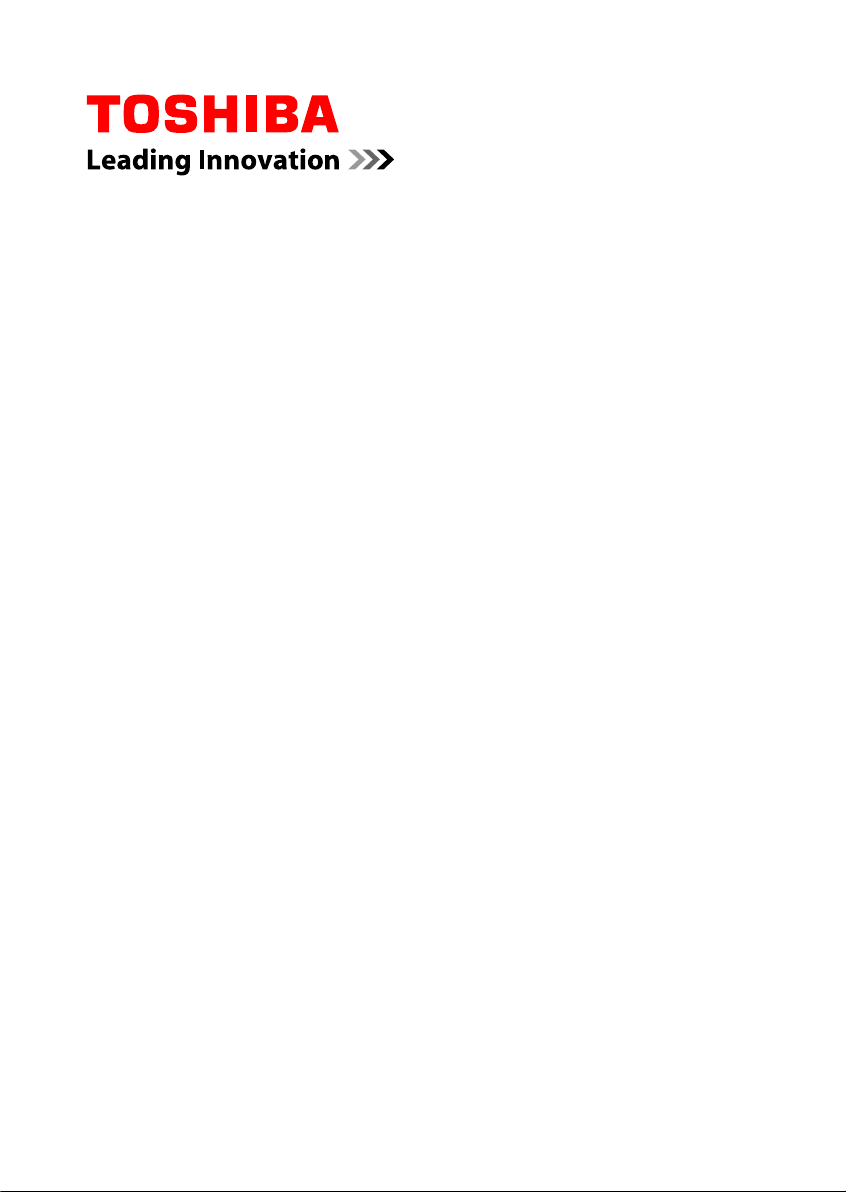
Brugerhåndbog
P850/P855
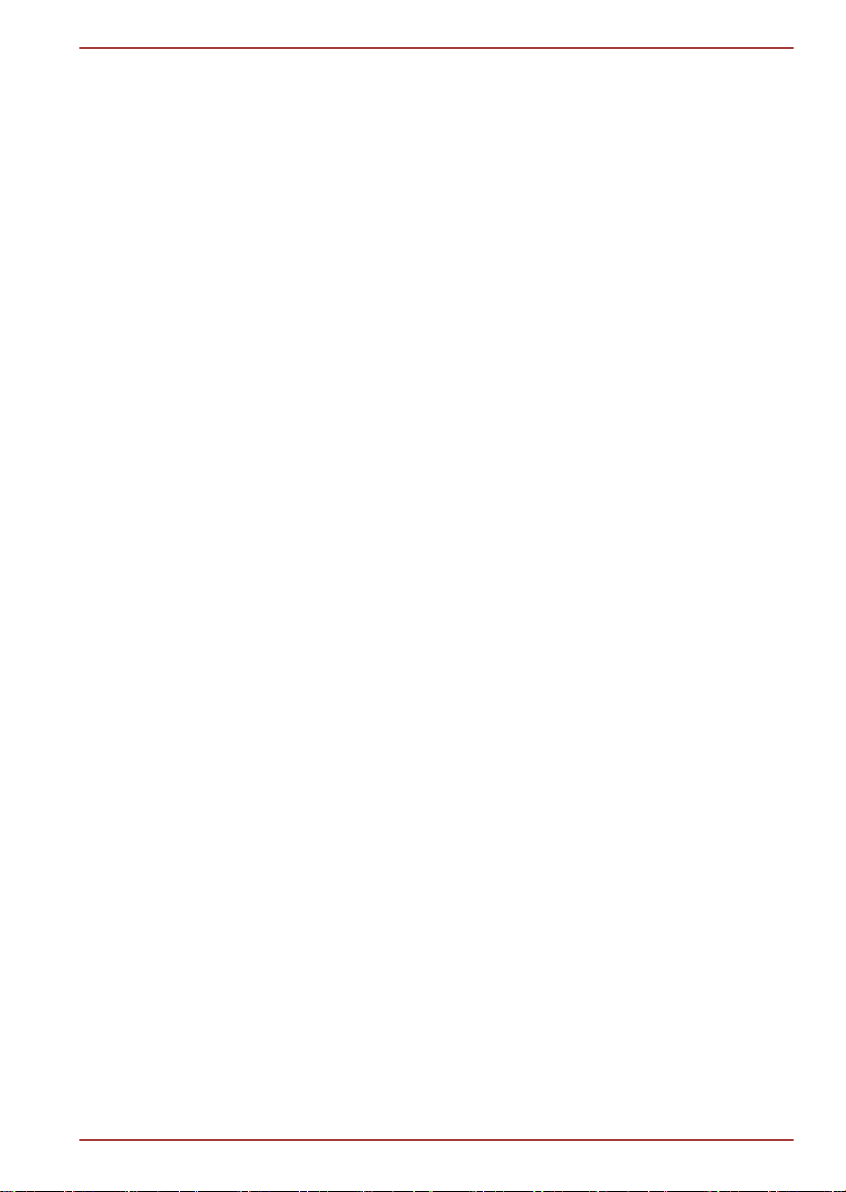
Indholdsfortegnelse
Forord
Generelle forholdsregler
Kapitel 1
Introduktion
Tjekliste for udstyr ................................................................................ 1-1
Introduktion ............................................................................................ 1-2
P850/P855
Kapitel 2
Kapitel 3
Præsentation af computeren
Set forfra med lukket skærm ................................................................ 2-1
Venstre side ........................................................................................... 2-2
Højre side ............................................................................................... 2-4
Tilbage .................................................................................................... 2-6
Underside ............................................................................................... 2-6
Set forfra med åben skærm .................................................................. 2-7
Fjernbetjening ...................................................................................... 2-11
Interne hardwarekomponenter ........................................................... 2-16
Computerens grundlæggende funktioner
Brug af pegefeltet .................................................................................. 3-1
Tastaturet ............................................................................................... 3-2
Anvendelse af fingeraftryksføleren ..................................................... 3-6
Optiske drev ......................................................................................... 3-12
TOSHIBA VIDEO PLAYER ................................................................... 3-23
TOSHIBA Blu-ray Disc-afspiller ......................................................... 3-25
3D-funktion ........................................................................................... 3-27
Trådløs kommunikation ...................................................................... 3-37
LAN ....................................................................................................... 3-40
Ekstraudstyr ........................................................................................ 3-42
Hukommelsemedieslot ....................................................................... 3-42
Hukommelsesmedie ............................................................................ 3-43
Beskyttelse af medier ......................................................................... 3-44
Isætning af et hukommelsesmedie .................................................... 3-45
Udtagning af hukommelsesmediet .................................................... 3-45
Ekstra hukommelsesmodul ................................................................ 3-46
Tv-tuner ................................................................................................ 3-50
Ekstern skærm .................................................................................... 3-52
HDMI-enhed .......................................................................................... 3-53
Sikkerhedslås ...................................................................................... 3-55
Brugerhåndbog ii
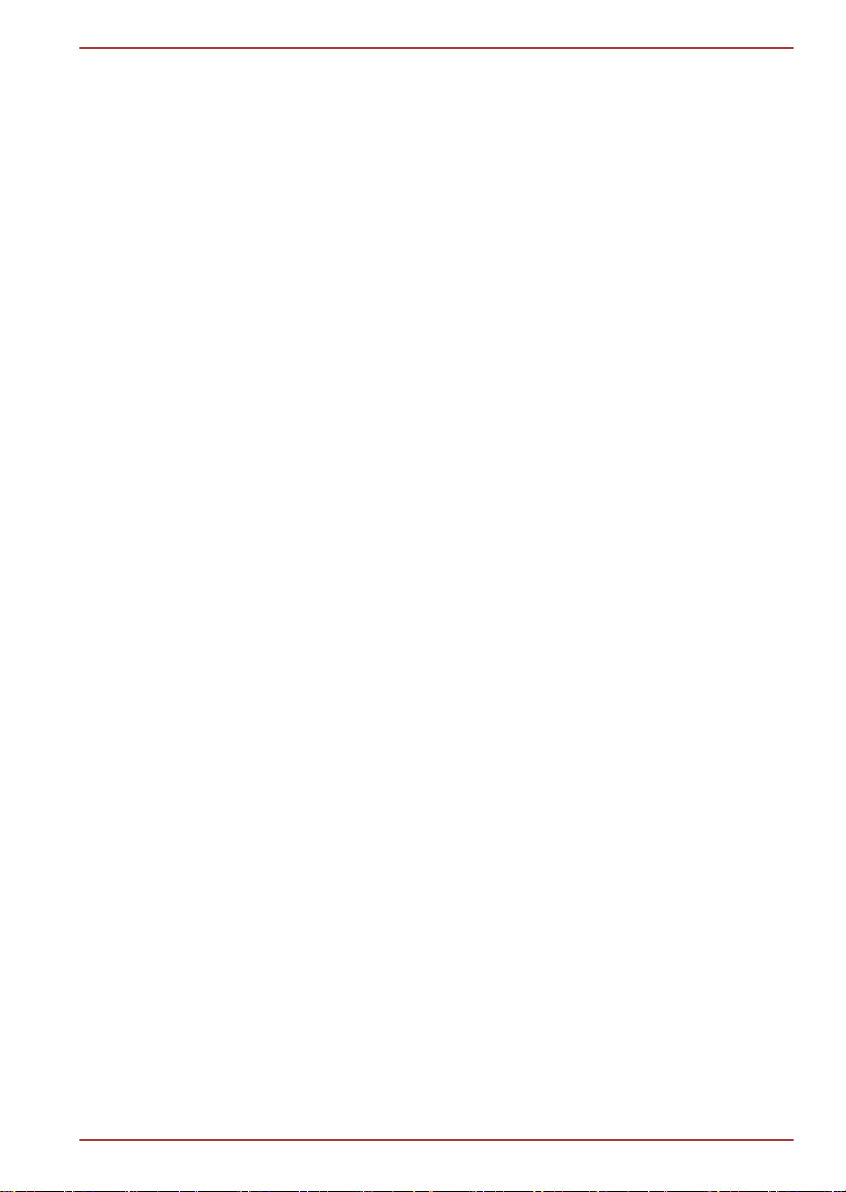
P850/P855
TOSHIBA-tilbehør (ekstraudstyr) ....................................................... 3-56
Lydsystem ............................................................................................ 3-56
Videotilstand ........................................................................................ 3-58
Computerhåndtering ........................................................................... 3-58
Processorafkøling ............................................................................... 3-59
Kapitel 4
Kapitel 5
Kapitel 6
Hjælpeprogrammer og avanceret brug
Hjælpeprogrammer og applikationer ................................................... 4-1
Specielle funktioner .............................................................................. 4-6
Brug af hjælpeprogrammet TOSHIBA Sleep ....................................... 4-8
TOSHIBA Hjælpeprogram til adgangskode ...................................... 4-11
HW Setup .............................................................................................. 4-12
TOSHIBA PC Health Monitor .............................................................. 4-18
Brug af funktionen til beskyttelse af harddisk .................................. 4-19
Egenskaber for TOSHIBA HDD Protection ........................................ 4-20
Systemgendannelse ............................................................................ 4-21
Strømforsyning og starttilstande
Strømforhold .......................................................................................... 5-1
Overvågning af strømforhold ............................................................... 5-2
Batteri ..................................................................................................... 5-3
Starttilstande .......................................................................................... 5-9
Tænde/slukke skærmen ..................................................................... 5-10
Automatisk slukning af system Sleep/Hibernation .......................... 5-10
Fejlfinding
Problemløsningsproces ....................................................................... 6-1
Hardware- og systemtjekliste ............................................................... 6-4
TOSHIBA-support ................................................................................ 6-16
Appendiks A
Appendiks B
Appendiks C
Appendiks D
Specifikationer
Netledning og -stik
Juridiske forbehold
Information for trådløse enheder
Indeks
Brugerhåndbog iii
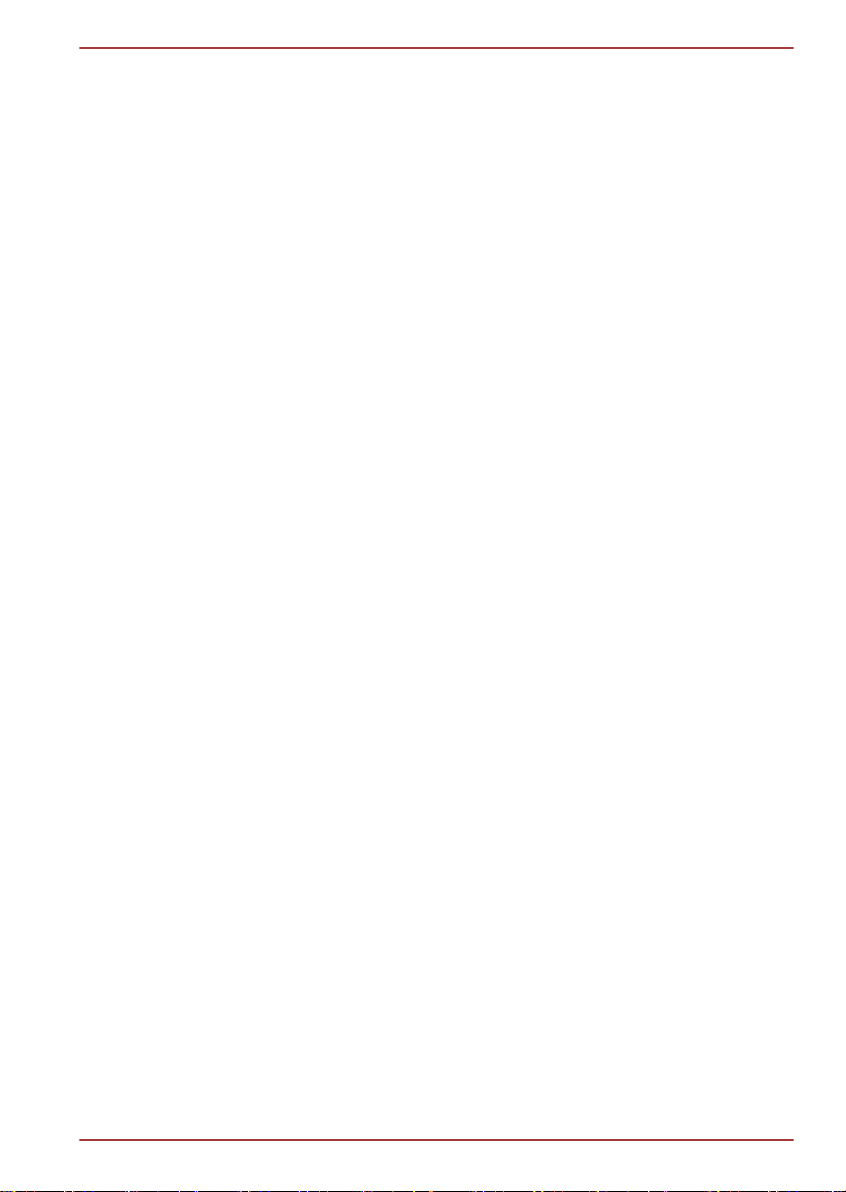
Copyright
©2012 TOSHIBA Corporation. Alle rettigheder forbeholdes. Denne
brugerhåndbog må i medfør af ophavsretlig lovgivning ikke gengives i
nogen form uden foregående skriftlig tilladelse fra TOSHIBA. TOSHIBA
påtager sig intet underforstået ansvar i forbindelse med brugen af
oplysningerne i denne brugerhåndbog.
Første udgave: februar 2012
Copyright-rettigheder til musik, film, computerprogrammer, databaser og
anden intellektuel ejendom, som er dækket af lovgivningen om ophavsret,
tilhører forfatteren eller indehaveren af ophavsretten. Ophavsretligt
materiale må kun gengives til personlig brug eller til brug i hjemmet. Enhver
anden anvendelse ud over den, som er anført ovenfor (inkl. konvertering til
digitalt format, ændring, overførsel af kopieret materiale og distribution på
et netværk) uden tilladelse fra indehaveren af ophavsretten, er en
krænkelse af ophavsretten eller forfatterens rettigheder, og der vil blive
foretaget civilt eller strafferetligt søgsmål. Sørg venligst for at overholde
lovgivningen om ophavsret, når der foretages nogen form for gengivelse af
denne håndbog.
Ansvarsfraskrivelse
Denne brugerhåndbog er kontrolleret og revideret med henblik på
indholdets rigtighed. De instruktioner og beskrivelser, der indeholder, er
korrekte for denne computer på tidspunktet for denne håndbogs
produktion. Efterfølgende computere og brugerhåndbøger kan imidlertid
ændres uden varsel. TOSHIBA påtager sig intet ansvar for skader, der
måtte opstå direkte eller indirekte på grund af fejl, udeladelser eller
uoverensstemmelser mellem computeren og brugerhåndbogen.
P850/P855
Varemærker
Intel, Intel SpeedStep, Intel Core og Centrino er varemærker eller
registrerede varemærker tilhørende Intel Corporation.
Windows, Microsoft og Windows-logoet er registrerede varemærker
tilhørende Microsoft Corporation.
Bluetooth er et varemærke tilhørende dets indehaver og anvendes af
TOSHIBA på licens.
HDMI, HDMI-logoet og High-Definition Multimedia Interface er varemærker
eller registrerede varemærker tilhørende HDMI Licensing LLC.
SRS og SRS-logoet er varemærker eller registrerede varemærker
tilhørende SRS Labs, Inc. SRS-teknologi er integreret under licens fra SRS
Labs, Inc.
Corel Digital Studio er et varemærke eller registreret varemærke tilhørende
Corel Corporation.
TouchPad er et varemærke tilhørende Synaptics, Inc.
Brugerhåndbog iv
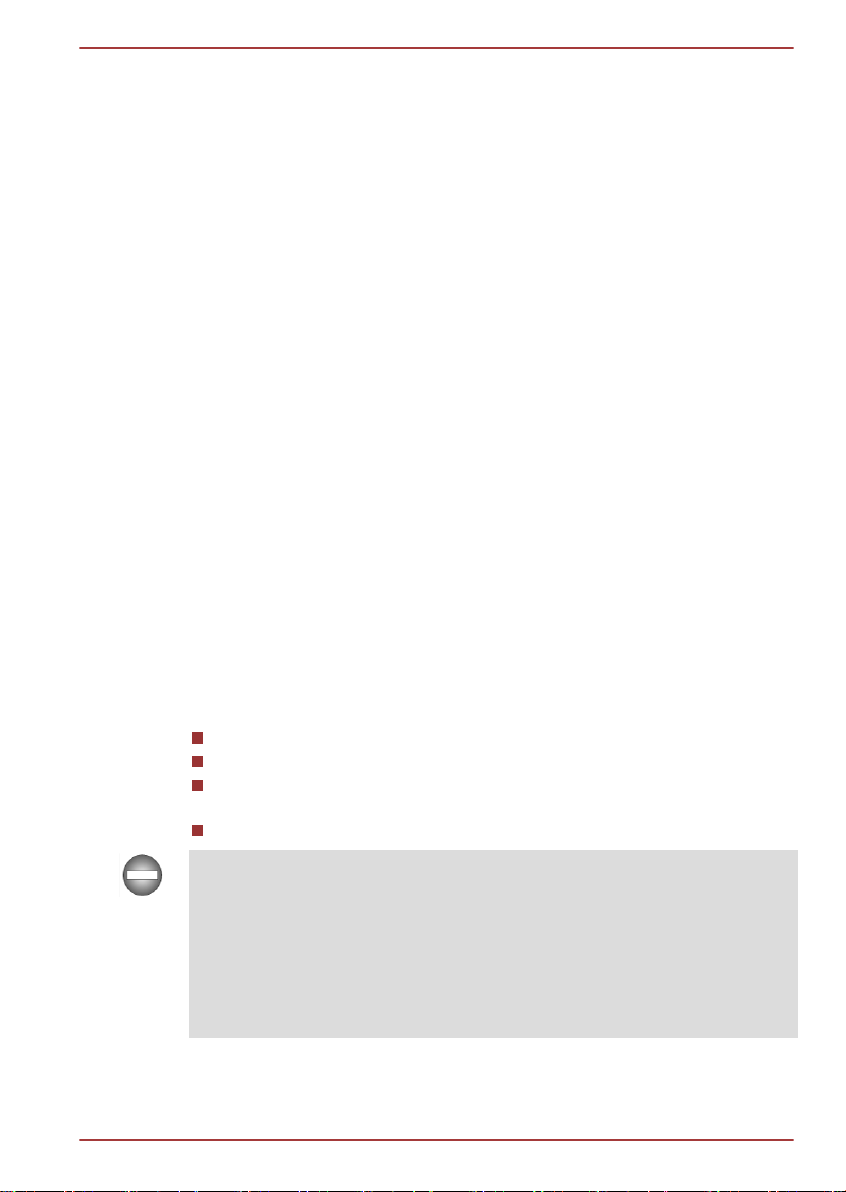
Wi-Fi er et registreret varemærke tilhørende Wi-Fi Alliance.
Secure Digital og SD er varemærker tilhørende SD Card Association.
MultiMediaCard og MMC er varemærker tilhørende MultiMediaCard
Association.
Blu-ray Disc™, Blu-ray™, Blu-ray 3D™, BDXL™ og logoerne er
varemærker, der tilhører Blu-ray Disc Association.
QUALCOMM er et varemærke, der tilhører Qualcomm Incorporated og er
registreret i USA og andre lande. ATHEROS er et varemærke, der tilhører
Qualcomm ATHEROS og er registreret i USA og andre lande.
Realtek er et registreret varemærke, der tilhører Realtek Semiconductor
Corporation.
Der henvises muligvis til andre varemærker og registrerede varemærker,
som ikke er nævnt ovenfor, i brugerhåndbogen.
FCC-oplysninger
FCC-bemærkning: "Oplysninger om overensstemmelseserklæring"
Udstyret er testet og godkendt i henhold til grænseværdierne for
digitaludstyr i klasse B i overensstemmelse med afsnit 15 i FCC-reglerne.
Disse grænseværdier er fastsat som en beskyttelse mod skadelige
forstyrrelser i private installationer. Udstyret genererer, anvender og kan
udstråle radiofrekvensbølger. Hvis udstyret ikke installeres eller anvendes i
overensstemmelse med vejledningen, kan det forårsage skadelige
forstyrrelser for radiokommunikation. Det er under alle omstændigheder
aldrig muligt helt at garantere, at der ikke sker forstyrrelser i forbindelse
med en specifik installation af udstyret. Hvis udstyret forårsager
forstyrrelser i radio- eller tv-modtagelse, hvilket kan konstateres ved at
tænde og slukke udstyret, kan brugeren forsøge at udbedre problemet vha.
en eller flere af følgende foranstaltninger:
Tilpas indstillingen eller placeringen af antennen.
Forøg afstanden mellem udstyr og modtager.
Forbind udstyret til et stik i et andet kredsløb end det kredsløb, der
anvendes af modtageren.
Kontakt forhandleren eller en radio- eller tv-tekniker.
Der må kun sluttes ydre enheder, som overholder FCC-grænseværdierne i
klasse B, til udstyret. Brug med ikke-kompatible ydre enheder eller
enheder, der ikke anbefales af TOSHIBA vil sandsynligvis medføre
forstyrrelser i radio- og tv-modtagelsen. Der skal anvendes afskærmede
kabler mellem de ydre enheder og computerens port til eksterne RGBskærme, USB-porte (USB 2.0 og 3.0), HDMI-port og mikrofonstik.
Ændringer eller modifikationer, der ikke udtrykkeligt er godkendt af
TOSHIBA, kan gøre tilladelsen til at anvende dette udstyr ugyldigt.
P850/P855
FCC-betingelser
Brugerhåndbog v

Dette udstyr overholder forskrifterne i afsnit 15 i FCC-reglerne. Brugen er
underlagt følgende to betingelser:
1. Udstyret må ikke forårsage forstyrrelser.
2. Udstyret skal kunne tåle forstyrrelser, herunder forstyrrelser, der kan
give anledning til fejl eller problemer med udstyret.
Kontakt
Adresse: TOSHIBA America Information Systems, Inc.
9740 Irvine Boulevard
Irvine, Californien 92618-1697
Telefon: (949)583-3000
EU-overensstemmelseserklæring
Dette produkt bærer CE-mærket i overensstemmelse med
relaterede europæiske direktiver. TOSHIBA Europe
GmbH, Hammfelddamm 8, 41460 Neuss i Tyskland er
ansvarlig for CE-mærkningen. Den fuldstændige og
officielle EU-overensstemmelseserklæring findes på
TOSHIBA's webstedhttp://epps.toshiba-teg.com på
internettet.
P850/P855
CE-overensstemmelse
Dette produkt er mærket med CE-mærket i overensstemmelse med de
relaterede EU-direktiver, særligt direktivet vedrørende elektromagnetisk
kompatibilitet 2004/108/EF for den bærbare computer og det elektroniske
tilbehør inklusive den medfølgende strømforsyning, direktivet om
radioudstyr og teleterminaludstyr 1999/5/EF med hensyn til implementeret
telekommunikationstilbehør og lavspændingsdirektivet 2006/95/EF for den
medfølgende strømforsyning. Produktet overholder desuden direktivet
2009/125/EF om miljøvenligt design (ErP) og de tilknyttede
gennemførelsesforanstaltninger.
Dette produkt og det oprindelige tilbehør er designet, så det opfylder de
relevante standarder for elektromagnetisk kompatibilitet og sikkerhed.
TOSHIBA kan imidlertid ikke garantere, at produktet stadig opfylder disse
standarder for elektromagnetisk kompatibilitet, hvis tilbehør eller kabler, der
ikke er fremstillet af TOSHIBA, forbindes eller anvendes. I dette tilfælde bør
personer, som forbinder/anvender sådant tilbehør/kabler, sikre, at systemet
(computeren plus tilbehør/kabler) stadig opfylder de nødvendige
standarder. Følg nedenstående vejledning for at undgå problemer med
elektromagnetisk kompatibilitet generelt:
Der bør kun forbindes/anvendes CE-mærket tilbehør
Der bør kun forbindes afskærmede kabler af høj kvalitet
Brugerhåndbog vi
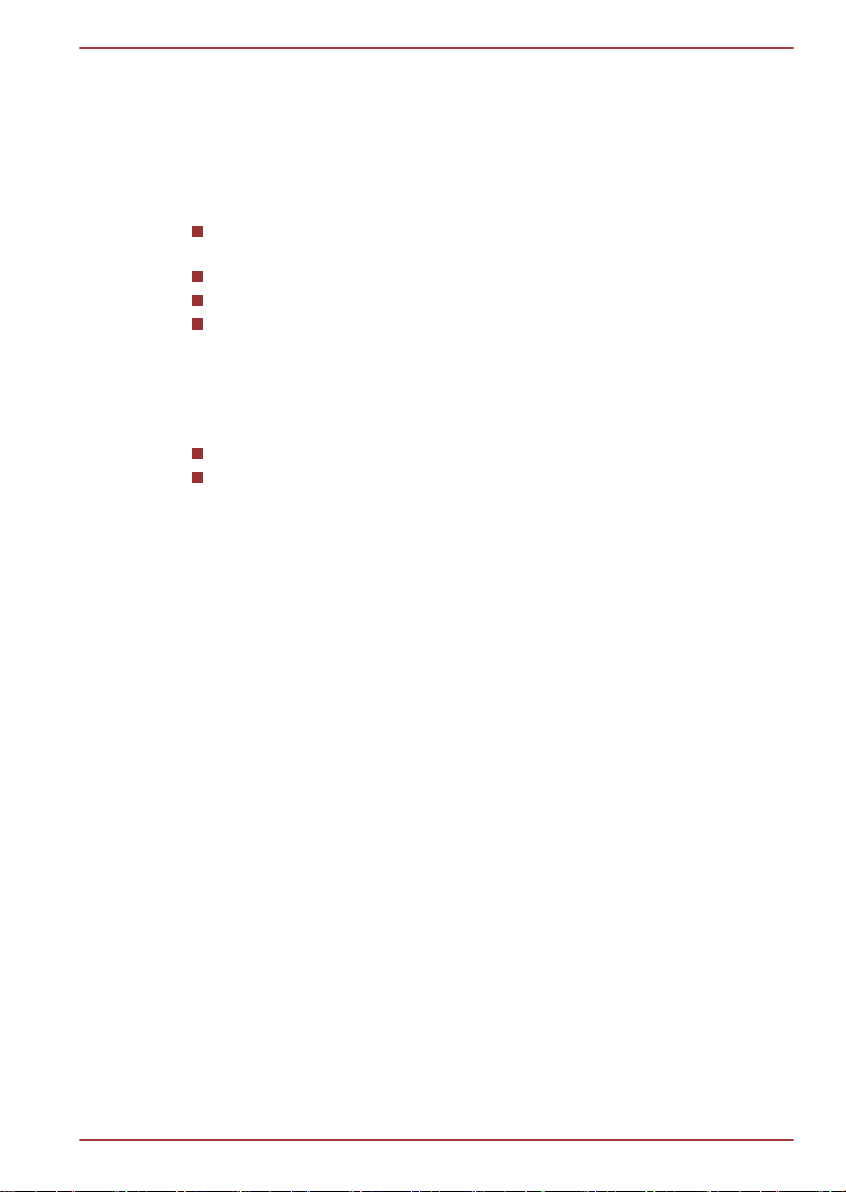
この装置は、クラスB情報技術装置です。この装置は、家庭環境で使
用することを目的としていますが、この装置がラジオやテレビジョン
受信機に近接して使用されると、受信障害を引き起こすことがあります。
取扱説明書に従って正しい取り扱いをしてください。
VCCI-B
P850/P855
Arbejdsmiljø
Dette produkt er designet, så det sikres, at kravene til elektromagnetisk
kompatibilitet (EMC) overholdes i boligmiljøer, handelsmiljøer og
letindustrimiljøer. TOSHIBA fraråder brugen af dette produkt i
arbejdsmiljøer ud over de ovenfor nævnte “bolig-, handels- og
letindustrimiljøer“.
Følgende miljøer frarådes f.eks.:
Industrielle miljøer (f.eks. miljøer, hvor der anvendes en trefaset
spænding på 380V)
Medicinalmiljøer
Automiljøer
Luftfartøjsmiljøer
TOSHIBA fralægger sig ethvert ansvar for konsekvenser, der opstår som
følge af brugen af dette produkt i arbejdsmiljøer, som frarådes.
Konsekvenserne af brugen af dette produkt i arbejdsmiljøer, som frarådes,
kan være:
Påvirkning af andre enheder eller apparater i nærheden.
Funktionsforstyrrelse i eller tab af data fra dette produkt som følge af
forstyrrelser, der genereres af andre enheder eller apparater i
nærheden.
TOSHIBA anbefaler derfor kraftigt, at dette produkts elektromagnetiske
kompatibilitet afprøves på passende vis før brug i arbejdsmiljøer, der
frarådes. Ved brug i biler eller fly skal man have tilladelse fra hhv.
producenten eller flyselskabet, før produktet tages i brug.
Almindelige sikkerhedshensyn gør desuden, at brugen af dette produkt i
miljøer med eksplosionsfare ikke er tilladt.
VCCI Klasse B information
Meddelelse om videostandard
DETTE PRODUKT ER LICENSCERET UNDER DEN VISUELLE
PATENTPORTEFØLGELICENS FOR AVC, VC-1 OG MPEG-4 TIL
PERSONLIG OG IKKE-KOMMERCIEL BRUG FOR EN FORBRUGER TIL
(I) KODNING AF VIDEO I OVERENSSTEMMELSE MED OVENSTÅENDE
STANDARDER ("VIDEO") OG/ELLER (II) KODNING AF AVC-, VC-1- OG
MPEG-4-VIDEO, DER ER KODET AF EN FORBRUGER SOM DEL AF EN
PERSONLIG OG IKKE-KOMMERCIEL AKTIVITET OG/ELLER ER
Brugerhåndbog vii
INDHENTET FRA EN VIDEOFORHANDLER, DER ER LICENSERET AF

P850/P855
MPEG LA TIL AT LEVERE DENNE TYPE VIDEO. DER HVERKEN
TILDELES ELLER UNDERFORSTÅS NOGEN LICENS TIL NOGEN
ANDEN BRUG. YDERLIGERE OPLYSNINGER, HERUNDER
OPLYSNINGER MED RELATION TIL REKLAME, INTERN OG
KOMMERCIEL ANVENDELSE OG LICENSERING, KAN INDHENTES
HOS MPEG LA, L.L.C. SE HTTP://WWW.MPEGLA.COM.
Canadiske sikkerhedsregler (kun Canada)
Dette digitale apparat overstiger ikke klasse B-grænserne for radiostøj fra
digitale apparater i henhold til lovgivning om radiostøj fra det canadiske
kommunikationsministerium.
Bemærk, at lovgivningen fra det canadiske kommunikationsministerium
gør, at ændringer eller modifikationer, som ikke er godkendt udtrykkeligt af
TOSHIBA Corporation, kan fratage dig retten til at anvende udstyret.
Dette digitale apparat i klasse B overholder alle kravene i canadisk
lovgivning om interferensforårsagende udstyr.
Cet appareil numérique de la class B respecte toutes les exgences du
Règlement sur le matériel brouilleur du Canada.
Nedenstående information gælder kun for EU-lande:
Bortskaffelse af produkter
Symbolet med en affaldsspand med et kryds over angiver,
at produkter skal indsamles og bortskaffes adskilt fra
husholdningsaffald. Integrerede batterier og akkumulatorer
kan bortskaffes sammen med produktet. De separeres på
genbrugscentrene.
Den sorte linje angiver, at produktet blev sendt på
markedet efter den 13. august 2005.
Ved at deltage i separat indsamling af produkter og
batterier vil du bidrage til at sikre en korrekt bortskaffelse
af produkter og batterier og dermed til at forhindre
potentielt negative konsekvenser for miljøet og den
menneskelige sundhed.
Du kan finde mere detaljerede oplysninger om de
indsamlings- og genbrugsprogrammer, der findes i dit
land, ved at besøge vores websted (http://
eu.computers.toshiba-europe.com) eller ved at kontakte
din lokale kommune eller den butik, hvor du købte
produktet.
Bortskaffelse af batterier og/eller akkumulatorer
Brugerhåndbog viii
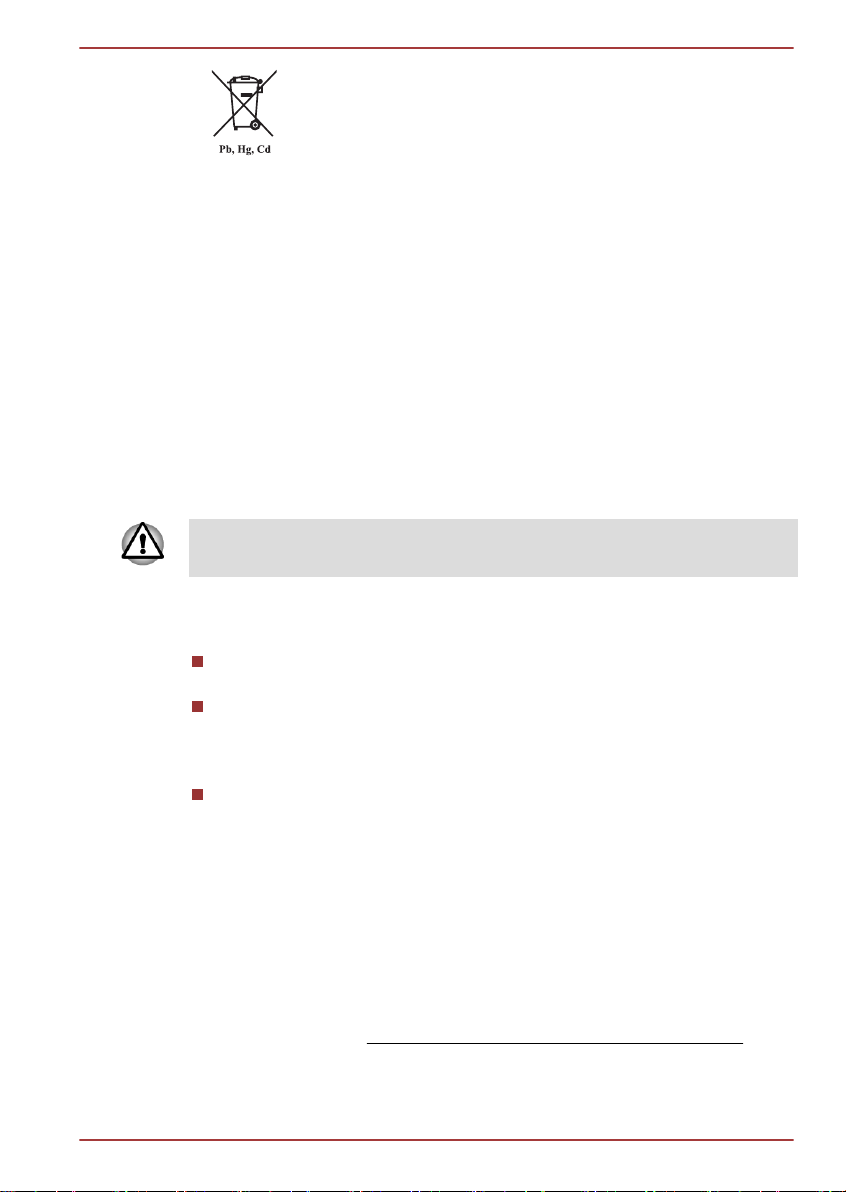
P850/P855
Symbolet med en affaldsspand med et kryds over angiver,
at batterier og/eller akkumulatorer skal indsamles og
bortskaffes adskilt fra husholdningsaffald.
Hvis batteriet eller akkumulatoren indeholder mere end de
angivne værdier for bly (Pb), kviksølv (Hg) og/eller
cadmium (Cd), således som disse er fastsat i
batteridirektivet (2006/66/EF), vises de kemiske symboler
for bly (Pb), kviksølv (Hg) og/eller cadmium (Cd) under
symbolet med en affaldsspand med et kryds over.
Ved at deltage i separat indsamling af batterier vil du
bidrage til at sikre en korrekt bortskaffelse af produkter og
batterier og dermed til at forhindre potentielt negative
konsekvenser for miljøet og den menneskelige sundhed.
Du kan finde mere detaljerede oplysninger om de
indsamlings- og genbrugsprogrammer, der findes i dit
land, ved at besøge vores websted (http://
eu.computers.toshiba-europe.com) eller ved at kontakte
din lokale kommune eller den butik, hvor du købte
produktet.
Disse symboler findes muligvis ikke afhængigt af det land og område, hvor
du har købt produktet.
Bortskaffelse af computeren og computerens batterier
Bortskaf denne computer i henhold til gældende lovgivning og regler.
Kontakt de lokale myndigheder vedrørende yderligere oplysninger.
Denne computer indeholder genopladelige batterier. Efter gentagen
brug mister batterierne deres evne til at akkumulere strøm, og de skal
udskiftes. Under visse love og bestemmelser kan det være ulovligt at
bortskaffe brugte batterier ved at lægge dem i skraldespanden.
Vær miljøbevidst. Forhør dig hos myndighederne vedrørende
oplysninger om, hvor brugte batterier kan indleveres til genbrug, eller
hvor de kan bortskaffes korrekt.
REACH - overensstemmelseserklæring
EUs nye kemidirektiv REACH (registrering, evaluering, godkendelse og
begrænsning af kemikalier) trådte i kraft 1. juni 2007. TOSHIBA vil
overholde alle REACH-krav og tilstræber at give vores kunder oplysninger
om de kemiske stoffer i vores produkter i overensstemmelse med REACHreglerne.
Besøg følge websted
finde oplysninger om tilstedeværelsen af stoffer i vores produkter, der
findes på kandidatlisten i henhold til artikel 59(1) i direktiv (EF) nr.
1907/2006 („REACH“) i en koncentration på over 0,1 % (vægtprocent).
Brugerhåndbog ix
www.toshiba-europe.com/computers/info/reach for at
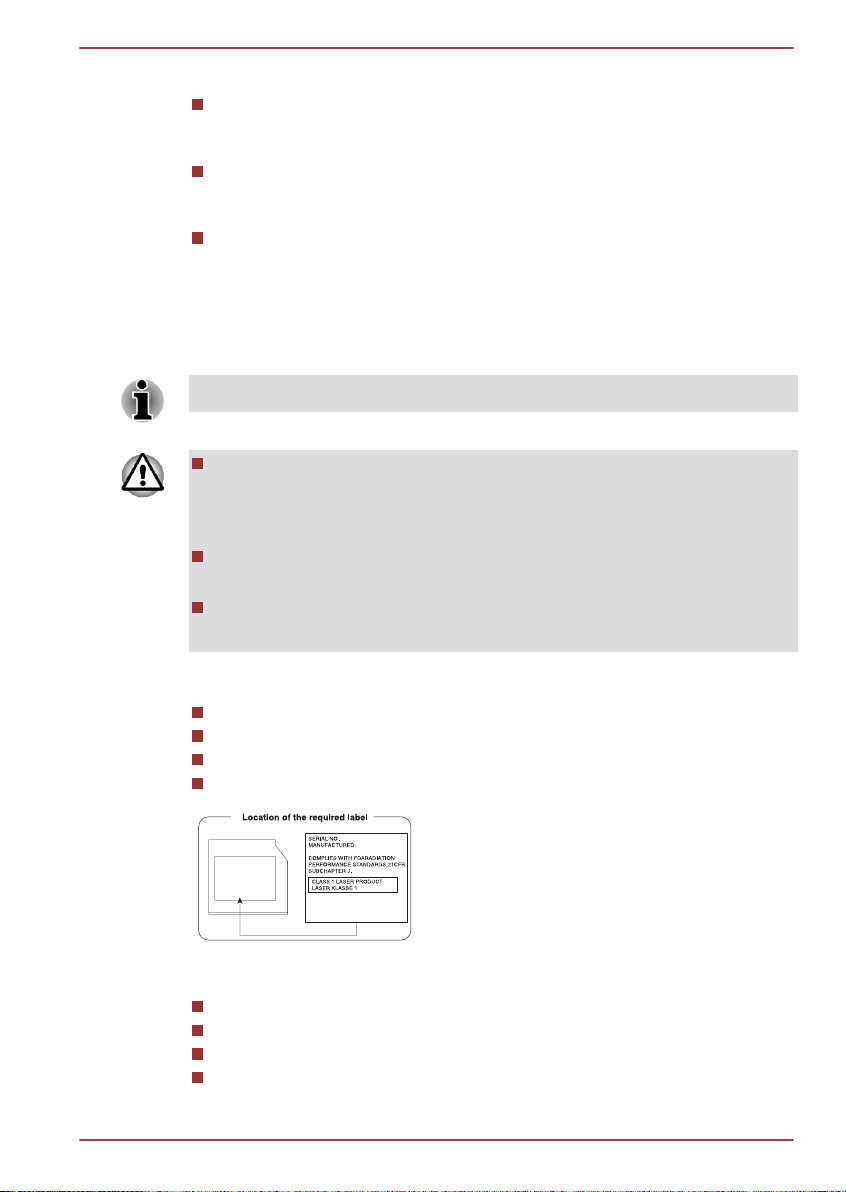
De følgende oplysninger gælder kun for Tyrkiet:
Panasonic Precision Devices Co., Ltd.
1080 Takano Nagomi-machi Tamana-Gun
Kumamoto, Japan
Overholder EEE-reglerne: TOSHIBA overholder alle krav i Tyrkiets
regel 26891 “Begrænsning af brugen af visse farlige stoffer i elektrisk
og elektronisk udstyr”.
Antallet af mulige pixelfejl for skærmen er defineret i henhold til ISO
9241-307-standarder. Hvis antallet af pixelfejl er mindre end denne
standard, vil de ikke blive regnet for en defekt eller en fejl.
Batteriet er en forbrugsvare, da batteritiden afhænger af, hvordan
computeren bruges. Hvis batteriet slet ikke kan oplades, er der tale
om en defekt eller en fejl. Ændringer i batteritiden udgør ikke en defekt
eller en fejl.
Sikkerhedsanvisninger for optiske diskdrev
Sørg for at læse forholdsreglerne i slutningen af afsnittet.
Drevmodellen anvender et lasersystem. Læs denne brugerhåndbog
omhyggeligt, og behold den til fremtidig brug, så du sikrer, at produktet
bruges korrekt. Hvis enheden på et tidspunkt får brug for eftersyn, skal
du henvende dig til en autoriseret reparatør.
Brug af kontrolknapper, reguleringsudstyr eller procedurer, der
adskiller sig fra de angivne, kan medføre farlig laserstråling.
Forsøg ikke at skille drevet ad, da det kan medføre direkte bestråling
af laserlyset.
P850/P855
1. Panasonic Precision Devices Co., Ltd.
DVD Super Multi
Blu-ray™ Combo-drev
Blu-ray™-brænderdrev
Blu-ray™-brænderdrev BDXL™
2. TOSHIBA SAMSUNG LAGERTEKNOLOGI
DVD Super Multi
Blu-ray™ Combo-drev
Blu-ray™-brænderdrev
Blu-ray™-brænderdrev BDXL™
Brugerhåndbog x
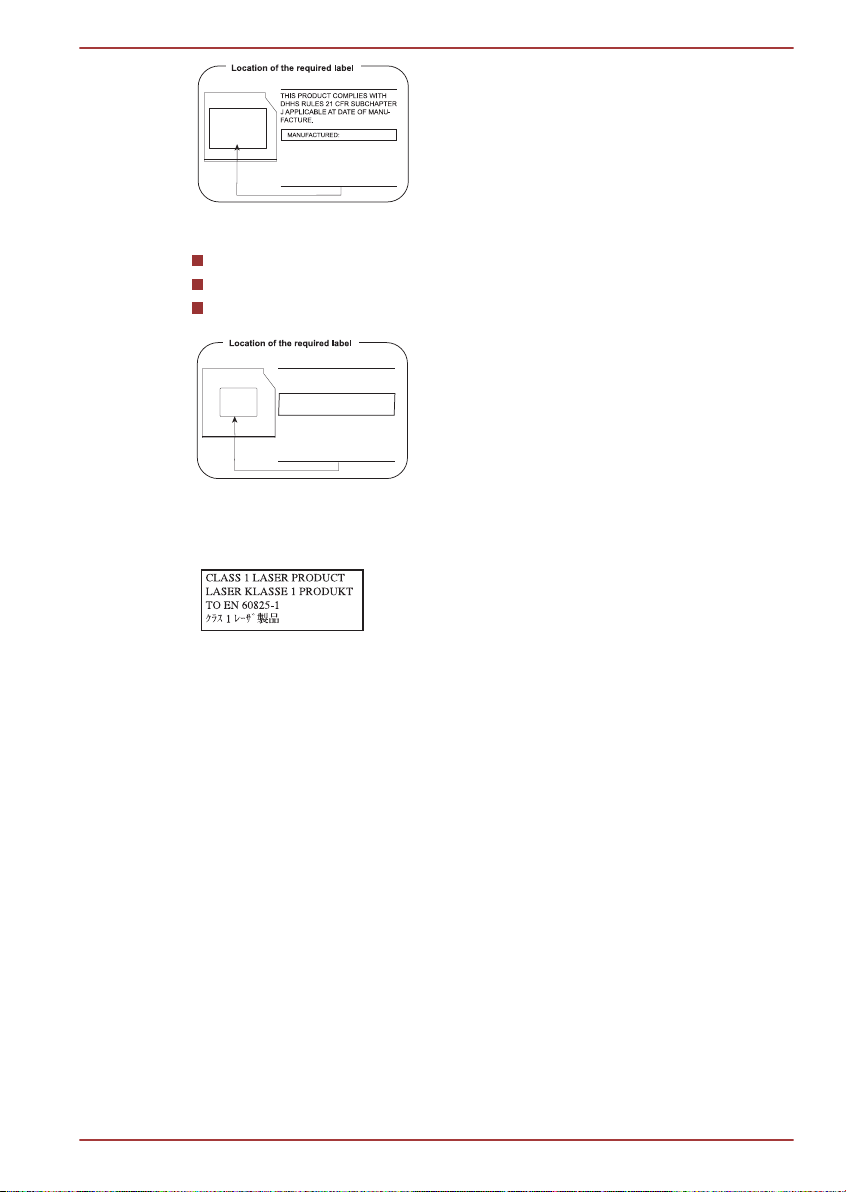
TOSHIBA SAMSUNG STORAGE
TECHNOLOGY KOREA
CORPORATION 416, MEATAN-3
DONG, YEONGTONG-GU, SUWON
CITY, GYEONGGI, 443-742, KOREA
3. Pioneer Digital Design
SERIAL NO.
MANUFACTURED:
CLASS 1 LASER PRODUCT
LASER KLASS 1
PIONEER DIGITAL DESIGN AND
KAWASAKI-SHI, KANAGAWA,
212-0031, JAPAN
MANUFACTURING CORPORATION
1-1, SHIN-OGURA, SAIWAI-KU,
Blu-ray™ Combo-drev
Blu-ray™-brænderdrev
Blu-ray™-brænderdrev BDXL™
Forholdsregler
P850/P855
FORSIGTIG: Dette udstyr anvender
et lasersystem og er klassificeret
som et "LASERPRODUKT I
KLASSE 1." For at kunne anvende
denne model korrekt bør du læse
brugerhåndbogen grundigt og
gemme den til fremtidige reference.
Hvis der opstår problemer med
denne model, skal du kontakte det
nærmeste "AUTORISEREDE
servicecenter.” Forsøg ikke at skille
drevet ad, da det kan medføre
direkte bestråling af laserlyset.
Brugerhåndbog xi

ENERGY STAR ® -program
Din computermodel er muligvis ENERGY STAR®kompatibel. Hvis den købte model er kompatibel, er den
mærket med ENERGY STAR-logoet på computeren og
følgende oplysninger er gældende.
TOSHIBA deltager i ENERGY STAR-programmet og har
designet denne computer til at opfylde ENERGY STARretningslinjerne for effektiv strømbesparelse. Computeren
leveres med strømstyringsindstillingerne forudindstillet til
en konfiguration, der giver det mest stabile driftsmiljø og
optimal systemydelse for både netstrøm- og
batteritilstande.
For at spare energi er computeren indstillet til at skifte til
energisparertilstand med lavt strømforbrug, således at
systemet og skærmen lukkes ned efter 15 minutters
inaktivitet i netstrømtilstand.
TOSHIBA anbefaler, at du ikke ændrer denne eller andre
strømbesparingsindstillinger, således at computeren kører
med optimal strømbesparelse. Du kan vække computeren
fra energisparertilstanden ved at trykke på tænd/slukknappen.
ENERGY STAR-produkter forhindrer udslip af
drivhusgasser ved at overholde strenge retningslinjer for
effektiv strømbesparelse, som er fastlagt af EPA i USA og
af EU-kommissionen. I henhold til EPA vil en computer,
der overholder de nye ENERGY STAR®-specifikationer,
bruge mellem 20 % og 50 % mindre energi, afhængigt af
hvordan den bruges. Besøg http://www.eu-energystar.org
eller http://www.energystar.gov for at få flere oplysninger
om ENERGY STAR-programmet.
P850/P855
Brugerhåndbog xii

Forord
Tillykke med din nye computer. Denne avancerede bærbare computer
giver dig en uovertruffen udvidelseskapacitet, f.eks. til multimedieenheder.
Endvidere er den konstrueret, så resultatet er en driftsikker computer med
mange års høj ydeevne.
Denne brugerhåndbog forklarer, hvordan du forbereder og kommer i gang
med at bruge din computer. Den giver dig også grundige oplysninger om
konfigurering af computeren, grundlæggende funktioner og vedligeholdelse
ved hjælp af ekstraudstyr og fejlfinding.
Konventioner
Denne brugerhåndbog anvender nedenstående formater til at beskrive,
identificere og fremhæve termer og betjeningsvejledninger.
Forkortelser
Første gang en forkortelse bruges, medtages definitionen i parenteser,
hvor det er nødvendigt for tydelighedens skyld. F.eks.: ROM (Read Only
Memory). Akronymer er også defineret i ordlisten.
Symboler
Symboler identificerer porte, knapper og andre dele i computeren. Kontrolpanelet bruger også symbolerne til at identificere de komponenter, det
giver oplysninger om.
P850/P855
Taster
Tasterne på tastaturet bruges i tekst til at beskrive forskellige computerfunktioner. Et særligt skriftsnit identificerer symbolerne oven på tasterne,
som de vises på tastaturet. ENTER identificerer f.eks. ENTER-tasten.
Tastebetjening
Nogle handlinger aktiveres ved, at du trykker på to eller flere taster
samtidig. Disse tastkombinationer identificeres ved hjælp af symbolerne
oven på tasterne adskilt af et plustegn (+). CTRL + C betyder f.eks., at du
skal holde CTRL nede og samtidig trykke på C. Hvis der skal trykkes på tre
taster, skal du holde de to første nede og samtidig trykke på den tredje.
ABC Når procedurer kræver en handling, f.eks. at du
klikker på et ikon eller indtaster tekst, fremstilles
ikonets navn eller den tekst, der skal skrives, i
skriftsnittet til venstre.
Brugerhåndbog xiii

Meddelelser
Meddelelser bruges i denne brugerhåndbog til at gøre dig opmærksom på
vigtige oplysninger. Hver meddelelsestype angives som vist nedenfor.
Angiver en potentielt farlig situation, der kan medføre død eller alvorlig
personskade, hvis anvisningerne ikke overholdes.
Pas på! Denne type meddelelse fortæller dig, at forkert brug af udstyret
eller mangel på overholdelse af anvisningerne kan medføre tab af data
eller beskadige udstyret.
Læs dette. En bemærkning er et tip eller et råd, der hjælper dig med at få
det størst mulige udbytte af udstyret.
Terminologi
Dette element defineres i dette dokument på følgende måde:
P850/P855
Start
HDD eller
harddiskdrev
Ordet "Start" refererer til knappen " " i
Windows 7.
Nogle modeller er udstyret med et "Solid State
Drive (SSD)" i stedet for et harddiskdrev. I
denne håndbog henviser ordet "HDD" eller
"Harddiskdrev" også til SSD, medmindre andet
er angivet.
Brugerhåndbog xiv

Generelle forholdsregler
TOSHIBA-computere er udformet, så der sikres optimal sikkerhed, minimal
belastning og meget hårdføre computere. Visse forholdsregler bør dog
overholdes, så risikoen for personskade eller beskadigelse af computeren
minimeres yderligere.
Sørg for at læse nedenstående generelle forholdsregler, og bemærk
advarslerne, der er indsat i brugerhåndbogens løbende tekst.
Sørg for tilstrækkelig ventilation
Sørg altid for, at både computer og netadapter har tilstrækkelig ventilation
og er beskyttet mod overophedning, når der tændes for strømmen, eller
når der sluttes en netadapter til en stikkontakt (selvom din computer er i
energisparertilstand). I denne tilstand skal du være opmærksom på
følgende:
Tildæk aldrig computer eller netadapteren.
Placér aldrig computer eller netadapteren i nærheden af en
varmekilde som f.eks. et varmetæppe eller et varmeapparat.
Dæk eller bloker aldrig ventilationsåbninger, inklusive dem der findes i
computerens grundflade.
Brug altid computeren på en hård, flad overflade. Hvis computeren
bruges på et tæppe eller andet blødt materiale, kan
ventilationsåbningerne blive blokeret.
Sørg altid for at der er tilstrækkelig plads rundt om computeren.
Overophedning af computeren eller netadapteren kan forårsage
systemfejl, beskadigelse af computeren eller netadapteren eller en
brand med risiko for alvorlig personskade til følge.
P850/P855
Sådan skabes et computervenligt miljø
Sæt computeren på en plan overflade, der er stor nok til computeren og
evt. andre genstande, som du har behov for, f.eks. en printer.
Sørg for, at der er tilstrækkelig plads omkring computeren og andet udstyr
for at sikre god ventilation. Ellers kan de blive overophedet.
For at holde din computer i perfekt stand, bør du beskytte dit
arbejdsområde mod:
Støv, fugt og direkte sollys.
Udstyr, der genererer et kraftigt elektromagnetisk felt som f.eks.
stereohøjttalere (bortset fra de højttalere, der er tilsluttet computeren)
eller en telefon med højttaler.
Pludselige ændringer i temperaturen eller luftfugtigheden og
varmekildeændringer, f.eks. i ventilatorer i klimaanlæg eller
varmeapparater.
Ekstrem varme, kulde eller fugtighed.
Væsker og ætsende kemikalier.
Brugerhåndbog xv

Belastningsskader
Læs vejledningen Sikkerhed & komfort omhyggeligt, hvis du ønsker
yderligere oplysninger. Denne vejledning indeholder oplysninger om,
hvordan du kan undgå belastningsskader på hænder og håndled som et
resultat af for meget arbejde ved tastaturet. Indeholder også oplysninger
om udformning af arbejdsområdet, stilling og belysning, der kan være med
til at reducere fysisk belastning.
Varme
Undgå længerevarende fysisk kontakt med computeren. Hvis
computeren bruges i længere tid, kan dens overflade blive meget
varm. Selvom temperaturen ikke er højere, end at man kan røre ved
undersiden, kan lang tids berøring (f.eks. hvis du sidder med
computeren i skødet, eller hvis du hviler hænderne på
håndledsstøtten) resultere i et midlertidigt varmeaftryk på huden.
Hvis computeren har været brugt i lang tid, skal du desuden undgå
direkte berøring af metalpladen, der understøtter forskellige
interfaceporte, da den kan blive varm.
Netadapterens overflade kan blive varm, når den er i brug. Dette er
dog ikke ensbetydende med, at den ikke fungerer. Hvis du får brug for
at transportere netadapteren, skal du tage den ud og lade den afkøle,
før du flytter den.
Læg ikke netadapteren på materiale, der er varmefølsomt, da det kan
ødelægge materialet.
P850/P855
Tryk eller stød
Undgå at udsætte computeren for kraftige tryk eller andre former for kraftig
påvirkning, da dette kan beskadige computerens komponenter eller på
anden måde forårsage fejl.
Mobiltelefoner
Vær opmærksom på, at brugen af mobiltelefoner kan forstyrre lydsystemet.
Computerens drift påvirkes ikke på nogen måde, men det anbefales, at der
opretholdes en minimumafstand på 30 cm mellem computeren og en
mobiletelefon i brug.
Beskyttelse med tilslutning til jord
Udstyr, der er tilsluttede jord i en bygningsinstallation via tilslutningen til
lysnettet eller via andet udstyr med tilslutning til jord og til et
kabelfordelersystem, der anvender koaksialkabel, kan i nogle tilfælde
udgøre en brandfare. En tilslutning til et kabelfordelersystem skal derfor
foretages via en enhed, der sørger for en elektrisk isolering under et
bestemt frekvensområde (galvanisk isolator, se EN 60728-11).
Brugerhåndbog xvi

Vejledning om sikkerhed og komfort
Alle vigtige oplysninger om sikker og korrekt brug af denne computer er
beskrevet i den vedlagte vejledning om sikkerhed og komfort. Sørg for at
læse den, inden du bruger computeren.
P850/P855
Brugerhåndbog xvii
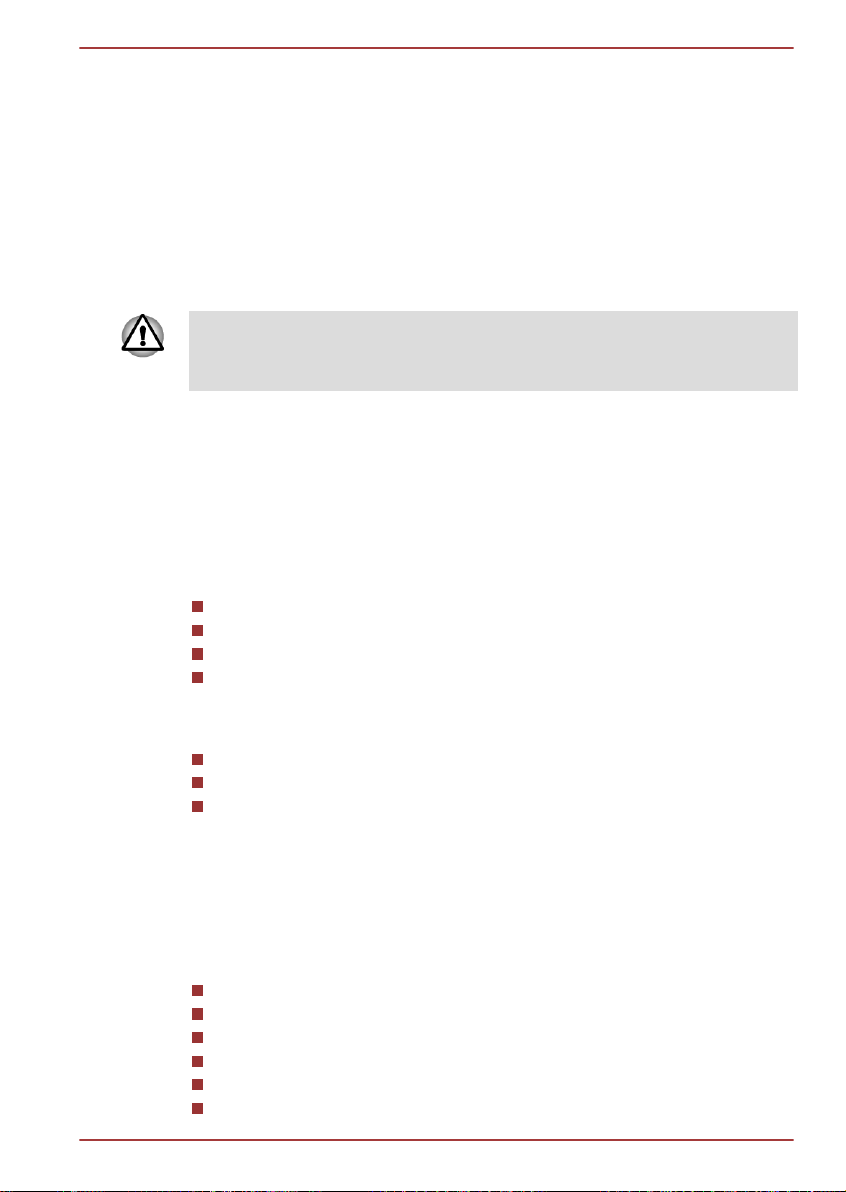
Introduktion
Dette kapitel indeholder en kontrolliste over udstyr og grundlæggende
oplysninger, der hjælper dig med at komme i gang med at bruge
computeren.
Nogle af funktionerne, der er beskrevet i denne brugerhåndbog, fungerer
muligvis ikke korrekt, hvis du bruger et operativsystem, der ikke er
forudinstalleret af TOSHIBA.
Tjekliste for udstyr
Pak computeren forsigtigt ud, og gem kassen og emballagen til fremtidig
brug.
Hardware
Kontroller, at du har alle de nedenstående genstande:
TOSHIBA Bærbar computer
Netadapter og netledning (stik med 2 eller 3 ben)
Batteri (er forudinstalleret på nogle computere)
Fjernbetjening (følger med nogle modeller)
P850/P855
Kapitel 1
Dokumentation
P850/P855 Hurtig start
Vejledning om sikkerhed og komfort
Garantioplysninger
Hvis der mangler noget, eller nogle af genstandene er beskadigede, skal
du kontakte din forhandler med det samme.
Software
Følgende Windows®-operativsystem og hjælpeprogramsoftware er
forudinstalleret.
Windows 7
TOSHIBA Recovery Media Creator
TOSHIBA Assist
TOSHIBA Flash Cards (Flashkort)
TOSHIBA Disc Creator
TOSHIBA VIDEO PLAYER
Brugerhåndbog 1-1
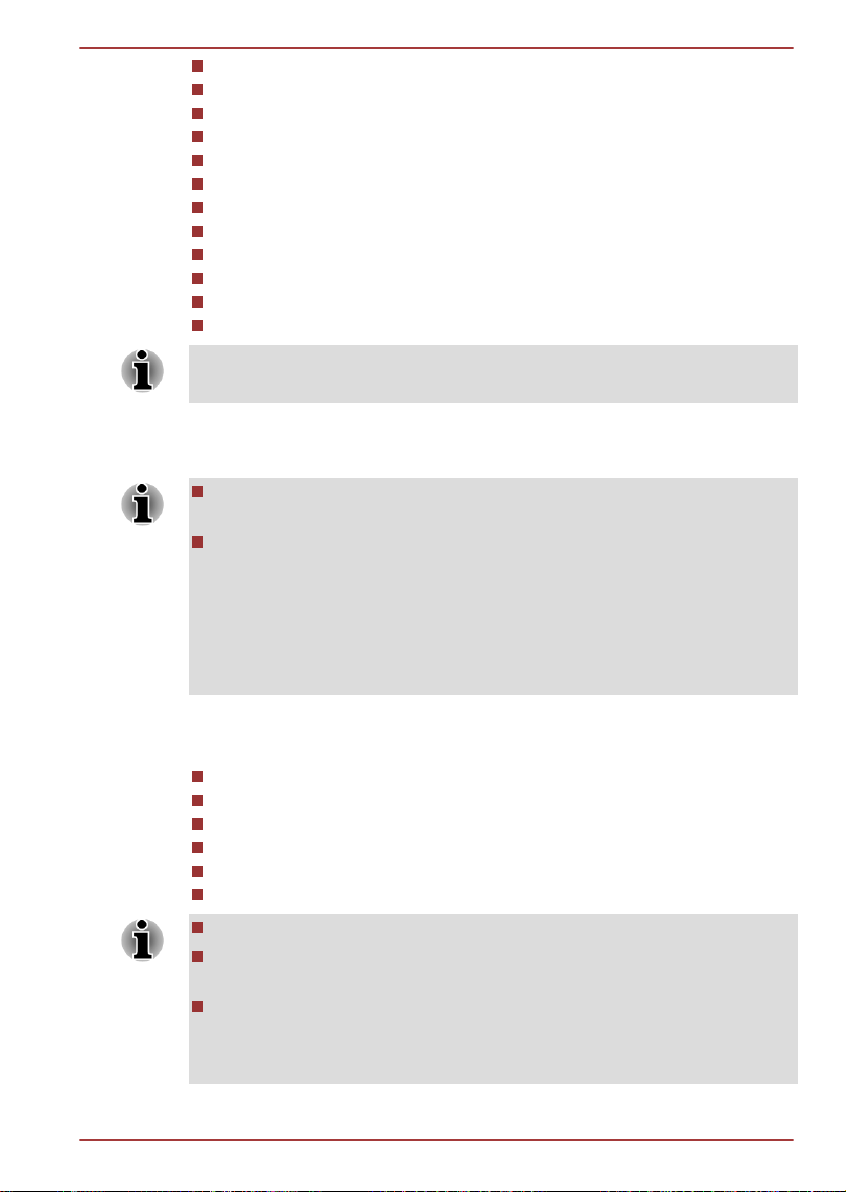
TOSHIBA Blu-ray Disc-afspiller
TOSHIBA Resolution+ Plug-in For Windows Media Player
Corel Digital Studio for TOSHIBA
TOSHIBA eco Utility
TOSHIBA HW Setup Utility
TOSHIBA Value Added Package
TOSHIBA Web Camera Application
TOSHIBA Fingerprint Utility
TOSHIBA Service Station
TOSHIBA PC Health Monitor
TOSHIBA Sleep Utility
Brugerhåndbog (denne håndbog)
Du har muligvis ikke al den ovenstående software, afhængigt af hvilken
model du har købt.
Introduktion
Alle brugere skal sørge for at læse afsnittet Første gang computeren
tændes.
Sørg for at læse den vedlagte vejledning om sikkerhed og komfort.
Den indeholder oplysninger om sikker og korrekt brug af denne
computer. Den hjælper dig med at få en mere behagelig
arbejdsstilling, når du bruger din computer. Ved at følge
anbefalingerne i denne vejledning kan du reducere risikoen for at
udvikle en smerte, eller undgå skader på dine hænder, arme, skuldre
eller nakke.
P850/P855
Dette afsnit indeholder grundlæggende oplysninger, der hjælper dig med at
komme i gang med at bruge computeren. Følgende emner behandles:
Tilslutning af netadapteren
Åbning af skærmen
Sådan tænder du computeren
Første gang computeren tændes
Sådan slukker du computeren
Genstart af computeren
Brug et anti-virusprogram, og sørg for, at opdatere det jævnligt.
Formater aldrig lagermedie uden at kontrollere dets indhold -
formatering ødelægger alle gemte data.
Det er en god idé jævnligt at lave en sikkerhedskopi af den interne
harddisk eller andre vigtige lagerenheder på eksterne medier.
Generelt lagermedie er ikke holdbart eller stabilt i længere tidsperioder
og under visse forhold kan det resultere i tab af data.
Brugerhåndbog 1-2
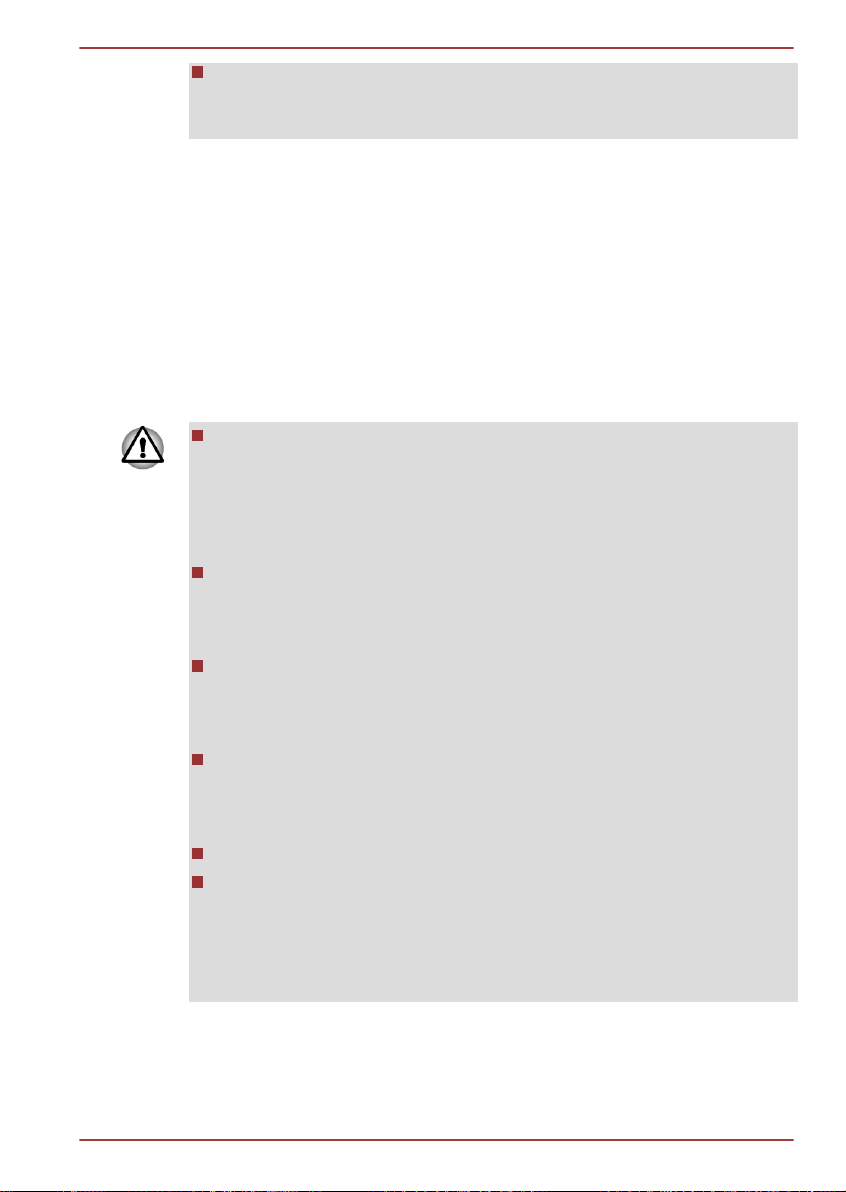
Inden du installerer en enhed eller et program, skal du gemme data i
hukommelsen på harddisken eller et andet lagermedie. Hvis det
mislykkes, kan det resultere i eventuelle tab af data.
Tilslutning af netadapteren
Tilslut netadapteren, når batteriet skal oplades, eller du vil køre
computeren på netstrøm. Dette er også den hurtigste måde at komme i
gang på, fordi batteriet skal oplades, før du kan køre computeren på
batteristrøm.
Netadapteren kan justeres automatisk til spændinger fra 100 til 240 volt og
til en hvilken som helst frekvens fra 50 til 60 Hz, hvilket gør det muligt at
bruge computeren i næsten alle lande/regioner. Netadapteren konverterer
vekselstrøm til jævnstrøm og reducerer den spænding, der tilføres
computeren.
Brug altid den TOSHIBA-netadapter, der fulgte med computeren, eller
brug netadaptere, der er angivet af TOSHIBA, for at undgå brand eller
anden skade på computeren. Hvis du bruger en ikke-kompatibel
netadapter, kan det forårsage brand eller beskadigelse af computeren
med alvorlig personskade til følge. TOSHIBA påtager sig intet ansvar
for beskadigelse, der skyldes brug af en inkompatibel adapter.
Sæt aldrig netadapteren i en strømkilde, der ikke svarer til både den
spænding og den frekvens, som er angivet på enhedens lovpligtige
etiket. Hvis det ikke overholdes, kan det resultere i brand eller elektrisk
stød, og muligvis resultere i alvorlige skader.
Brug altid eller køb strømkabler, der overholder de lovpligtige
specifikationer for spænding og frekvens og kravene i landet, hvor det
skal bruges. Hvis det ikke overholdes, kan det resultere i brand eller
elektrisk stød, og muligvis resultere i alvorlige skader.
Den leverede netledning passer til sikkerhedsregler og regulativer i det
område, som produktet er købt i, og skal ikke bruges uden for dette
område. Til brug i andre områder skal du købe netledninger, der
passer til sikkerhedsregler og regulativer i dette område.
Brug ikke et stik med 3 ben eller 2 ben til konverteringsstikket.
Når du slutter netadapteren til computeren, skal du altid følge trinene i
nøjagtigt den rækkefølge, der er beskrevet i brugerhåndbogen.
Tilslutning af strømkablet til edb-stikket bør være det sidste, du gør, da
adapterens jævnstrømskontakt ellers kan have lagret elektricitet og
give elektrisk stød eller mindre kvæstelser, hvis man berører den.
Undgå som en generel forholdsregel at røre ved metaldele.
P850/P855
Brugerhåndbog 1-3
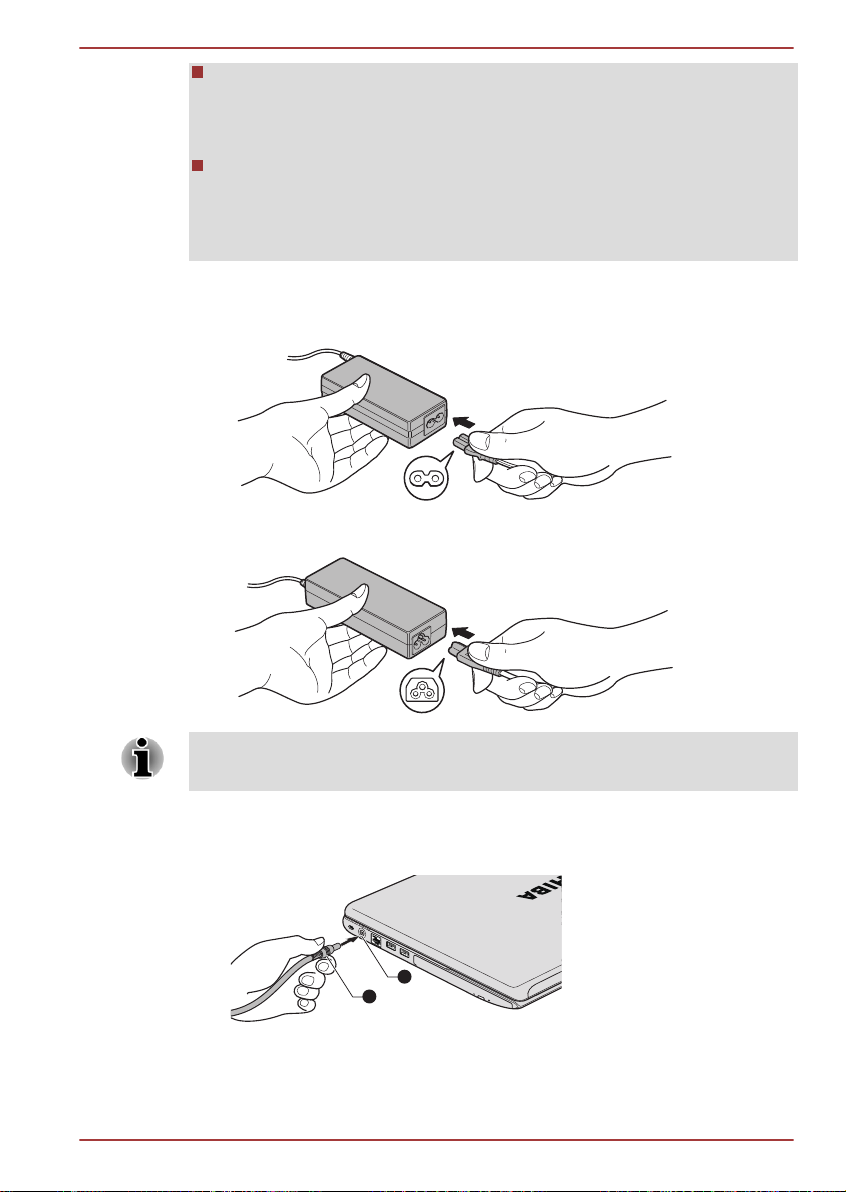
1
2
P850/P855
Placer aldrig din computer eller en netadapter på en overflade af træ,
møbler eller en overflade, der kan blive beskadiget af varme, da
computerens bund og netadapterens overfladetemperatur stiger under
normal brug.
Placer altid computeren eller netadapteren på en flad og hård
overflade, der er varmebestandig.
Se vedlagte vejledning om sikkerhed og komfort for at få detaljerede
forholdsregler og instruktioner i brug.
1. Sæt netledningen i netadapteren.
Figur 1-1 Tilslutning af netledningen til netadapteren (stik med 2 ben)
Figur 1-2 Tilslutning af netledningen til netadapteren (stik med 3 ben)
Der følger en 2-bens eller 3-bens adapter/ledning med computeren
afhængigt af modellen.
2. Sæt netadapterens udgangsstik til stikket Jævnstrøm, 19 V i venstre
side af computeren.
Figur 1-3 Tilslutning af stik til jævnstrømsudgang til computeren
1. Jævnstrømsstik, 19 V
2. Jævnstrømsudgangsstik
3. Sæt netledningen i en tændt stikkontakt. Indikatoren for
Jævnstrømsindgang/Batteri på computerens forside skal lyse.
Brugerhåndbog 1-4
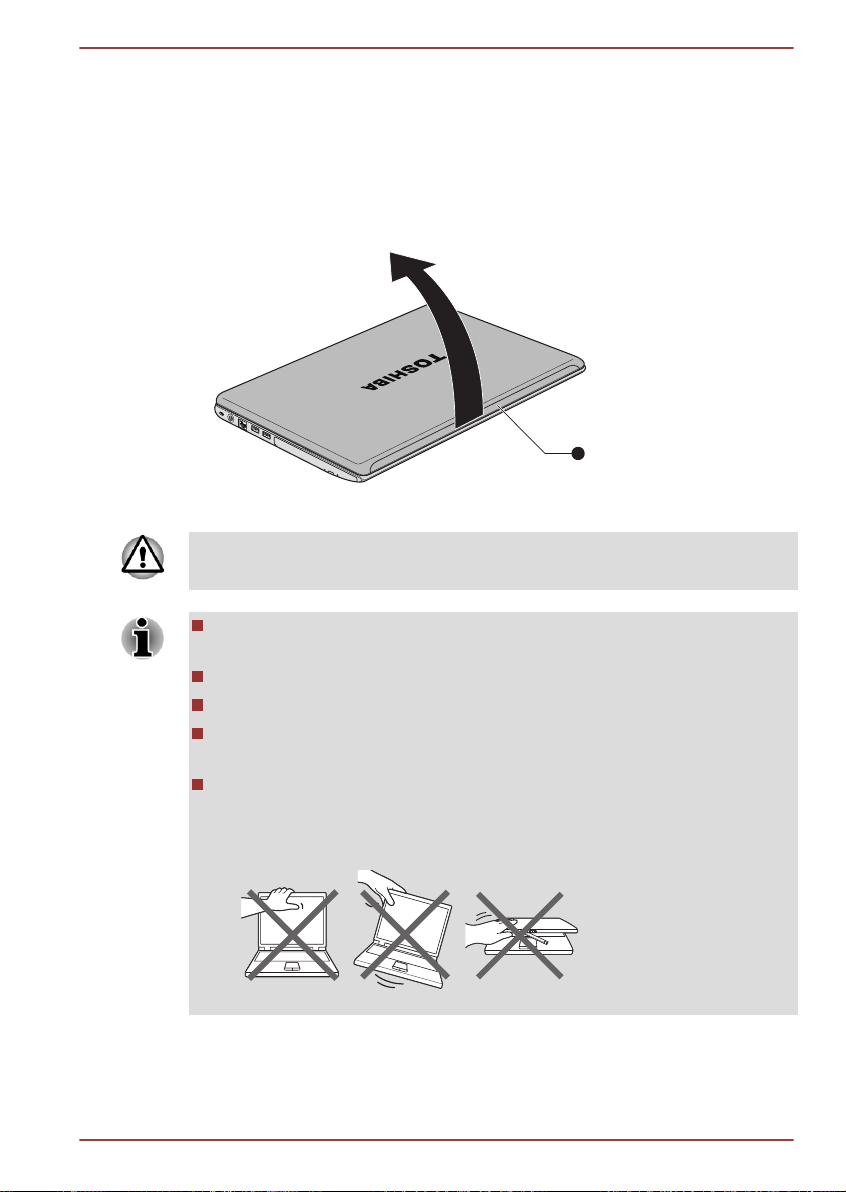
Åbning af skærmen
1
Skærmen kan åbnes i mange forskellige vinkler for at sikre en optimal
visning.
Hold håndledsstøtten nede med den ene hånd, så computerens hoveddel
ikke løftes, og løft derefter skærmen langsomt - dette gør det muligt at
justere skærmen og dermed opnå en optimal visning.
Figur 1-4 Åbning af skærmen
1. Skærmpanel
Vær forsigtig, når du åbner og lukker skærmen. Hvis du åbner den
voldsomt eller smækker den i, kan det beskadige computeren.
P850/P855
Pas på ikke at åbne skærmen for meget, da det kan sætte pres på
skærmens hængsler og forårsage skade.
Tryk ikke for hårdt ned på skærmen, og skub ikke til skærmen.
Løft ikke computeren ved at tage fat i skærmen.
Luk ikke skærmen, hvis der findes blyanter eller andre objekter
mellem skærmen og tastaturet.
Ved åbning og lukning af skærmen, skal du placere en hånd på
håndledsstøtten for at holde computeren på plads og bruge den anden
hånd til langsomt at åbne eller lukke skærmen (brug ikke unødige
kræfter til at åbne eller lukke skærmen).
Brugerhåndbog 1-5
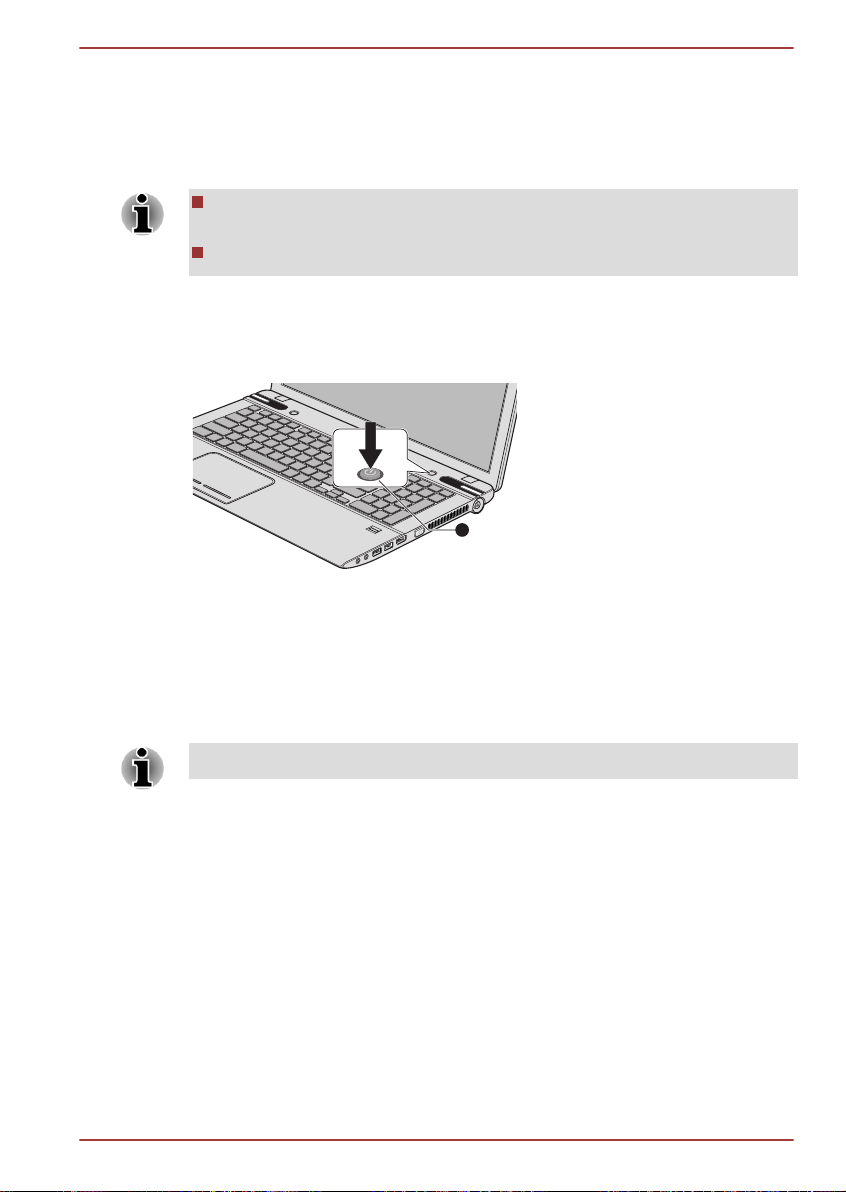
Sådan tænder du computeren
1
Dette afsnit beskriver, hvordan du tænder for strømforsyningen indikatoren Strømforsyning vil derefter angive statussen. Yderligere
oplysninger finder du i afsnittet Overvågning af strømtilstanden i kapitel 5,
Strømforsyning og starttilstande.
Første gang du tænder computeren, må du ikke slukke den igen, før
du har installeret operativsystemet.
Lydstyrken kan ikke justeres under Windows Setup.
1. Åbn skærmen.
2. Hold tænd/sluk-knappen inde i to eller tre sekunder.
Figur 1-6 Sådan tænder du computeren
1. Tænd/sluk-knap
P850/P855
Første gang computeren tændes
Windows 7-startskærmbilledet er det første skærmbillede der vises, når du
tænder computeren. Følg instruktionerne på hvert skærmbillede for at
installere operativsystemet korrekt.
Læs omhyggeligt softwarelicensbetingelserne, når de vises.
Sådan slukker du computeren
Computeren kan slukkes i en af følgende tilstande: Luk computeren,
dvaletilstand eller energisparertilstand.
Luk computeren
Når du slukker computeren med Luk computeren, gemmes ingen data, og
computeren starter med operativsystemets hovedskærmbillede, næste
gang den tændes.
1. Hvis du har indtastet data, skal du gemme dem på harddisken eller på
et andet lagringsmedie.
Brugerhåndbog 1-6
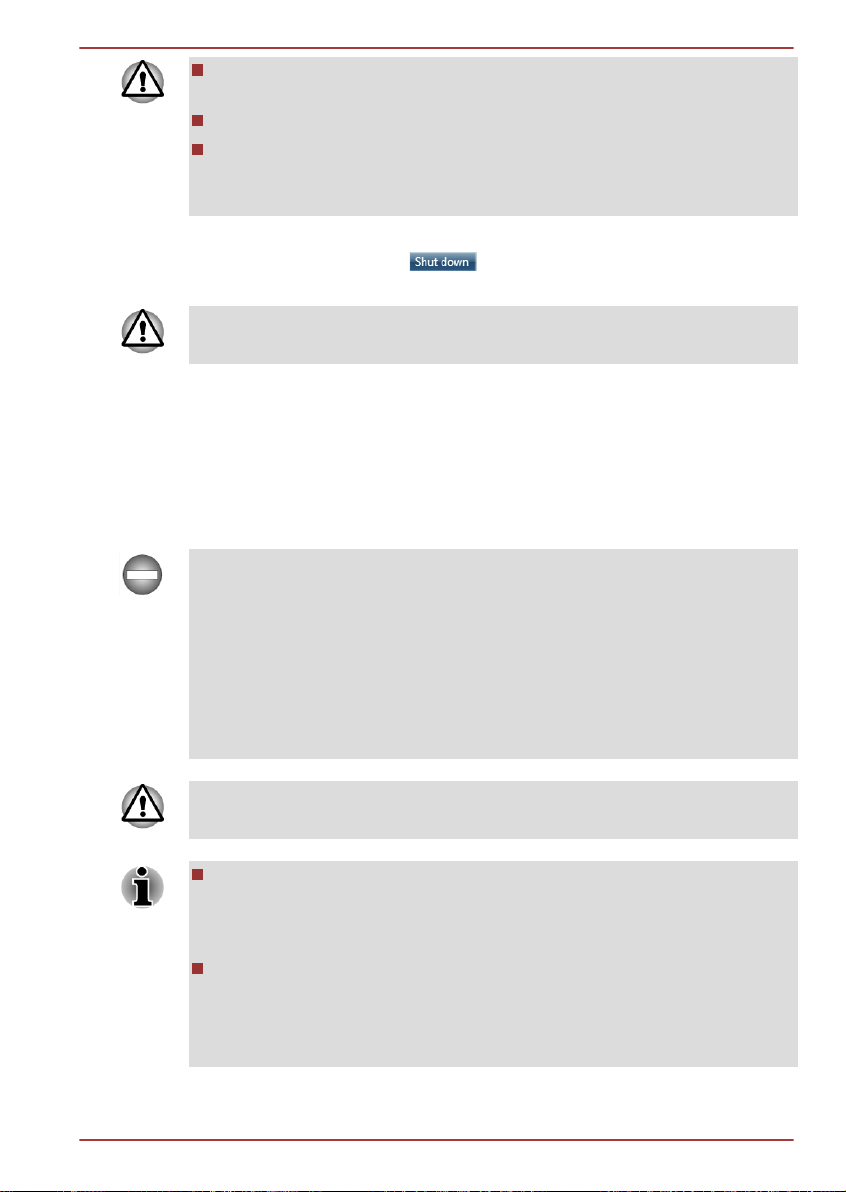
P850/P855
Sluk aldrig for strømmen fra, mens en disk er i brug, da du ellers kan
miste data eller beskadige disken.
Sluk aldrig, mens et program kører. Det kan resultere i tab af data.
Sluk aldrig strømmen, frakobl en ekstern lagerenhed, eller fjern
lagermedie under datalæsning/-skrivning. Det kan resultere i tab af
data.
2. Klik på Start.
3.
Klik på knappen Luk (
).
4. Sluk alle eksterne enheder, der er knyttet til computeren.
Tænd ikke for computeren eller de eksterne enheder med det samme vent en kort periode for at undgå potentiel skade.
Energisparertilstand
Hvis du bliver nødt til at afbryde dit arbejde, kan du slukke for strømmen
uden at lukke softwaren ned ved at placere computeren i
energisparertilstand. I denne tilstand bevares data i computerens
hovedhukommelse, så næste gang du tænder computeren, kan du
fortsætte arbejdet, hvor du slap.
Når du slukker din computer, når du er ombord på et fly eller steder, hvor
elektroniske enheder er reguleret eller kontrolleret, skal du altid slukke
computeren helt. Dette omfatter slukning af alle trådløse
kommunikationsfunktioner og annullering af indstillinger, der automatisk
genaktiverer computeren, f.eks. en timeroptagelsesfunktion. Hvis
computeren ikke slukkes helt på denne måde, kan det få operativsystemet
til at genaktivere og køre forudprogrammerede opgaver eller bevare
ugemte data, der kan forstyrre flydrift eller andre systemer, og forårsage
alvorlige personskader.
Kontroller, at du har gemt dataene, før computeren går i
energisparetilstand.
Når netadapteren er tilsluttet, går computeren i energisparertilstand i
overensstemmelse med indstillingerne i Strømstyring (du får adgang til
Strømstyring ved at klikke på Start -> Kontrolpanel -> System og
sikkerhed -> Strømstyring).
Tryk på strømknappen, eller en anden tast på tastaturet, og hold
knappen eller tasten nede for at aktivere computeren igen efter
energisparertilstand Bemærk, at tastaturtaster kun kan anvende, hvis
indstillingen Wake-up on Keyboard (Start via tastatur) er aktiveret i
hjælpeprogrammet HW Setup.
Brugerhåndbog 1-7
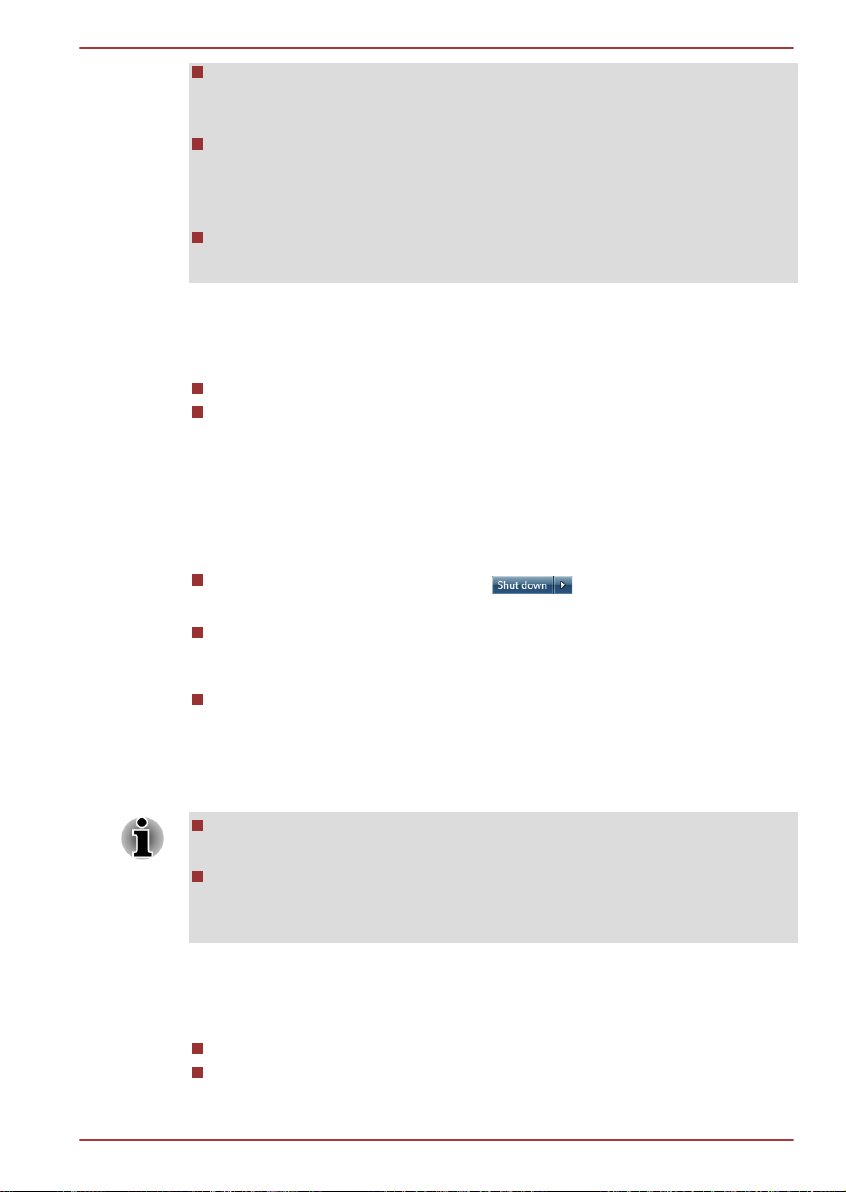
P850/P855
Hvis et netværksprogram er aktivt, når computeren aktiverer
energisparertilstand, er der risiko for, at det ikke åbnes igen, når
computeren startes fra energisparertilstand.
For at forhindre computeren i automatisk at aktivere
energisparertilstanden skal du deaktivere energisparertilstanden i
Strømstyring (du får adgang til Strømstyring ved at klikke på Start ->
Kontrolpanel -> System og sikkerhed -> Strømstyring).
Konfigurer Strømstyring for at anvende funktionen Hybrid Sleep
(Hybriddvale).
Fordele ved energisparetilstand
Energisparertilstanden har følgende fordele:
Gendanner det tidligere arbejdsmiljø hurtigere end dvaletilstanden.
Sparer på strømmen ved at slukke systemet, når computeren ikke
modtager input, eller når der ikke sendes signaler til hardware i et
tidsrum, der indstilles med funktionen System Sleep Mode
(Systemenergisparertilstand).
Afslutning af energisparertilstand
Du kan skifte til energisparetilstand på en af tre måder:
Klik på Start, peg på pileikonet ( ), og vælg derefter Slumre
i menuen.
Luk skærmen. Bemærk, at denne funktion skal aktiveres i
Strømstyring (for at få adgang til det skal du klikke på Start ->
Kontrolpanel -> System og Sikkerhed -> Strømstyring).
Tryk på tænd/sluk-knappen. Bemærk, at denne funktion skal aktiveres
i Strømstyring (for at få adgang til det skal du klikke på Start ->
Kontrolpanel -> System og Sikkerhed -> Strømstyring).
Næste gang du tænder computeren, kan du fortsætte, hvor du slap, da du
lukkede computeren.
Når computeren slukkes i energisparertilstand, blinker
strømforsyningsindikatoren gult.
Hvis computeren kører på batteristrøm, kan du forlænge driftstiden
ved at lukke computeren ned i dvaletilstand - Energisparertilstanden
bruger mere strøm fra batteriet, når computeren er slukket.
Begrænsninger for energisparetilstand
Energisparertilstanden fungerer ikke i følgende tilfælde:
Computeren tændes igen umiddelbart efter, at den er blevet slukket.
Hukommelseskredsløbene udsættes for statisk elektricitet eller
elektrisk støj.
Brugerhåndbog 1-8
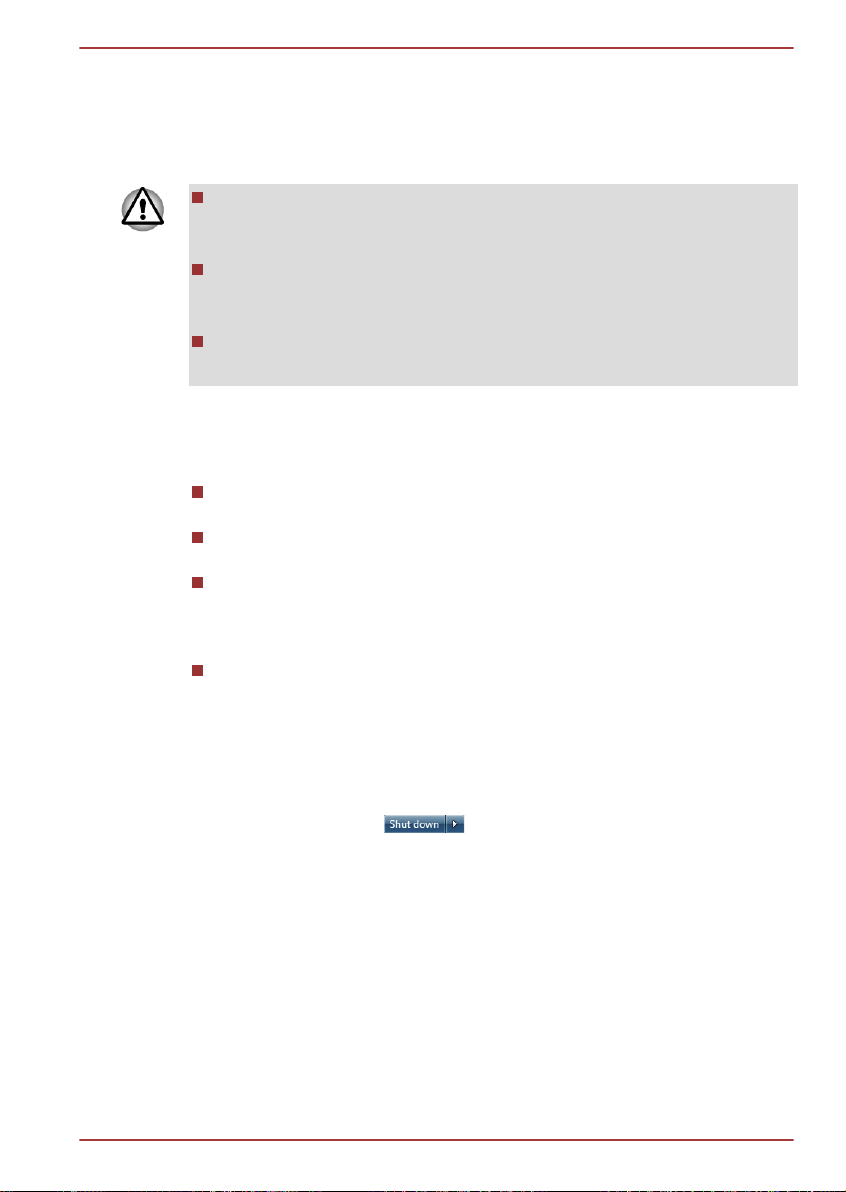
P850/P855
Dvaletilstand
Dvaletilstanden gemmer indholdet af hukommelsen på harddisken, når
computeren slukkes, så næste gang den tændes, gendannes den forrige
tilstand. Bemærk, at dvaletilstanden ikke gemmer status for ydre enheder,
der er sluttet til computeren.
Gem dine data. Når computeren går i dvaletilstand, gemmes indholdet
af hukommelsen på harddisken. For en sikkerheds skyld er det dog
bedst at gemme dataene manuelt.
Data går tabt, hvis du frakobler netadapteren, inden lagringen er
gennemført. Vent, til indikatoren Strømforsyning holder op med at
lyse.
Du må ikke installere eller fjerne et hukommelsesmodul, mens
computeren er i dvaletilstand, Ellers risikerer du, at data går tabt.
Fordele ved dvaletilstanden
Dvaletilstanden har følgende fordele:
Gemmer data på harddisken, når computeren lukkes automatisk på
grund af lavt batteriniveau.
Du kan vende tilbage til dit tidligere arbejdsmiljø med det samme, når
du tænder computeren.
Sparer på strømmen ved at slukke systemet, når computeren ikke
modtager input, eller når der ikke sendes signaler til hardware i et
tidsrum, der indstilles med funktionen System Hibernate
(Systemdvale).
Du kan bruge funktionen til slukning ved hjælp af skærmen.
Start Dvaletilstand
Benyt følgende fremgangsmåde for at få computeren til at gå i
dvaletilstand:
1. Klik på Start.
2.
Peg på pileikonet (
Automatisk Dvaletilstand
), og vælg derefter Dvale i menuen.
Computeren an konfgureres til automatisk at aktivere dvaletilstand, når du
trykker på tænd/sluk-knappen eller lukker låget. Følg nedenstående trin for
at definere disse indstillinger:
1. Klik på Start, og klik på Kontrolpanel.
2. Klik på System og sikkerhed, og klik på Power Options.
3. Klik på Choose what the power button does (Vælg, hvad
strømknap gør) eller Choose what closing the lid does (Vælg,
hvad lukning af låg gør).
Brugerhåndbog 1-9

4. Aktiver de ønskede dvaleindstillinger for When I press the power
button (Når jeg trykker på afbryderknappen) og When I close the
lid (Når jeg lukker låget).
5. Klik på knappen Save changes (Gem ændringer).
Datalagring i dvaletilstand
Når computeren slukkes i dvaletilstand, tager det et øjeblik, inden den er
færdig med at gemme aktuelle data i hukommelsen på harddisken.
Når du har slukket computeren, og hukommelsesdata er blevet gemt på
harddisken, skal alle ydre enheder slukkes.
Tænd ikke computeren eller enhederne igen med det samme. Vent et
øjeblik, til alle kondensatorer er helt afladet.
Genstart af computeren
Visse forhold kræver, at computeren genstartes:
Du ændrer visse systemindstillinger.
Der opstår en fejl, så computeren ikke reagerer på
tastaturkommandoer.
Hvis du skal genstarte computeren, kan dette gøres på tre måder:
Klik på Start, peg på pileikonet ( ), og vælg derefter
Genstart i menuen.
Tryk på CTRL, ALT og DEL samtidigt (en gang) for at få vist
menuvinduet, vælg derefter Restart (Genstart) i menuen Shut down
options (Indstillinger for Luk ned).
Tryk på tænd/sluk-knappen, og hold den inde i fem sekunder. Når
computeren er slukket, skal du vente mellem ti til femten sekunder,
inden du tænder for den igen ved at trykke på strømknappen.
P850/P855
Brugerhåndbog 1-10
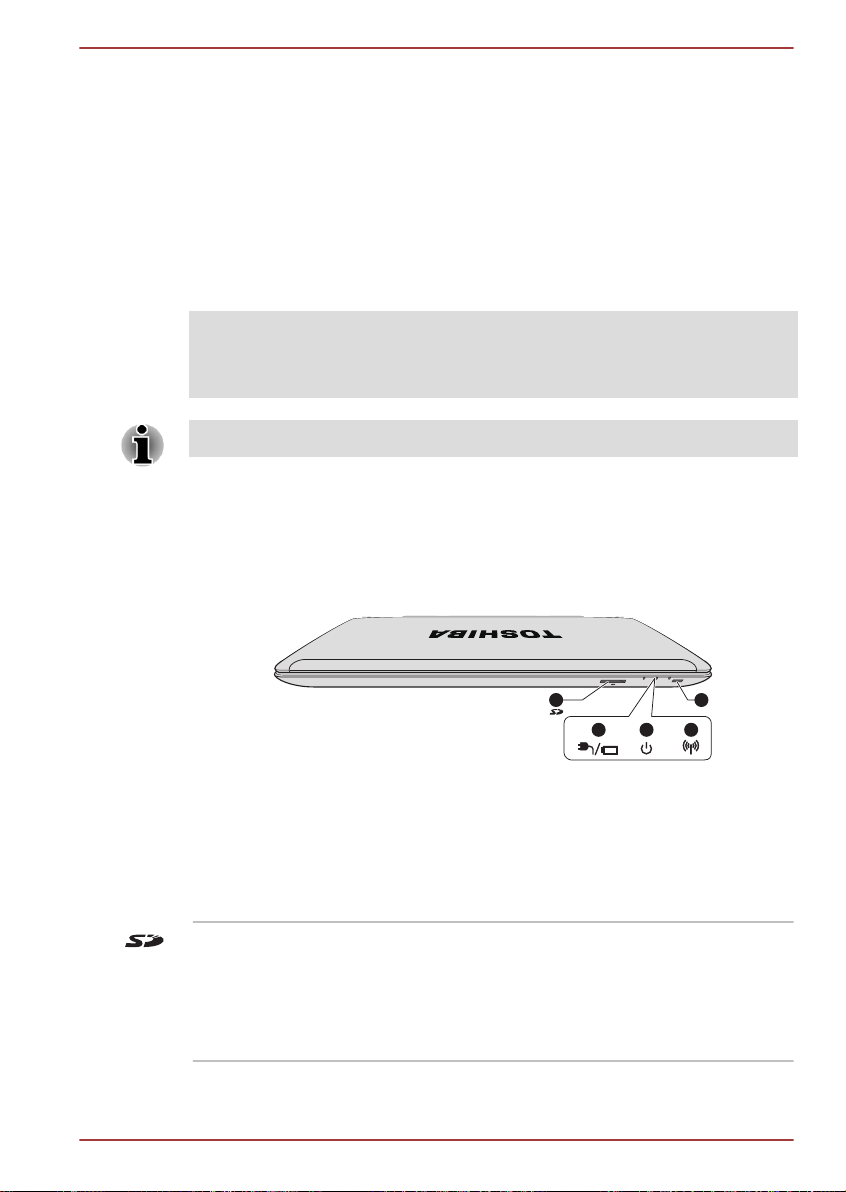
Kapitel 2
2 3 4
51
Præsentation af computeren
Dette kapitel beskriver computerens komponenter - det anbefales, at du
sørger for at lære hver komponent at kende, før du tager computeren i
brug.
Juridisk forbehold (Ikke-tilgængelige ikoner)
Du kan finde flere oplysninger om ikke-tilgængelige ikoner i afsnittet med
juridiske bemærkninger i appendiks C.
Pas på computeren, og undgå at ridse eller ødelægge overfladen.
Set forfra med lukket skærm
I dette afsnit vises computeren forfra med lukket skærm.
Figur 2-1 Computeren set forfra med lukket skærmpanel
P850/P855
1. Hukommelsemedieslot
2. Indikatoren Jævnstrømsindgang/
batteri
3. Strømindikator
* Findes på nogle modeller.
Produktets udseende afhænger af den købte model.
Hukommelsemedieslot
Brugerhåndbog 2-1
På denne plads kan du indsætte et SD™/
SDHC™/SDXC™-hukommelseskort, miniSD™/
microSD™-kort og MultiMediaCard™. Yderligere
oplysninger finder du i afsnittet Ekstraudstyr i
kapitel 3, Computerens grundlæggende
funktioner.
4. Indikator for trådløs kommunikation
5. Infrarød modtagers vindue*

P850/P855
Lad aldrig metalobjekter, f.eks. skruer, hæfteklammer og papirclips komme
tæt på hukommelsemedieslotten. Fremmedlegemer i metal kan skabe en
kortslutning, som kan forårsage ødelæggelser eller brand og resultere i
alvorlige skader.
Jævnstrømsindgang/
Batteri-indikator
Strømindikator Indikatoren Strømforsyning lyser normalt hvidt,
Indikator for trådløs
kommunikation
Infrarød modtagers
vindue
Modeller, der ikke inkluderer en fjernbetjening, er ikke udstyret med en
infrarødt modtager, og computeren kan derfor ikke betjenes med en
fjernbetjening.
Indikatoren Jævnstrømsindgang/Batteri viser
tilstanden for jævnstrømsindgang og
batteriniveauet – hvid angiver, at batteriet er fuldt
opladet, når der tilføres jævnstrøm fra
netadapteren.
Yderligere oplysninger om denne funktion finder
du i kapitel 5, Strømforsyning og starttilstande.
når computeren er tændt. Hvis du imidlertid
slukker computeren i energisparetilstand, blinker
denne indikator gult – cirka to sekunder tændt, to
sekunder slukket.
Indikatoren Trådløs kommunikation lyser
orange, når Bluetooth, trådløst LAN eller WiMAX
er slået til.
Kun nogle modeller er udstyret med Bluetoothfunktionen.
Dette er et sensorvindue, som modtager signaler
fra fjernbetjeningen, der følger med visse
modeller.
Venstre side
Følgende figur viser computerens venstre side.
Brugerhåndbog 2-2
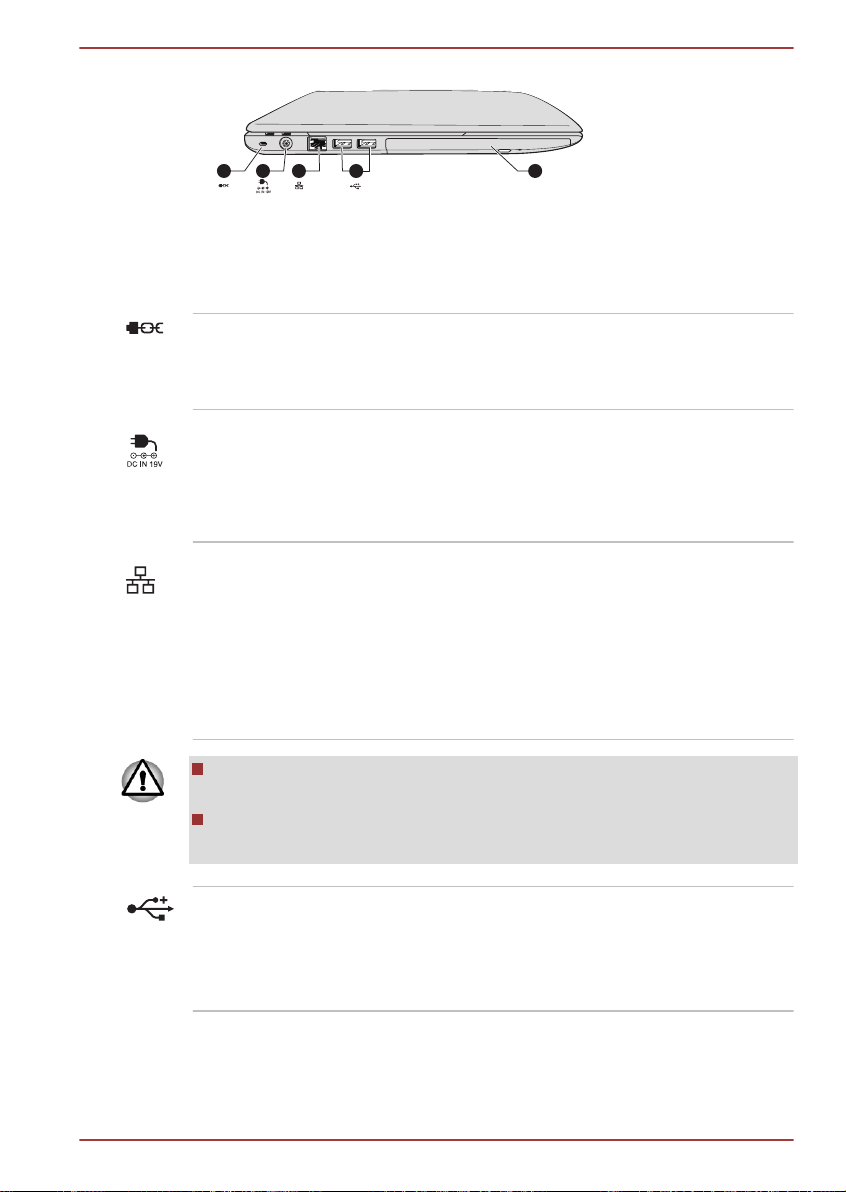
5
1 2 3 4
P850/P855
Figur 2-2 Computerens venstre side
1. Sikkerhedslåsslot 4. USB 3.0-port
2. Jævnstrømsstik, 19 V 5. Optisk diskdrev
3. LAN-stik
Produktets udseende afhænger af den købte model.
Sikkerhedslåsslot Der kan sættes et sikkerhedskabel til
computeren, så den kan fastgøres til et
skrivebord eller en anden stor genstand for at
forhindre tyveri.
Jævnstrømsstik, 19 V Netadapteren sættes i dette stik for at forsyne
computeren med strøm og oplade computerens
interne batterier. Brug kun den netadapter, der
følger med computeren - brug af en forkert
adapter kan beskadige computeren.
LAN-stik Dette stik gør det muligt at slutte computeren til
et LAN. Adapteren har indbygget understøttelse
af Ethernet-LAN (10 megabit pr. sekund,
10BASE-T) og Fast Ethernet-LAN (100 megabit
pr. sekund, 100BASE-Tx) eller Gigabit Ethernet
LAN (1000 megabit pr. sekund, 1000BASE-T).
Yderligere oplysninger finder du i kapitel 3,
Computerens grundlæggende funktioner.
Undlad at tilslutte andre kabler end et LAN-kabel til LAN-stikket. Det
kan forårsage beskadigelse eller fejlfunktion.
Undlad at tilslutte LAN-kablet til en strømforsyning. Det kan forårsage
beskadigelse eller fejlfunktion.
USB 3.0-port (Universal Serial Bus)
To USB-porte, der overholder USB 3.0standarden, findes i computerens venstre side.
USB 3.0-porten er kompatibel med USB 3.0standarden og er bagudkompatibel med USB
2.0-enheder.
Brugerhåndbog 2-3

Det er ikke muligt at bekræfte driften af alle funktioner for alle USB-
1 2 3 4 65 7
3
apparater, som kan købes. Derfor skal det bemærkes, at nogle funktioner,
der er knyttet til en specifik enhed, muligvis ikke fungerer korrekt.
USB 3.0-porte vil muligvis fungere som USB 2.0-porte, når de anvendes i
tilstanden til emulering af ældre USB-enheder.
Stik aldrig metalgenstande som f.eks. skruer, hæfteklammer og papirclips
ind i USB-porten. Fremmedlegemer i metal kan skabe en kortslutning, som
kan forårsage ødelæggelser eller brand og resultere i alvorlige skader.
Optisk diskdrev Computeren kan være konfigureret med et DVD
Der kan ikke læses fra eller skrives til 2,6 GB og 5,2 GB DVD-RAM-medier.
Højre side
Følgende figur viser computerens højre side.
P850/P855
Super Multi-drev, Blu-ray™ Combo-drev eller
Blu-ray™-brænderdrev.
Figur 2-3 Computerens højre side
1. Hovedtelefonstik 5. Port til ekstern RGB-skærm
2. Mikrofonstik 6. Ventilationsåbninger
3. USB 3.0-port 7. Tv-tunerstik*
4. HDMI-udgangsport
* Findes på nogle modeller.
Produktets udseende afhænger af den købte model.
Hovedtelefonstik Et minihovedtelefonstik på 3,5 mm gør det muligt
at tilslutte stereohovedtelefoner.
Mikrofonstik Et 3,5 mm mini-mikrofonstik gør det muligt at
tilslutte en stereomikrofon via et tre-ledet ministik.
Stikket med ikonet har funktionen Sleep and
Music.
Brugerhåndbog 2-4

P850/P855
USB 3.0-port (Universal Serial Bus)
Tre USB-porte, der overholder USB 3.0standarder, findes i computerens højre side.
USB 3.0-porten er kompatibel med USB 3.0standarden og er bagudkompatibel med USB
2.0-enheder.
Porten med ikonet (
) har funktionen Sleep and
Charge (USB-dvale og opladning).
Det er ikke muligt at bekræfte driften af alle funktioner for alle USBapparater, som kan købes. Derfor skal det bemærkes, at nogle funktioner,
der er knyttet til en specifik enhed, muligvis ikke fungerer korrekt.
Stik aldrig metalgenstande som f.eks. skruer, hæfteklammer og papirclips
ind i USB-porten. Fremmedlegemer i metal kan skabe en kortslutning, som
kan forårsage ødelæggelser eller brand og resultere i alvorlige skader.
HDMI-udgangsport HDMI-udgangsporten kan tilsluttes med Type A
connector HDMI-kablet.
Port til ekstern RGBskærm
Denne port indeholder en 15-bens, analog VGAport. I appendiks A kan du finde oplysninger om
stikbentildelingerne for porten til eksterne RGBskærme.
Med denne port kan du tilslutte en ekstern RGBskærm til computeren.
Ventilationsåbninger Ventilationsåbninger hjælper processoren med at
undgår overophedning.
Bloker ikke ventilationsåbningerne. Lad aldrig metalobjekter, f.eks. skruer,
hæfteklammer og papirclips komme tæt på ventilationsåbningerne.
Fremmedlegemer i metal kan skabe en kortslutning, som kan forårsage
ødelæggelser eller brand og resultere i alvorlige skader.
Fjern forsigtigt støvet fra ventilationsåbningernes overflade ved hjælp af en
blød klud.
Tv-tunerstik Slut coaxial-kablet til denne port for at se tv-
programmer på din computer eller optage dem.
Tv-tunerstikkets dimensioner og form varierer i
de forskellige regioner. Nogle modeller er
udstyret med en tv-tuner.
Brugerhåndbog 2-5

Tilbage
1
1 2
3
4
P850/P855
Følgende figur viser computerens bagside.
Figur 2-4 Computerens bagside
1. Batteri
Produktets udseende afhænger af den købte model.
Batteri Batteriet har et genopladeligt litium-ion-batteri
forsyner computeren med strøm, når
netadapteren ikke er tilsluttet. Du kan få
detaljerede oplysninger om, hvordan du bruger
batteriet i kapitel 5, Strømforsyning og
starttilstande.
Juridiske forbehold (batteriets levetid)
Du kan finde flere oplysninger om batterilevetiden i afsnittet med juridiske
bemærkninger i appendiks C.
Underside
Følgende figur viser computerens underside. Du skal kontrollere, at
skærmen er lukket, inden computeren vendes om, for at undgå
beskadigelse.
Figur 2-5 Computerens underside
Brugerhåndbog 2-6
1. Batterilås
2. Batteriudløser 4. Ventilationsåbninger
3. Plads til hukommelsesmodul

P850/P855
Batterilås Skub batterilåsen for at frigøre batteriet, så det
kan tages ud.
Batterifrigørelseslås Skub til denne udløser, og hold den i "ulåst"
position for at tage batteriet ud. Der findes flere
oplysninger om udtagning af batteriet i kapitel 5,
Strømforsyning og starttilstande.
Plads til hukommelsesmodul
Juridiske forbehold (hukommelse (hovedsystem))
Yderligere oplysninger om juridiske forbehold i forbindelse med
hukommelse (hovedsystem) findes i afsnittet i appendiks C.
Ventilationsåbninger Ventilationsåbninger hjælper processoren med at
Bloker ikke ventilationsåbningerne. Lad aldrig metalobjekter, f.eks. skruer,
hæfteklammer og papirclips komme tæt på ventilationsåbningerne.
Fremmedlegemer i metal kan skabe en kortslutning, som kan forårsage
ødelæggelser eller brand og resultere i alvorlige skader.
Fjern forsigtigt støvet fra ventilationsåbningernes overflade ved hjælp af en
blød klud.
Plads til hukommelsesmodulet gør det muligt at
installere, udskifte og fjerne ekstra
hukommelsesmoduler.
Hukommelsesmoduler på 2 GB, 4 GB eller 8 GB
kan installeres i computerens fire
hukommelsespladser, så der i alt maksimalt kan
installeres 16 GB systemhukommelse. Den
faktiske mængde af brugbar systemhukommelse
er mindre end de installerede
hukommelsesmoduler.
Yderligere oplysninger finder du i afsnittet Ekstra
hukommelsesmodul i kapitel 3, Computerens
grundlæggende funktioner.
undgår overophedning.
Set forfra med åben skærm
Dette afsnit viser computeren med åben skræm. Løft skærmpanelet op, og
placer det i en behagelig visningsvinkel for at åbne skærmen.
Brugerhåndbog 2-7

Figur 2-6 Computerens forside med åbent skærmpanel
7
8
11
13
10
9
16
1
11
10
8
12
2
3
4
5 6
17
8
14
15
1
7
P850/P855
1. Antenner til trådløs kommunikation
10. Skærmhængsel
(ikke vist)*
2. Mikrofon* 11. Stereohøjttalere
3. Infrarød sender til ansigtssporing* 12. Tastatur
4. Webkamera-LED* 13. Fingeraftryksføler*
5. Webkamera* 14. LCD-følerkontakt (ikke vist)
6. Infrarød sender til ansigtssporing* 15. Pegefelt
7. Skærm 16. Pegefeltknapper
8. 3D/Eco-knap* 17. Indikator for pegefelt til/fra
9. Tænd/sluk-knap
* Findes på nogle modeller.
Produktets udseende afhænger af den købte model.
Antenner til trådløs
kommunikation
Nogle computere i serien er udstyret med de
trådløse LAN/Bluetooth-antenner.
Nogle computere i denne serie er udstyret med
WiMAX-antenner.
Juridiske forbehold (trådløst LAN)
Yderligere oplysninger om juridiske forbehold i forbindelse med trådløst
LAN findes i afsnittet i appendiks C.
Mikrofon Med den indbyggede mikrofon kan du importere
og optage lyde i dit program - se afsnittet
Webkamera-LED Webkameraets LED lyser, når webkameret er
Lydsystem i kapitel 3, Computerens
grundlæggende funktioner, for at få flere
oplysninger.
tændt.
Brugerhåndbog 2-8

Webkamera Webkameraet er en enhed, der giver dig
mulighed for at optage video eller tage fotografier
med din computer. Du kan bruge den til
videochatting eller videokonferencer ved hjælp af
et kommunikationsværktøj, f.eks. Windows Live
Messenger. TOSHIBA Web Camera
Application hjælper dig med at tilføje forskellige
videoeffekter til en video eller et foto.
Aktiverer transmission af video og brug af
videochat via internettet ved hjælp af
specialiserede programmer.
Du kan finde flere oplysninger i online Hjælp til
webkameraprogrammet.
Ret ikke webkameraet direkte mod solen.
Tryk eller pres ikke hårdt på webkameraets linse. Dette kan forringe
billedkvaliteten. Brug brillerens (renseklud) eller en anden blød klud til
at rengøre linsen, hvis den er blevet beskidt.
Ved optagelse i omgivelser med svagt lys bør du vælge "Nattilstand",
som giver mulighed for klarere billeder med mindre støj.
P850/P855
Infrarød sender til ansigtssporing
Webkameraet bruger den infrarøde sender til
ansigtssporing til at registrere din position i realtid
og hjælper på den måde med at implementere
3D-funktionen. Kun den brillefri 3D-model har
denne komponent.
Skærm 39,6 cm (15,6") LCD-skærm konfigureret med
følgende opløsninger:
FHD, 1920 vandrette x 1080 lodrette pixel
(kun brillefri 3D-model)
HD, 1366 vandrette x 768 lodrette pixel
Bemærk, at når computeren bruger en
netadapter, vises billede på den interne skærm
lidt lysere, end hvis der blev brugt batteri. Denne
forskel i lysstyrke er med vilje for at spare på
batteriet.
Juridiske forbehold (LCD)
Du kan finde flere oplysninger om LCD-skærmen i afsnittet med juridiske
bemærkninger i appendiks C.
Brugerhåndbog 2-9

P850/P855
LCD-sensorkontakt Denne kontakt registrerer, når computerskærmen
lukkes eller åbnes, og aktiverer funktionen til
slukning og tænding ved hjælp af skærmen. Når
du f.eks. lukker skærmen, går computeren i
dvaletilstand og lukker. Når du åbner skærmen,
starter computeren automatisk og vender tilbage
til det program, du arbejdede i.
Du kan angive dette under Strømstyring. Du får
adgang til Strømstyring ved at klikke på Start ->
Kontrolpanel -> System og sikkerhed ->
Strømstyring.
Placer ikke magnetiske genstande i nærheden af kontakten, da det kan få
computeren til automatisk at aktivere dvaletilstand og lukke ned, også
selvom funktionen til strømbesparelse er deaktiveret.
3D/Eco-knap Kun nogle modeller har 3D-knappen. Tryk på
denne knap for at aktivere eller deaktivere 3Dfunktionen. Denne knap giver dig også mulighed
for at aktivere eller deaktivere 2Dto3Dkonverteringsfunktionen.
Nogle modeller har en eco-knap. Tryk på denne
knap for at starte TOSHIBA eco Utility. Denne
knap slår eco-tilstand til og fra. Når eco-tilstand
er slået Til, lyser ikonet grønt. Når eco-tilstand er
slået Fra, bliver ikonet gråt.
Dit produkt har muligvis ikke denne knap alt
afhængigt af, hvilken model du har købt.
Tænd/sluk-knap Tryk på denne knap for at tænde eller slukke
computeren.
Skærmhængsler Skærmhængslerne gør det mulig at placere
skærmen i en række forskellige vinkler.
Stereohøjttalere Højttalerne udsender lyd, der genereres af
programmer, og lydalarmer, der genereres af
systemet, f.eks. ved lav batteriopladning.
Tastatur Det interne tastatur indeholder dedikerede
numeriske overlay-taster, dedikerede overlaytaster til markøren, og taster. Yderligere
oplysninger finder du i afsnittet Tastaturet i
kapitel 3, Computerens grundlæggende
funktioner.
Brugerhåndbog 2-10

P850/P855
Fingeraftryksføler Denne føler giver dig mulighed for at tilmelde og
registrere et fingeraftryk. Yderligere oplysninger
om fingeraftryksføleren finder du i kapitel 3, Brug
af fingeraftryksføleren.
Nogle modeller er udstyret med
fingeraftryksføler.
Indikator for pegefelt
til/fra
Pegefelt Pegefeltet, som er placeret i håndledsstøtten,
Pegefeltknapper Knapperne nederst på pegefeltet giver dig
Fjernbetjening
Med fjernbetjeningen, der følger med til visse modeller, kan du betjene en
række af computerens funktioner på afstand.
Du kan anvende fjernbetjeningen sammen med Windows Media Center til
at afspille diske og videofilm, til at se billeder og til at se og optage tvprogrammer.
Fjernbetjeningen hjælper dig med at manøvrere rundt på Windows Media
Center på samme måde som en fjernbetjening til kabel-tv manøvrerer
blandt mulighederne på kabel-tv eller kontrollerer afspilningen af en film i
videobåndoptager eller dvd-afspiller.
Ved hjælp af fjernbetjeningen kan du:
Navigere i og styre alle Windows Media Center-vinduer.
Styre video- eller tv-afspilning.
Sæt computeren i energisparertilstand eller afbryd
energisparertilstand.
Se afsnittet Brug af fjernbetjeningen i dette kapitel for at få yderligere
oplysninger om, hvordan du anvender fjernbetjeningen og om, hvordan du
kan indsætte og fjerner dens batterier.
Dobbelttryk på denne indikator for at aktivere/
deaktivere pegefeltet.
Den viser også status for pegefeltet:
Aktiveret: slukket
Deaktiveret: lyser hvidt
bruges til at styre markøren på skærmen.
Yderligere oplysninger finder du i afsnittet Brug af
pegefeltet i kapitel 3, Computerens
grundlæggende funktioner.
mulighed for at vælge menupunkter eller redigere
tekst og grafik, der er valgt med markøren på
skærmen.
Brugerhåndbog 2-11

Figur 2-7 Fjernbetjening
5
4
2
3
9
8
12
14
17
16
19
25
22
6
7
1
10
11
13
15
18
20
21
23
24
P850/P855
1. Strøm 8. Rød knap 14. Kanal/
20. Pause
sidekontrol
2. Start 9. Grøn knap 15. Pile og OK 21. Stop
3. Tekst-tv 10. Gul knap 16. Slå lyden fra 22. Lydstyrke
4. Optaget tv 11. Blå knap 17. Genafspil 23. Afspil
5. Guide 12. Tilbage 18. Spring over 24. FWD (Spol
frem)
6. Live tv 13. Flere
oplysninger
7. Dvd-menu
19. Optag 25. REW (Spol
tilbage)
Strøm Starter eller afslutter operativsystemet. Denne
knap fungerer lige som tænd/sluk-knappen på
computeren Som standard svarer
energisparertilstand til, at computeren er slukket.
Hvis du vil ændre indstillingen, skal du klikke på
Start Åbner hovedvinduet i Windows Media Center.
Tekst-tv Starter eller afslutter Teletext-tilstanden.
Optaget tv Gør det muligt at optage tv-programmer.
Brugerhåndbog 2-12
Start -> Kontrolpanel -> System og sikkerhed
-> Strømstyring. Følgende fire valgmuligheder
er tilgængelige: Gør ingenting,
Strømsparetilstand, Dvale og Luk ned.
Funktionen Optaget tv i Windows Media Center
aktiveres.

P850/P855
Guide Åbner tv-programguiden og viser de kanaler og
programmer, som er til rådighed.
Live tv En genvej til fuld skærm. Den skifter også til det
aktuelle sted i et live tv-program efter en pause.
Dvd-menu Åbner hovedmenuen på en dvd-film, hvis det er
muligt.
Knapperne Rød,
Grøn, Gul og Blå
Går til et registreringslink. Disse knapper findes
ikke på alle modeller.
Tilbage Viser det forrige vindue.
Mere info Denne knap har samme funktion som den
sekundære (højre) museknap. Brug den til at få
vist flere kørselsmuligheder.
Kanal/side op (+) og
ned (-)
Skifter tv-kanal eller rykker en side og hhv. ned
afhængig af de givne muligheder.
Pile og OK Pile: Flytter markøren, så du kan navigere i
Windows Media Center-vinduet.
OK: Vælger den ønskede handling eller
vinduesfunktion. Fungerer som ENTER-tasten.
Slå lyden fra Slår lyden fra/til på computeren.
Genafspil Bevæger medier baglæns.
Spring over Bevæger medier frem.
Optag Optager det valgte tv-program og gemmer det på
din harddisk.
Pause Indsætter pause i lyd- eller videospor, live eller
optagne tv-programmer.
Stop Stopper det medie, der er i gang.
Lydstyrke Øger eller sænker lydstyrken for tv, dvd'er eller
cd'er.
Spil Spiller det valgte medie.
Brugerhåndbog 2-13

FWD (Spol frem) Flytter medierne (video, disk, musik osv.) fremad.
15˚
15˚
5m
30˚
30˚
REW (Spol tilbage) Flytter medierne (video, disk, musik osv.) tilbage.
Brug af fjernbetjeningen.
Der følger en fjernbetjening med til visse modeller, så nogle af
computerens funktioner kan betjenes på afstand.
Fjernbetjeningen er specielt designet til denne computer.
Nogle brugerprogrammer kan ikke understøtte
fjernbetjeningsfunktionerne.
Fjernbetjeningens funktionsradius.
Peg med fjernbetjeningen på din computer, og tryk på en knap.
Funktionsvinkel og -afstand er beskrevet nedenfor.
Afstand Op til 5 m fra det infrarøde modtagerøje.
Vinkel Inden for 30 grader vandret og 15 grader lodret i
det infrarøde modtagervindue.
Figur 2-8 Fjernbetjeningens funktionsrækkevidde
P850/P855
Den medfølgende fjernbetjenings udseende kan variere afhængigt af den
model, du har købt.
Selvom fjernbetjeningen er inden for det effektive område som beskrevet
ovenfor, vil den muligvis ikke fungere eller ikke fungere korrekt i de
følgende situationer.
Hvis en genstand står mellem computerens infrarøde modtagervindue
og fjernbetjeningen.
Hvis det infrarøde modtagervindue rammes af direkte sollys eller
stærkt fluorescerende lys (lysstofrør).
Hvis det infrarøde modtagervindue eller den infrarøde sender på
fjernbetjeningen er beskidt.
Brugerhåndbog 2-14

Når andre computere, der bruger en infrarød fjernbetjening, bruges
tæt på din computer.
Hvis der er lav kapacitet på batteriet.
Installation/udskiftning af batteriet
Sørg for at installere det medfølgende batteri, inden du bruger
fjernbetjeningen.
Gem batterierne til fjernbetjeningen på et for børn utilgængeligt sted. Hvis
et barn sluger et batteri kan det medføre kvælning. Sker det, bør du straks
kontakte læge eller sygehus.
Iagttag følgende forholdsregler, når du anvender batteriet til
fjernbetjeningen.
Anvend ikke andre batterier end det anførte.
Sørg for at sætte batteriet i, så polerne vender rigtigt (+ eller -).
Forsøg ikke at genoplade, opvarme, adskille eller kortslutte batteriet.
Kast det heller ikke i ilden.
Anvend ikke et batteri, hvor den "anbefalede udløbsdato" er
overskredet, eller et batteri, som er helt afladet.
Anvend ikke forskellige typer batterier eller gamle og nye batterier
sammen.
Bær ikke rundt på batteriet sammen med metalkæder, hårnåle eller
andre metalgenstande.
Når du opbevarer eller bortskaffer brugte batterier, bør du sætte et
stykke isoleringstape om polerne (+ og -) for at undgå kortslutninger.
Gør du ikke det, risikerer du opvarmning, lækage eller eksplosion. Det kan
forårsage brandsår eller andre personskader. Hvis du får batterivæske på
huden eller tøjet, bør du straks vaske med rent vand. Får du batterivæske i
øjnene, bør du straks skylle øjnene med rent vand og søge læge. Rør ikke
ved batterivæske på instrumenter eller enheder med de bare hænder. Tør
efter med en klud eller papirserviet.
P850/P855
Hvis det batteri, der følger med fjernbetjeningen, bliver afladet, skal du
erstatte det med et almindeligt CR2032-batteri. Andre batterityper kan ikke
anvendes.
Installation og udskiftning af batteriet
1. Åbn batteridækslet på bagsiden af fjernbetjeningen.
Brugerhåndbog 2-15

2. Skub batteriet ud af batterirummet.
RC6
ir
Made in China
MCE IR Remote Control
Model: G83C000BF116
1x 3V CR2032 Lithium battery
Figur 2-9 Installation/udskiftning af batteriet
3. Sæt det nye batteri på plads. Sørg for at isætte batteriet med de
korrekte polariteter. Skub det fremad for at sætte det på plads i
batterirummet.
4. Luk batteridækslet solidt.
Interne hardwarekomponenter
Dette afsnit beskriver computerens interne hardwarekomponenter.
De faktiske specifikationer kan variere afhængigt af den model, du køber.
CPU Processortypen varierer afhængigt af modellen.
Hvis du vil kontrollere, hvilken type processor der
følger med din model, skal du åbne
hjælpeprogrammet Diagnosticeringsværktøj til
pc'er ved at klikke på Start -> Alle programmer
-> TOSHIBA -> Support og genoprettelse ->
Diagnosticeringsværktøj til pc'er.
P850/P855
Juridiske forbehold (CPU)
Du kan finde flere oplysninger om CPU'en i afsnittet med juridiske
bemærkninger i appendiks C.
Harddisk eller Solid
state-disk
Harddiskens størrelse varierer afhængigt af
modellen.
Hvis du vil kontrollere, hvilken type harddisk/
SSD-disk der følger med din model, skal du åbne
hjælpeprogrammet Diagnosticeringsværktøj til
pc'er ved at klikke på Start -> Alle programmer
-> TOSHIBA -> Support og genoprettelse ->
Diagnosticeringsværktøj til pc'er.
Vær opmærksom på, at en del af harddiskens
samlede kapacitet er reserveret som
administrationsplads.
Brugerhåndbog 2-16

P850/P855
I denne håndbog refererer ordet "HDD" eller "Harddiskdrev" også til
SSD, medmindre andet er angivet.
SSD er et lagermedie med stor kapacitet, der bruger Solid-State
Memory i stedet for en magnetisk disk på harddisken.
I nogle situationer med længere perioder uden brug og/eller udsætning af
computeren for høje temperaturer er SSD'en muligvis sårbar overfor
dataopbevaringsfejl.
Juridiske forbehold (Harddiskkapacitet)
Du kan finde flere oplysninger om harddiskkapaciteten i afsnittet med
juridiske bemærkninger i appendiks C.
Batteri til realtidsur Det interne batteri til realtidsuret understøtter
realtidsuret og kalenderen.
Skærmhukommelse Hukommelsen i grafikadapteren, som bruges til
at gemme det viste billede i et bitmapdisplay.
Mængden af tilgængelig skærmhukommelse
afhænger af computerens systemhukommelse.
Start -> Kontrolpanel -> Udseende og
personlig tilpasning -> Skærm -> Juster
opløsningen.
Mængden af skærmhukommelse kan
kontrolleres ved at klikke på knappen
Avancerede indstillinger i vinduet
Skærmopløsning.
Skærmcontroller Skærmcontrolleren omsætter
softwarekommandoer til hardwarekommandoer,
der aktiverer eller deaktiverer visse dele af
skærmen.
Skærmcontrolleren styrer også
skærmindstillingen, som bruger
industristandardregler til styring af
skærmopløsningen og det maksimale antal
farver, der kan vises på skærmen. Software, som
er skrevet til en givet skærmindstilling, kan køre
på alle computere, der understøtter indstillingen.
På grund af skærmens øgede opløsning kan linjer se ud til at være brudte
ved visning af billede i fuld skærmtekst-tilstand.
Grafikkort Et grafikkort optimerer skærmydelsen.
Brugerhåndbog 2-17

Juridisk fodnote (GPU (grafikprocessor))
Yderligere oplysninger om juridiske forbehold i forbindelse med GPU'en
findes i afsnittet i appendiks C.
Grafikstyring
Nogle NVIDIA-grafikmodeller kan have NVIDIA® Optimus™-teknologi.
NVIDIA® Optimus™-teknologien optimerer den bærbare pc's ydelse på en
intelligent måde ved problemfrit at skifte mellem en separat NVIDIA GPU,
som giver en fremragende grafikydelse, og en integreret Intel-grafikchip,
som giver en længere batteritid. Skiftet sker automatisk og kræver ikke, at
brugeren genstarter den bærbare pc.
I menuen 3D Settings i NVIDIA Control Panel kan du ændre de globale 3Dindstillinger og oprette tilsidesætninger for bestemte programmer.
Tilsidesætningerne bruges automatisk, hver gang de angivne programmer
startes.
Brug standardindstillingen for NVIDIA Optimus-teknologi.
Hvis programmet ikke kører normalt, efter at indstillingen er blevet
ændret, skal du gendanne programmet til standardindstillingen.
Hvis programmet ikke kører normalt, skal du gendanne det
foretrukne grafikkort til standardindstillingen.
Når du bruger visse videoafspilningsprogrammer til at afspille
videofiler, kan den foretrukne grafikprocessor på fanen "Program
Settings" ikke ændres til en anden indstilling end "Integrated
Graphics".
Du får adgang til Program Settings ved at klikke på "NVIDIA Control
Panel" -> "Manage 3D settings" -> "Program Settings".
P850/P855
Hvis du vil starte NVIDIA Kontrolpanel, skal du klikke på Start ->
Kontrolpanel. Vælg Store ikoner eller Små ikoner i Vis efter, og klik
derefter på NVIDIA Control Panel.
Yderligere oplysninger om NVIDIA-kontrolpanelsystemet finder du i Hjælp
til NVIDIA-kontrolpanelet. Du får adgang til Hjælp ved at klikke på Help i
hovedmenuen og derefter vælge NVIDIA Control Panel Help.
På Optimus-modeller installeres der to typer skærmdrivere: “Intel® HD
Graphics Driver” og “NVIDIA Graphics Driver XXX.XX”.
Undgå at fjerne skærmdriveren via “Fjern program” i Kontrolpanel.
Hvis du skal afinstallere skærmdriveren, skal du følge nedenstående trin:
1. Afinstaller “NVIDIA Graphics Driver XXX.XX”.
2. Afinstaller derefter “Intel® HD Graphics Driver”.
Brugerhåndbog 2-18

Intel®-teknologi til skærmstrømbesparelse
Modellen med Intel-GPU har muligvis teknologien til
skærmstrømbesparelse, som kan spare på computerens strømforbrug ved
at optimere billedkontrasten på den interne LCD-skærm.
Denne funktion kan bruges, hvis computeren:
kører i batteritilstand
kun bruger den interne LCD-skærm
Teknologi til skærmstrømbesparelse er aktiveret som standard. Hvis du vil
deaktivere denne funktion, kan du gøre det.
Teknologien til skærmstrømbesparelse kan deaktiveres i kontrolpanelet for
Intel® Graphics and Media.
Du kan få adgang til dette Kontrolpanel på en af følgende måder:
Klik på Start -> Kontrolpanel. Vælg Store ikoner eller Små ikoner i
Vis efter, og klik derefter på Intel(R) Graphics and Media.
Højreklik på skrivebordet, og klik på Grafiske egenskaber....
I dette kontrolpanel:
1. Klik på Strøm.
2. Vælg On battery i rullemenuen under Power Source.
3. Fjern markeringen fra afkrydsningsfeltet Display Power Saving
Technology.
4. Klik på OK.
Hvis du vil aktivere denne funktion, skal du under de ovennævnte
betingelser markere afkrydsningsfeltet Display Power Saving
Technology.
P850/P855
Brugerhåndbog 2-19

Kapitel 3
1
2
3
Computerens grundlæggende
funktioner
Dette kapitel indeholder oplysninger om grundlæggende funktioner på din
computer, fremhæver forholdsregler i forbindelse med anvendelse, samt
hvordan du skal håndtere den.
Brug af pegefeltet
Når du vil bruge pegefeltet, skal du blot trykke med en finger og bevæge
den hen over feltet i den retning, markøren skal bevæge sig på skærmen.
Figur 3-1 pegefelt og pegefeltknapper
P850/P855
1. Pegefelt 3. Indikator for pegefelt til/fra
2. Pegefeltknapper
Produktets udseende afhænger af den købte model.
De to knapper nederst på pegefeltet bruges som knapperne på en
standardmus. Tryk på den venstre knap for at vælge et menupunkt eller
redigere tekst eller grafik, du har markeret med markøren, og tryk på den
højre knap for at få vist en menu eller bruge en funktion, afhængigt af
hvilken software du bruger.
Du kan også banke på pegefelt for at udføre funktioner, der svarer til at
trykke på venstre knap på en standardmus.
Klik: Bank én gang
Dobbeltklik: Bank to gange
Træk og slip: Bank for at vælge de objekter, du vil flytte, lad fingeren hvile
på pegefeltet efter det andet bank, og flyt objektet/objekterne til deres nye
destination.
Brugerhåndbog 3-1

Du kan finde flere oplysninger om pegefeltfunktionerne under
1
2
pegefeltindstillingerne. Du får adgang til dem ved at klikke påStart ->
Kontrolpanel -> Mus, vælge fanen Enhedsindstillinger og derefter klikke
på Indstillinger.
Tastaturet
Computerens tastaturlayout er kompatible med et udvidet tastatur med
104/105 taster. Ved at trykke på bestemte taster på samme tid kan alle
funktionerne på et udvidet tastatur med 104/105 taster udføres på
computeren.
Antallet af taster afhænger af, hvilket land/region dit tastatur er konfigureret
til. Der findes tastaturer til forskellige sprog.
Der er fem typer taster: Skrivetaster, funktionstaster, kombinationstaster,
genvejstaster og Windows-specialtaster.
Fjern aldrig key caps på tastaturet. Hvis du gør det, kan det beskadige
delene under key caps.
Tastaturindikator
Følgende figur viser placeringen for CAPS LOCK-indikatoren og NUM
LOCK-indikatoren, som viser følgende tilstande:
P850/P855
Når CAPS LOCK-indikatoren lyser, skriver tastaturet store bogstaver,
når der trykkes på et bogstav.
Når NUM LOCK-indikatoren lyser, kan du indtaste tal ved hjælp af de
ti taster.
Figur 3-2 Tastaturindikatorer
1. CAPS LOCK-indikator
2. NUM LOCK-indikator
CAPS LOCK Denne indikator lyser grønt, når alfabettasterne
er låst, så der skrives store bogstaver.
NUM LOCK Når NUM LOCK-indikatoren lyser, kan du bruge
tastaturets taltaster til at indtaste tal.
Brugerhåndbog 3-2

Funktionstaster: F1 … F12
Funktionstasterne (må ikke forveksles med FN-specialtasten) er de tolv
taster øverst på tastaturet - disse taster fungerer på en anden måde end de
andre taster.
F1 til F12 kaldes også funktionstaster, da de udfører programmerede
funktioner, når der trykkes på dem, og når de bruges i kombination med
FN-tasten, bliver disse taster, der er markeret med ikoner, udfører også
specifikke funktioner på computeren.
Kombinationstaster: FN-tastkombinationer
FN-tasten (funktion) bruges sammen med andre taster til at danne genveje.
Kombinationstaster udfører, deaktiverer eller konfigurerer specielle
programfunktioner.
Bemærk, at kombinationstaster ikke kan anvendes eller kan medføre
problemer i nogle programmer, og at indstillinger for kombinationstaster
ikke genetableres, når computeren deaktiverer energisparertilstanden.
Genvejstastfunktioner
Genvejstastfunktioner giver dig mulighed for at aktivere eller deaktivere
bestemte af computerens funktioner. Genvejstastfunktionerne kan udføres
ved at bruge genvejstastkortene eller ved at trykke på de tilknyttede
genvejstaster.
Du kan konfigurere funktionstasterne ved at vælge
"Specialfunktionstilstand" eller "F1-F12-standardtilstand". Flere oplysninger
kan findes i afsnittet HW Setup i kapitel 4, Hjælpeprogrammer og
avanceret brug.
P850/P855
Genvejstastkort
Genvejstastkortene er normalt skjult.
Sådan bruger du genvejstastkortene:
1. Start TOSHIBA Cards ved hjælp af følgende metoder:
Tryk og hold tasten FN nede (i F1-F12-standardtilstand).
Tryk på den tilknyttede genvejstast (i Specialfunktionstilstand).
2. Vælg den ønskede valgmulighed.
Det valgte kort vises i fuld størrelse med de tilgængelige
valgmuligheder nedenunder. Alle andre kort skjules igen.
Sådan bruges et genvejstastkort ved hjælp af en genvejstast i F1-F12standardtilstand.
1. Tryk på FN-tasten og hold den nede.
Brugerhåndbog 3-3

P850/P855
2. Tryk på den genvejstast, der er tilknyttet den ønskede funktion. Det
tilknyttede genvejstastkort vises øverst på skærmen sammen med
dets tilgængelige valgmuligheder, som vises nedenunder.
3. Hvis du vil skifte mellem de viste valgmuligheder, skal du holde FN
nede og trykke på genvejstasten. Slip FN-tasten, når den ønskede
valgmulighed er markeret.
Du kan finde flere oplysninger i Hjælp til TOSHIBA Flash Cards.
Du får adgang til dette hjælpeprogram ved at klikke på Start -> Alle
programmer -> TOSHIBA -> Værktøjer og hjælpeprogrammer -> Flash
Cards. I vinduet Settings for Flash Cards skal du klikke på knappen
Help.
Genvejstaster
I dette afsnit beskrives de funktioner, som er tilknyttet genvejstasterne.
Specialfunktio
nstilstand
F1-F12standardtilstan
Funktion
d
F1 FN + F1 Starter den hjælpefil, der følger med
softwaren.
F2 FN + F2 Mindsker lysstyrken på computerens
skærm i individuelle trin.
F3 FN + F3 Øger lysstyrken på computerens
skærm i individuelle trin.
F4 FN + F4 Ændrer den aktive skærmenhed.
Hvis du vil bruge en samtidig tilstand,
skal du indstille den interne skærms
opløsning, så den svarer til den
eksterne skærms opløsning.
F5 FN + F5 Aktiverer eller deaktiverer
pegefeltsfunktionen.
F6 FN + F6 Bevæger medier baglæns.
F7 FN + F7 Afspiller mediet eller sætter
afspilningen af mediet på pause.
F8 FN + F8 Bevæger medier frem.
F9 FN + F9 Sænker computerens lydstyrke.
F10 FN + F10 Øger computerens lydstyrke.
F11 FN + F11 Slår lyden til eller fra.
F12 FN + F12 Skifter de aktive trådløse enheder.
Brugerhåndbog 3-4

P850/P855
Specialfunktio
nstilstand
FN + 1 FN + 1 Reducerer ikonstørrelsen på
FN + 2 FN + 2 Forstørrer ikonstørrelsen på
FN +
mellemrum
FN + Z FN + Z Slå belysningen af tastaturet til/fra
F1-F12standardtilstan
d
FN +
mellemrum
Funktion
skrivebordet eller skriftstørrelsen i et
af de understøttede programvinduer.
skrivebordet eller skriftstørrelserne i
et af de understøttede
programvinduer.
Skifter skærmopløsning.
(understøttes på nogle modeller).
Konstant FN-tast
Du kan bruge hjælpeprogrammet TOSHIBA Accessibility til at få FN-tasten
til at være aktiveret konstant. Det vil sige, at du kan trykke én gang på den,
slippe den og derefter trykke på en "F-tal"-tast. For at starte
hjælpeprogrammet Toshiba Accessibility skal du klikke på Start -> Alle
programmer -> TOSHIBA -> Værktøjer og hjælpeprogrammer ->
Accessibility.
Windows-specialtaster
Tastaturet har to taster, der har en særlig funktion i Windows: Tasten med
Windows Start-logoet aktiverer menuen Start, mens programtasten har
den samme funktion som den sekundære (højre) museknap.
Denne tast aktiverer menuen Start i Windows.
Denne tast har samme funktion som den sekundære (højre) museknap.
Brug af ASCII-tegn
Det er ikke alle tegn i ASCII-tegnsættet, der er tilgængeligt, når du bruger
det normale tastatur, men du kan anvende disse tegn ved hjælp af de
specifikke ASCII-koder.
1. Hold ALT-tasten nede.
2. Indtast ASCII-koden for det ønskede tegn ved hjælp af det numeriske
tastatur.
3. Når du slipper ALT-tasten, vises ASCII-tegnet på skærmen.
Brugerhåndbog 3-5

Anvendelse af fingeraftryksføleren
1
1
Dette produkt indeholder et hjælpeprogram, der registrerer fingeraftryk.
Ved at registrere ID og adgangskode på enheden til godkendelse af
fingeraftryk er det ikke længere nødvendigt at indtaste en adgangskode på
tastaturet. Med fingeraftryksfunktionen giver dig mulighed for:
Logon til Windows og adgang til en sikkerhedsaktiveret hjemmeside
gennem Internet Explorer.
Filer og mapper kan krypteres/dekrypteres, og der forhindres adgang
fra tredjeparter.
Lås den adgangskodebeskyttede pauseskærm op.
Godkendelse af brugeradgangskode (og, hvis det er relevant, HDD/
SSD-adgangskoden) ved start af computeren (startgodkendelse).
Funktionen Single Sign-On
Fingeraftryk kan ikke bruges i modeller, der ikke har et fingeraftryksmodul
installeret
Sådan glider du fingeren hen over føleren
Brug følgende trin, når du glider fingeren hen over føleren til registrering
eller godkendelse af fingeraftryk, som hjælper med at minimere
godkendelsesfejl:
Placer det første led af fingeren midt på føleren. Rør let ved føleren, og glid
fingeren mod dig, indtil følerens overflade bliver synlig. Under denne
proces skal du også sørge for, at midten af dit fingeraftryk er på føleren.
Følgende illustrationer viser den anbefalede måde at føre din finger over
fingeraftryksføleren på.
Figur 3-5 Glid fingeren
P850/P855
1. Føler
Undgå at glide fingeren for stift eller hårdt hen over føleren. Kontroller,
at midten af fingeren rører ved føleren, inden du glider fingeren hen
over føleren. Et af disse forhold kan få aflæsningen af fingeraftryk til at
mislykkes.
Brugerhåndbog 3-6

Kontroller midten af fingeraftrykkets hvirvel, så den glider langs midten
af føleren.
Det kan opstå godkendelsesfejl, hvis fingeren glider for hurtigt eller for
langsomt hen over føleren - følg instruktionerne på skærmen for at
justere hastighed på glidningen.
Bemærkninger til fingeraftryksføler
Vær opmærksom på følgende ved brug af fingeraftryksføleren. Hvis disse
retningslinjer ikke overholdes, kan det medføre beskadigelse af føleren,
følerfejl, problemer med genkendelse af fingeraftryk eller en lavere
genkendelsesprocent.
Rids eller skub ikke til føleren med dine negle eller andre hårde eller
skarpe genstande.
Tryk ikke for hårdt på føleren.
Rør ikke ved føleren med våde hænder eller genstande - hold følerens
overflade tør og fri for vanddamp.
Rør ikke ved føleren med snavsede hænder, eftersom den kan blive
ridset af små fremmedpartikler af støv og snavs.
Sæt ikke klistermærker på føleren, og skriv ikke på føleren.
Rør ikke ved føleren med en finger eller andre genstande, der kan
have statisk elektricitet.
Vær opmærksom på følgende, inden du sætter din finger på føleren til
registrering/godkendelse af fingeraftryk:
Vask og tør dine hænder grundigt.
Fjern statisk elektricitet fra dine fingre ved at røre ved en
metaloverflade. Statisk elektricitet er en almindelig årsag til sensorfejl,
især hvis det er vådt vejr.
Rengør føleren med en fnugfri klud - brug ikke rengøringsmidler eller
andre kemikalier til at rengøre føleren.
Undgå følgende ved registrering eller genkendelse, da det kan
resultere i fejl eller et fald i genkendelsesniveauet med fingeraftryk.
Opsvulmet finger, som f.eks. efter et bad.
Skadet finger
Våd finger
Beskidt eller olieret finger
Meget tør hud på fingeren
Bemærk, at følgende forbedrer genkendelsessucces med
fingerregistrering.
Registrer to eller flere fingre.
Registrer flere fingre, hvis der ofte opstår genkendelsesfejl med de
allerede registrerede fingre.
P850/P855
Brugerhåndbog 3-7

Undersøg din finger - tilstande, der har ændret sig siden registrering,
f.eks. skader, ru hud og meget tørre, våde, snavsede eller hævede
fingre, kan reducere genkendelsesprocenten. Hvis fingeraftrykket er
slidt, eller fingeren er blevet tyndere eler tykkere, kan det også
resultere i en lavere genkendelsessucces med fingerregistrering.
Eftersom fingeraftrykket for hver finger er forskelligt og unikt, skal du
sørge for, at kun det eller de registrerede fingeraftryk bruges til
identifikation.
Kontroller placering og hastighed for, hvordan du fører din finger hen
over føleren - se foregående tegning.
Fingeraftryksføleren sammenligner og analyserer de unikke
kendetegn i et fingeraftryk. Der kan være nogle tilfælde, hvor bestemte
brugere ikke er i stand til at registrere deres fingeraftryk på
utilstrækkelige unikke kendetegn i deres fingeraftryk.
Genkendelsessucces kan variere fra bruger til bruger.
Bemærkninger til fingeraftryksværktøjet
Hvis Windows 7-filkrypteringsfunktionen EFS (Encryption File System)
bruges til at kryptere en fil, kan filen ikke krypteres yderligere ved
hjælp af krypteringsfunktionen i denne software.
Du kan sikkerhedskopiere fingeraftryksdataene eller de oplysninger,
der er registreret for automatisk indtastning af adgangskoder i Internet
Explorer.
Brug Import/Export i hovedmenuen i hjælpeprogrammet TOSHIBA
Fingerprint.
Se også fingeraftryksværktøjets hjælpefil for at få flere oplysninger. Du
kan starte det ved hjælp af følgende metode:
Klik på Start -> Alle programmer -> TOSHIBA -> Tools & Utilities ->
Fingerprint Utility. Hovedskærmbilledet vises. Klik på ? i skærmens
nederste venstre hjørne.
P850/P855
Begrænsninger for værktøjet til fingeraftryk
TOSHIBA garanterer ikke, at fingeraftryksprogrammets teknologi er
fuldstændig sikker eller fejlfri, eller at den altid nøjagtigt frasorterer
uautoriserede brugere. TOSHIBA er ikke ansvarlig for fejl eller skader, som
måtte opstå ved brug af fingeraftrykssoftwaren.
Fingeraftryksføleren sammenligner og analyserer de unikke
kendetegn i et fingeraftryk. Der kan være nogle tilfælde, hvor bestemte
brugere ikke er i stand til at registrere deres fingeraftryk på
utilstrækkelige unikke kendetegn i deres fingeraftryk.
Genkendelsessucces kan variere fra bruger til bruger.
Brugerhåndbog 3-8

Konfiguration af fingeraftrykregistrering
Følg først nedenstående procedure, når du bruger godkendelse af
fingeraftryk.
Når systemet til godkendelse af fingeraftryk bruges, benytter det
samme brugernavn og adgangskode, som er oprettet i Windowsoperativsystemet. Hvis der ikke er konfigureret en Windowsadgangskode, skal dette gøres, inden registreringen af fingeraftryk
startes.
Denne føler har hukommelse til mindst 21 fingeraftryksmønstre. Du
kan muligvis være i stand til at registrere flere fingeraftryksmønstre
afhængigt af følerens hukommelsesbrug.
1. Klik på Start -> Alle programmer -> TOSHIBA -> Tools & Utilities ->
Fingerprint Utility, eller klik på ikonet for fingeraftrykværktøjet på
proceslinjen.
2. Skærmbilledet Enroll vises. Indtast den aktuelle kontoadgangskode i
feltet Windows Password. Hvis der ikke er konfigureret en Windowsadgangkode, bliver du bedt om at konfigurere den nye
logonadgangskode. Klik derefter på Next.
3. Klik på ikonet for den ikke-registrerede finger over den finger, som du
vil registrere, og klik derefter på Next.
4. Bemærkningen for registreringsskærmbilledet vises. Bekræft
meddelelsen, og klik derefter på Next.
5. Skærmbilledet til træning af scanning vises. Du kan du øve dig i at
lade fingeren glide hen over føleren (tre gange), så du kan være sikker
på, at du bruger den korrekte metode. Når du har øvet dig, skal du
klikke på Next.
6. Glid den samme finger hen over sensoren tre gange. Hvis scanningen
af fingeraftrykket lykkes, vises meddelelsen "Enrollment succeeded!
Do you want to save this fingerprint?" . Klik på OK.
7. Følgende meddelelse vises: "It’s strongly recommended you enroll
one more fingerprint.". Klik på OK, og gentag trin 3, 4, 5 og 6 med en
anden finger.
Det anbefales meget, at du registrerer 2 eller flere fingeraftryk.
Du kan ikke registere det samme fingeraftryk mere end én gang, heller
ikke med en anden brugerkonto.
P850/P855
Slet fingeraftryksdataene
Gemte fingeraftryksdata gemmes i den særlige permanente hukommelse i
fingeraftryksføleren. Hvis du giver computeren til en anden eller på nogen
måde bortskaffer den, anbefales følgende proces derfor for at slette dine
fingeraftryksoplysninger:
Brugerhåndbog 3-9

P850/P855
Slet fingeraftryksdataene for den bruger, der er logget på i
øjeblikket
1. Klik på Start -> Alle programmer -> TOSHIBA -> Tools & Utilities ->
Fingerprint Utility, eller dobbeltklik på hjælpeprogrammets ikon på
proceslinjen.
2. Glid fingeren hen over fingeraftryksføleren.
3. Hovedmenuen i TOSHIBA Fingerprint Utility vises. Vælg Enroll i
hovedmenuen.
4. I vinduet Enroll kan du slette fingeraftryksdataene for den bruger, der
er logget på i øjeblikket. Klik på en registereret finger, som du vil
slette. Meddelelsen "Are you sure you want to delete this fingerprint
template?" vises på skærmen. Klik på OK. Hvis du vil slette flere
fingeraftryk, skal du gentage dette trin. Hvis der kun er registreret ét
fingeraftryk, vises meddelelsen "Sorry! Der skal bruges mindst et
fingeraftryk fra venstre hånd.", når du klikker på OK. Du kan ikke slette
det eneste resterende fingeraftryk.
5. Klik på Close (Luk).
6. "Are you sure you want to quit?" (Er du sikker på, at du vil afslutte)
vises. Klik på OK. Du kommer tilbage til hovedmenuen i TOSHIBA
Fingerprint Utility.
Slet alle brugeres fingeraftryk
1. I hovedmenuen i TOSHIBA Fingerprint Utility skal du klikke på Run
as administrator nederst til højre.
2. Vinduet Brugerkontokontrol vises. Klik på Ja.
3. Lad din registrerede finger glide hen over sensoren.
4. Vælg Fingerprint Control.
5. Der vises en liste med fingeraftrykoplysninger for alle brugere på
skærmen. Klik på Delete All nederst til højre.
6. Meddelelsesboksen "Are you sure you want to delete all fingerprints?"
vises på skærmen. Klik på OK.
7. Klik på Close (Luk).
8. "Are you sure you want to quit?" (Er du sikker på, at du vil afslutte)
vises. Klik på OK. Du kommer tilbage til hovedmenuen i TOSHIBA
Fingerprint Utility.
Windows-logon via godkendelse af fingeraftryk
I stedet for det almindelige Windows-logon med ID og adgangskode kan
godkendelse af fingeraftryk også bruges til at logge på Windows.
Dette er især nyttigt, hvis mange brugere anvender computerne, da
brugervalg kan udelades.
Procedure til godkendelse af fingeraftryk
1. Start computeren.
Brugerhåndbog 3-10

P850/P855
2. Skærmbilledet Logon Authorization vises. Vælg en af de registrerede
fingre, og glid din finger hen over føleren. Hvis godkendelsen lykkes,
er brugeren logget på Windows.
Hvis godkendelsen af fingeraftryk mislykkes, skal du logge på med
Windows-logonadgangskoden.
Der vises en advarselsmeddelelse, hvis godkendelsen er unormal,
eller der ikke opnås godkendelse inden for den fastsatte varighed.
Fingeraftryksgodkendelse ved start og funktionen Single Sign-on
Oversigt over fingeraftryksgodkendelse ved start
Systemet til godkendelse af fingeraftryk kan bruges til at erstatte det
tastaturbasede godkendelsessystem til brugeradgangskode ved start.
Hvis du ikke vil bruge godkendelsessystemet til fingeraftryk til godkendelse
af adgangskode ved start, men i stedet foretrækker det tastaturbasede
godkendelsessystem, skal du klikker på brugerens flise, når skærmbilledet
Fingerprint System Authentication (Systemgodkendelse af fingeraftryk)
vises. Dette ændrer skærmbilledet til indtastning af adgangskode til det
tastaturbaserede skærmbillede.
Du skal sørge for at bruge hjælpeprogrammet TOSHIBA Password til
at registrere en brugeradgangskode, inden du bruger
fingeraftryksgodkendelse ved start og dets udvidede funktion, for at
gøre det muligt at bruge fingeraftryk til at få adgang til computeren, når
den tændes.
Når du glider fingeren hen over føleren, skal du gøre det langsomt og
med en konstant hastighed. Hvis dette ikke forbedrer
godkendelsesprocenten, kan du prøve at justere hastigheden.
Hvis der er nogen ændringer i miljøet eller indstillinger med relation til
godkendelse, bliver du bedt om at angive godkendelsesoplysninger,
f.eks. en brugeradgangskode (og, hvis det er relevant, adgangskoden
til HDD/SSD).
Oversigt over funktionen Single Sign-on med fingeraftryk
Dette er en funktion, der giver brugeren mulighed for at udføre
godkendelsen for bruger-/BIOS-adgangskoden (og HDD/SSDadgangskoden, hvis det er relevant) og logge på Windows udelukkende
ved hjælp af en fingeraftryksgodkendelse, når computeren starter.
Du skal registrere bruger-/BIOS-adgangskoden og Windowslogonadgangskoden, før du bruger fingeraftryksgodkendelse ved start og
funktionen Single Sign-on med fingeraftryk. Brug hjælpeprogrammet
TOSHIBA Password til at registrere en bruger-/BIOS-adgangskode. Hvis
Brugerhåndbog 3-11

P850/P855
Windows-logon ikke allerede er standard på dit system, kan du se i
håndbogen for at registrere din Windows-logonadgangskode.
Der kræves kun ét fingeraftryksgodkendelse, som erstatter bruger-/BIOSadgangskoden (og HDD/SSD-adgangskoden, hvis det er relevant) og
Windows-logonadgangskoden.
Sådan aktiveres fingeraftryksgodkendelse ved start og
funktionen Single Sign-on med fingeraftryk
Du skal først registrere dit fingeraftryk med TOSHIBA Fingerprint Utility,
inden du aktiverer og konfigurerer godkendelse ved start og funktionen
Single Sign-on. Du bør kontrollere, at dit fingeraftryk er registreret, inden du
konfigurerer indstillingerne.
1. Logon som administrator (betyder, at en bruger har
administratorrettigheder).
2. Klik på Start -> Alle programmer -> TOSHIBA -> Tools & Utilities ->
Fingerprint Utility.
3. Glid fingeren hen over fingeraftryksføleren.
4. Hovedmenuen i TOSHIBA Fingerprint Utility vises. Klik på “Kør
som administrator” nederst til venstre.
5. Vinduet Brugerkontokontrol vises. Klik på Ja.
6. Glid fingeren hen over fingeraftryksføleren.
7. Vælg Setting i hovedmenuen for at åbne vinduet Setting. Du kan
Markere afkrydsningsfeltet Boot authentication, hvis du vil bruge
funktionen Fingeraftryksgodkendelse ved start.
Markere afkrydsningsfelterne Boot authentication og Single sign-
on, hvis du vil bruge funktionen Single Sign-on.
8. Klik på Anvend.
9. "Save succeeded!" vises. Klik på OK.
10. Klik på Close (Luk).
11. "Are you sure you want to quit?" (Er du sikker på, at du vil afslutte)
vises. Klik på OK. Du kommer tilbage til hovedmenuen i TOSHIBA
Fingerprint Utility.
Den ændrede konfiguration af fingeraftryksgodkendelse ved start og
funktionen Single Sign-on træder i kraft, næste gang systemet startes.
Optiske drev
Computeren kan være konfigureret med et DVD Super Multi-drev, Bluray™ Combo-drev eller Blu-ray™-brænderdrev (BDXL™). Når computeren
får adgang til en optisk disk, lyser indikatoren på drevet.
Formater
Drevene understøtter følgende formater.
Brugerhåndbog 3-12

DVD Super-multidrev
Drevet understøtter følgende formater: CD-ROM, DVD-ROM, DVD-Video,
CD-DA, CD-Text, Photo CD™ (single/multi-session), CD-ROM Mode 1/
Mode 2, CD-ROM XA Mode 2 (Form1, Form2), Enhanced CD (CDEXTRA), Addressing Method 2, DVD-R, DVD-RW, DVD+R, DVD+RW,
DVD-RAM, DVD-R DL (Format1), DVD+R DL.
Blu-ray™ Combo-drev
Ud over de ovennævnte formater understøtter Blu-ray™ Combo-drevet
også BD-ROM og BD-ROM DL.
Blu-ray™-brænderdrev
Ud over de ovennævnte formater understøtter Blu-ray™-brænderdrevet
også BD-R, BD-R DL, BD-RE og BD-RE DL.
Blu-ray™-brænderdrev BDXL™
Ud over de ovennævnte formater understøtter Blu-ray™-brænderdrevet
BDXL™ også BD-R TL, BD-R QL og BD-RE TL.
Nogle typer og formater af DVD-R DL- og DVD+R DL-diske kan muligvis
ikke læses.
Brug af drev til optiske diske
P850/P855
Drevet i fuld størrelse gør det muligt at køre diskbaserede programmer
med høj ydelse. Du kan køre diske på 12 cm (4,72") eller 8 cm (3,15")
uden at bruge en adapter.
Brug programmet til DVD-afspilning til at vise DVD-Video-diske.
Oplysninger om forholdsregler ved skrivning til diske finder du i afsnittet
Skrivning til diske.
Brug fremgangsmåden nedenfor til at sætte en disk i:
1. Tænd computeren, og tryk på udløserknappen for at åbne skuffen en
anelse.
Brugerhåndbog 3-13

1
2
1
P850/P855
2. Tag forsigtigt fat om skuffen, og træk i den, indtil den er helt åbnet.
Figur 3-6 Tryk på udløserknappen for at åbne diskbakken.
1. Udskubningsknap 2. Diskskuffe
3. Læg disken i diskskuffen med etiketsiden opad.
Figur 3-7 Isætning af en disk
1. Laserlinse
Når diskskuffen er åbnet helt, stikker computerens kant en anelse ud over
diskskuffen. Derfor skal du nødt til at holde disken en anelse på skrå, når
du lægger den i diskskuffen. Når du har sat disken i, skal du sørge for, at
den ligger fladt.
Pas på, at du ikke kommer til at berøre laserlinsen, da dette kan
medføre en skæv justering.
Sørg for, at der ikke kommer fremmedlegemer ind i drevet. Kontroller
skuffens overflade, især området bag den forreste kant på skuffen for
at sikre, at der ikke findes nogle objekter, inden du lukker drevet.
4. Tryk forsigtigt i midten af disken, indtil du mærker den klikke på plads.
Disken skal ligge under toppen af spindlen i niveau med bunden af
spindlen.
5. Skub på midten af skuffen for at lukke den. Tryk forsigtigt på den, indtil
den kører helt på plads.
Brugerhåndbog 3-14

Φ1.0mm
1
P850/P855
Hvis disken ikke er placeret korrekt, når diskskuffen lukkes, er der risiko
for, at den beskadiges. Det kan også være, at skuffen ikke åbnes helt, når
du trykker på udløserknappen.
Udtagning af diske
Brug fremgangsmåden nedenfor til at fjerne disken:
Tryk ikke på udløserknappen, mens får adgang til det optiske drev. Vent, til
indikatoren for drevet til optiske diske slukkes, før du åbner skuffen. Hvis
disken drejer rundt, når du åbner diskskuffen, skal du vente, til den stopper,
inden du fjerner den.
1. Tryk på udløserknappen for at åbne skuffen delvist. Træk forsigtigt
skuffen ud, indtil den er helt åben.
Når diskskuffen åbnes en anelse, skal du vente et øjeblik for at sikre, at
disken er holdt op med at dreje rundt, før du trækker diskskuffen helt ud.
2. Disken stikker en anelse ud over diskskuffens sider, så du kan tage fat
i den. Løft forsigtigt disken ud.
3. Skub på midten af skuffen for at lukke den. Tryk forsigtigt på den, indtil
den kører helt på plads.
Sådan fjernes disken, når diskskuffen ikke kan åbnes
Hvis computeren er slukket, kan du ikke åbne skuffen ved at trykke på
udløserknappen. Hvis dette er tilfældet, kan du i stedet åbne skuffen ved at
stikke en spids genstand (ca. 15 mm), f.eks. en papirklip, der er rettet ud,
ind i udløserhullet nær udløserknappen.
Figur 3-8 Manuel udløsning ved hjælp af udløserhullet
1. Udløserhul
Sluk strømmen, før du bruger udløserhullet. Hvis disken drejer rundt, når
du åbner diskskuffen, kan disken springe af og forårsage personskade.
Brugerhåndbog 3-15

Skrivbare diske
Dette afsnit beskriver de forskellige typer skrivbare diske. Læs
specifikationerne for dit drev for at finde ud af, hvilken type diske det kan
skrive. Brug TOSHIBA Disc Creator og Corel Digital Studio til at skrive
cd'er.
Cd'er
Der kan kun skrives én gang på CD-R-diske. De indspillede data kan
ikke slettes eller ændres.
På CD-RW-diske, inklusive CD-RW-multihastighedsdiske, CD-RWhøjhastighedsdiske og CD-RW-ultrahastighedsdiske kan der optages
mere end en gang.
Dvd'er
Der kan kun skrives én gang på DVD-R-, DVD+R-, DVD-R DL- og
DVD+R DL-diske. De indspillede data kan ikke slettes eller ændres.
Der kan skrives mere end én gang på DVD-RW, DVD+RW- og DVDRAM-diske.
Blu-ray™-diske
Der kan kun skrives én gang på BD-R-, BD-R DL-, BD-R TL- og BD-R
QL-diske. De indspillede data kan ikke slettes eller ændres.
Der kan skrives flere gange på diske af typerne BD-RE, BD-RE DL,
BD-RE TL.
P850/P855
Skrivning til diske
Diskskrivningsprogrammerne TOSHIBA Disc Creator og Corel Digital
Studio følger med denne computer.
Corel Digital Studio kan bruges til at skrive filer i videoformat. TOSHIBA
Disc Creator kan bruges til at skrive data.
Du kan bruge DVD Super Multi-drevet eller Blu-ray™ Combo-drevet til at
skrive data til diske af typerne CD-R, CD-RW, DVD-R, DVD-R DL, DVDRW, DVD+R, DVD+R DL, DVD+RW eller DVD-RAM.
Du kan bruge Blu-ray™-brænderdrevet til at skrive data til diske af typerne
CD-R, CD-RW, DVD-R, DVD-R DL, DVD-RW, DVD+R, DVD+R DL, DVD
+RW, DVD-RAM, BD-R, BD-R DL, BD-RE og BD-RE DL.
Du kan bruge Blu-ray™-brænderdrevet BDXL™ til at skrive data til diske af
typerne CD-R, CD-RW, DVD-R, DVD-R DL, DVD-RW, DVD+R, DVD+R
DL, DVD+RW, DVD-RAM, BD-R, BD-R DL, BD-RE, BD-RE DL,BD-R TL,
BD-R QL og BD-RE TL.
Brugerhåndbog 3-16

P850/P855
Ved skrivning til medier i et optisk drev skal du altid slutte netadapteren til
en stikkontakt. Hvis dataene skrives, mens computeren forsynes med
strøm af batterierne, kan skrivningen nogle gange mislykkes pga. af lav
batteristrøm, og der kan opstå datatab.
Vigtig meddelelse
Før du skriver eller overskriver et medie, der understøttes af det optiske
drev, skal du læse og følge alle installations- og brugsanvisninger i dette
afsnit. Ellers risikerer du, at det optiske drev ikke fungerer korrekt, at
skrivningen eller overskrivningen mislykkes, at du mister data, eller at der
opstår andre skader på drevet eller mediet.
Ansvarsfraskrivelse
TOSHIBA fralægger sig ethvert ansvar for følgende:
Beskadigelse af diske, som kan skyldes skrivning eller genskrivning
med dette produkt.
Ændringer i eller tab af indholdet på et medie, der opstår ved skrivning
eller overskrivning med dette produkt, samt tab af fortjeneste eller
driftsafbrydelse som følge af ændringer i eller tab af indholdet.
Skader, der opstår som følge af brug af udstyr eller software, som
vores virksomhed ikke har tilknytning til.
På grund af de teknologiske begrænsninger i aktuelle drev til optisk
diskskrivning kan der opstå uventede skrivnings- eller overskrivningsfejl
som følge af kvaliteten af de anvendte medier eller problemer med de
anvendte hardwareenheder. Vi anbefaler, at du opretter mere end to
kopier, når du lagrer vigtige data, så du ikke mister data som følge af
ændringer i eller tab af optaget indhold.
Før du skriver eller overskriver
Ud fra TOSHIBAS begrænsede kompatibilitetstest foreslår vi følgende
producenter af diskmedier, men det skal bemærkes, at diskkvaliteten
kan have indflydelse på, hvor vellykket skrivningen eller
overskrivningen bliver. Vær også opmærksom på, at TOSHIBA
frasiger sig dog ethvert ansvar for funktionalitet, kvalitet eller ydelse af
diske.
CD-R:
TAIYO YUDEN CO., Ltd.
MITSUBISHI KAGAKU MEDIA CO., LTD.
CD-RW: (Multi-Speed, High-Speed og Ultra-Speed)
MITSUBISHI KAGAKU MEDIA CO., LTD.
Brugerhåndbog 3-17

P850/P855
DVD-R:
DVD Specifications for Recordable Disc for General Version 2.0
TAIYO YUDEN Co., Ltd. (for medier med 8x- og 16x-dobbelt hastighed)
MITSUBISHI KAGAKU MEDIA CO., LTD. (for medier med 8x- og 16x-
dobbelt hastighed)
Hitachi Maxell,Ltd. (vedr. medier med 8x og 16x hastighed)
DVD-R DL:
MITSUBISHI KAGAKU MEDIA CO., LTD. (for medier med 4x- og 8xdobbelt hastighed)
DVD+R:
MITSUBISHI KAGAKU MEDIA CO., LTD. (for medier med 8x- og 16xdobbelt hastighed)
TAIYO YUDEN CO., Ltd. (vedr. medier med 8x og 16x hastighed)
DVD+R DL:
MITSUBISHI KAGAKU MEDIA CO., LTD. (for medier med 8x hastighed)
DVD-RW:
Dvd-specifikationer for genskrivbar disk for version 1.1 eller version
1.2
Victor Company of Japan, Ltd. (JVC) (vedr. medier med 2x, 4x og 6x
hastighed)
MITSUBISHI KAGAKU MEDIA CO., LTD. (for medier med 2x-, 4x- og 6xdobbelt hastighed)
DVD+RW:
MITSUBISHI KAGAKU MEDIA CO., LTD. (for medier med 4x- og 8xdobbelt hastighed)
DVD-RAM:(Kun DVD Super Multi-drev)
DVD Specifications for DVD-RAM Disc for Version 2.0, Version 2.1
eller Version 2.2
Panasonic Corporation (for medier med 3x- og 5x-dobbelt hastighed)
Hitachi Maxell, Ltd. (vedr. medier med 3x og 5x hastighed)
BD-R:
Panasonic Corporation
BD-R DL:
Panasonic Corporation
BD-RE:
Panasonic Corporation
Brugerhåndbog 3-18

P850/P855
BD-RE DL:
Panasonic Corporation
BD-R TL:
TDK.
SHARP
BD-RE TL:
Panasonic Corporation
Nogle typer og formater af DVD-R DL- og DVD+R DL-diske kan
muligvis ikke læses.
Diske, der er oprettet i DVD-R DL format4 (Layer Jump Recording),
kan ikke læses.
Under skrivning eller overskrivning
Overhold følgende forholdsregler, når du skriver eller overskriver data på et
medie:
Kopier altid data fra harddisken til den optiske disk. Brug ikke klip og
sæt ind-funktionen, idet de originale data vil gå tabt, hvis der opstår en
skrivefejl.
Udfør ikke følgende handlinger:
Skifte brugere i -operativsystemet.
Bruge computeren til en anden funktion, f.eks. bruge musen eller
pegefeltet eller lukke/åbne skærmen.
Starte et kommunikationsprogram.
Udsætte computeren for stød eller rystelser.
Installere, fjerne eller tilslutte eksterne enheder, herunder et
hukommelseskort, USB-enheder, eksterne skærme eller en
optisk digital enhed.
Bruge audio/video-knappen til at reproducere musik eller tale.
Åbne drevet til optisk disk.
Luk ikke computeren, log ikke af den, og lad ikke computeren gå i
energisparetilstand eller dvale under skrivning eller overskrivning.
Før du lader computeren gå i energisparer/dvale-tilstand, skal du
sørge for, at skrivningen eller overskrivningen er afsluttet (du kan
fjerne et optisk medie fra det optiske diskettedrev, når skrivningen er
gennemført).
Hvis mediet er af dårlig kvalitet, snavset eller beskadiget, kan der
opstå skrive- eller overskrivningsfejl.
Sæt computeren på en plan overflade, og undgå steder, hvor der kan
opstå rystelser som i fly, tog eller biler. Sæt den heller ikke på en
ustabil overflade som f.eks. et stativ.
Brugerhåndbog 3-19

Hold mobiltelefoner og andre enheder til trådløs kommunikation væk
fra computeren.
TOSHIBA Disc Creator
Vær opmærksom på følgende begrænsninger, når du bruger TOSHIBA
Disc Creator:
Du kan ikke oprette DVD Video med TOSHIBA Disc Creator.
Du kan ikke oprette DVD Audio med TOSHIBA Disc Creator.
Du kan ikke bruge TOSHIBA Disc Creators lyd-cd-funktion til at
optage musik til medier af typen DVD-R, DVD-R DL, DVD-RW, DVD
+R, DVD+R DL eller DVD+RW.
Brug ikke "Disc Backup"-funktionen i TOSHIBA Disc Creator til at
kopiere DVD Video og DVD-ROM, der er copyrightbeskyttet.
DVD-RAM-diske kan ikke sikkerhedskopieres med "Disc Backup"funktionen i TOSHIBA Disc Creator.
Du kan ikke sikkerhedskopiere medier af typen CD-ROM, CD-R eller
CD-RW til medier af typen DVD-R, DVD-R DL eller DVD-RW ved
hjælp af funktionen "Disc Backup" i TOSHIBA Disc Creator.
Du kan ikke sikkerhedskopiere medier af typerne CD-ROM, CD-R eller
CD-RW til medier af typerne DVD+R, DVD+R DL eller DVD+RW ved
hjælp af funktionen "Disc Backup" i TOSHIBA Disc Creator.
Du kan ikke sikkerhedskopiere medier af typerne DVD-ROM, DVD
Video, DVD-R, DVD-R DL, DVD-RW, DVD+R, DVD+R DL eller DVD
+RW til CD-R eller CD-RW ved hjælp af funktionen "Disc Backup" i
TOSHIBA Disc Creator.
TOSHIBA Disc Creator kan ikke optage i pakkeformat.
Du kan muligvis ikke anvende funktionen "Disc Backup" i TOSHIBA
Disc Creator til at sikkerhedskopiere en DVD-R-, DVD-R DL-, DVDRW-, DVD+R-, DVD+R DL- eller DVD+RW-disk, der blev oprettet med
anden software på en anden optager til optiske medier.
Hvis du føjer data til en DVD-R, DVD-R DL, DVD+R eller DVD+R DLdisk, du allerede har optaget på, kan visse omstændigheder gøre, at
du ikke kan læse de tilføjede data. Det kan f.eks. ikke læses i 16-bitoperativsystemer, f.eks. Windows 98SE og Windows Me, mens du har
behov for Service Pack 6 eller nyere i Windows NT4, og i Windows
2000 har du brug for Service Pack 2. Derudover kan nogle DVD-ROMog DVD-ROM / CD-R/RW-drev ikke læse disse tilføjede, uanset
hvilket operativsystem det er.
TOSHIBA Disc Creator understøtter ikke optagelse på DVD-RAMdiske - for at kunne gøre dette, skal du bruge Windows Explorer eller
et andet, tilsvarende hjælpeprogram.
Når du sikkerhedskopierer en DVD-disk, skal du kontrollere, at
kildedrevet understøtter optagelse på DVD-R, DVD-R DL, DVD-RW,
DVD+R, DVD+R DL eller DVD+RW - hvis det ikke er tilfældet, er det
ikke sikkert, at kildedisken sikkerhedkopieres korrekt.
P850/P855
Brugerhåndbog 3-20

P850/P855
Når du sikkerhedskopierer en DVD-R, DVD-R DL, DVD-RW, DVD+R,
DVD+R DL eller DVD+RW, skal du sørge for at bruge den samme
type disk.
Det er ikke muligt at slette dele af data, der er skrevet på en CD-RW-,
DVD-RW- eller DVD+RW-disk.
Datakontrol
For at kontrollere at dataene er skrevet eller overskrevet korrekt på en
datadisk, skal du følge nedenstående trin, inden du begynder at skrive/
overskrive:
1. Klik på Start -> Alle programmer -> TOSHIBA -> Medier og
underholdning -> Disc Creator for at få adgang til
hjælpeprogrammet TOSHIBA Disc Creator.
2. Udfør følgende to trin for at få vist dialogboksen med indstillinger:
Klik på knappen Recording settings (
hovedværktøjslinjen i tilstanden Data CD/DVD
Vælg Settings for Each Mode -> Data CD/DVD i menuen Settings.
3. Marker afkrydsningsfeltet Verify written data (Bekræft skrevne
data).
4. Vælg File Open (Fil åben) eller Full Compare (Fuld
sammenligning) .
5. Klik på knappen OK .
) for skrivning på
Flere oplysninger om TOSHIBA Disc Creator
Se hjælpefilerne for at få flere oplysninger til TOSHIBA Disc Creator.
Brug af Corel Digital Studio for TOSHIBA
Denne funktion understøttes på nogle modeller.
Sådan laver du en DVD-Video eller en Blu-ray Disc™-film
Forenklede trin til oprettelse af en DVD-Video eller en Blu-ray Disc™-film
ved at tilføje en videokilde:
1. Klik på Start -> Alle programmer -> Corel Digital Studio for
TOSHIBA -> Corel Digital Studio for TOSHIBA for at starte Corel
Digital Studio.
2. Sæt en disk i det optiske drev.
3. Find en kildevideo, og træk den til medielinjen.
4. Klik på Burn -> Video Disc.
5. Vælg DVD eller Blu-ray under Select disk.
6. Vælg DVD-Video eller BDMV under Project format.
7. Angiv projektnavnet, og vælg en stil.
8. Klik på knappen Go to menu editing.
9. Klik på knappen Burn.
Brugerhåndbog 3-21

P850/P855
Sådan får du flere oplysninger om Corel Digital Studio
Du kan finde flere oplysninger om Corel Digital Studio i hjælpen og
vejledningsfilerne.
Åbning af vejledningen til Corel Digital Studio
Tryk på tasten F1, når Corel Digital Studio er startet.
Vigtige brugsoplysninger
Bemærk de følgende begrænsninger, når du skriver Video DVD eller Bluray Disc™-film, konverterer filer eller afspiller filer.
Redigering af digitalvideo
Log på med administratorrettigheder for at bruge Corel Digital Studio.
Sørg for, at computeren kører på netstrøm, når du bruger Corel Digital
Studio.
Lad computeren køre på fuld strøm. Brug ikke strømbesparende
funktioner.
Mens du redigerer dvd, kan du få vist eksempler. Hvis der kører andre
programmer, vises oversigten dog muligvis ikke korrekt.
Corel Digital Studio kan ikke redigere eller afspille kopibeskyttet
indhold.
Lad ikke systemet gå i energisparer- eller dvaletilstand, mens du
bruger Corel Digital Studio.
Kør ikke Corel Digital Studio, umiddelbart efter, at du har tændt
computeren. Vent, indtil al diskdrevaktivitet er stoppet.
Cd-optager, DVD-Audio- og Video CD-funktioner understøttes ikke i
denne version.
Undgå at køre software som f.eks. en pauseskærm, idet det kan være
meget belastende for CPU’en.
Understøtter ikke mp3-dekodning og -kodning.
DVD-VR-formatet understøttes ikke i denne version.
Inden du skriver videoen til dvd eller Blu-ray-disk™
Når du optager på dvd-disk eller Blu-ray Disc™, må du kun bruge
diske, der anbefales af drevproducenten.
Indstil ikke det aktive drev til en langsom enhed som f.eks. en USB
1.1-harddisk, da skrivningen til DVD- eller Blu-ray™-disken ellers vil
mislykkes.
Brugerhåndbog 3-22

Udfør ikke følgende handlinger:
Bruge computeren til en anden funktion, f.eks. bruge musen eller
pegefeltet eller lukke/åbne skærmen.
Udsætte computeren for stød eller rystelser.
Du må ikke bruge Mode-knappen og Audio/Video-knappen til at
gengive musik eller tale.
Åbne drevet til optisk disk.
Installere, fjerne eller tilslutte ydre enheder, herunder følgende:
hukommelseskort, USB-enheder, eksterne skærme, optiske digitale
enheder.
Kontroller disken, når du har optaget vigtige data.
Understøtter ikke VCD- og SVCD-format.
Skubbe disken ud med magt.
Om brændte dvd'er og Blu-ray™-diske
Nogle dvd-rom-drev til pc'er eller andre dvd-afspillere kan muligvis
ikke læse DVD-R/+R/-RW/+RW/-RAM-diske.
Når du afspiller din brændte dvd på computeren, skal du bruge
softwareprogrammet TOSHIBA VIDEO PLAYER eller
softwareprogrammet TOSHIBA Blu-ray Disc-afspiller.
Når du afspiller den brændte Blu-ray Disc™ på computeren, skal du
bruge programmet TOSHIBA Blu-ray Disc-afspiller.
Hvis du bruger en slidt skrivbar disk, låses den fulde formatering
muligvis ikke. Brug en helt ny disk.
P850/P855
TOSHIBA VIDEO PLAYER
Vær opmærksom på følgende begrænsninger, når du bruger TOSHIBA
VIDEO PLAYER:
Bemærkninger om brug
Dette program kan kun bruges sammen med Windows 7.
Programmet TOSHIBA VIDEO PLAYER understøtter afspilning af
DVD-Video og DVD-VR.
Tab af rammer, overspringning af lyd eller lyd og video, der er forkert
synkroniseret, kan forekomme under afspilning af visse DVD Videotitler.
Luk alle andre applikationer, når du bruger TOSHIBA VIDEO
PLAYER. Lad være med at åbne andre programmer eller udføre
andre funktioner under Video-afspilning. I nogle situationer kan det
ske, at afspilningen afbrydes eller ikke fungerer korrekt.
Ikke-færdiggjorte DVD'er, der er oprettet på DVD-hjemmeoptagere,
kan muligvis ikke afspilles på computeren.
Brug DVD-Video-diske med en områdekode, der enten er "den
samme som standardindstillingen" (hvis det er relevant) eller "ALL".
Brugerhåndbog 3-23

P850/P855
Afspil ikke videodiske, mens du ser eller optager tv-udsendelser med
andre programmer. Hvis du gør det, kan der opstå fejl med afspilning
af DVD-Video eller optagelse af tv-programmer. Hvis en planlagt
optagelse starter under afspilning af DVD-Video, kan der desuden
opstå fejl ved afspilning af DVD-Video eller optagelse af tvudsendelser. Du bør derfor se DVD-Video på tidspunkter, hvor der
ikke er planlagt optagelser.
Genoptagelsesfunktionen kan ikke anvendes med nogle diske på
TOSHIBA VIDEO PLAYER.
Det anbefales, at netstrømsadapteren tilsluttes under afspilning af
video. Strømsparefunktioner kan have indflydelse på jævn afspilning.
Ved afspilning af DVD-Video på batteristrøm skal Power Options
indstilles til "Balance".
Pauseskærmen deaktiveres under afspilning af video med TOSHIBA
VIDEO PLAYER. Computeren skifter ikke automatisk til dvaletilstand,
energisparertilstand eller slukket tilstand.
Konfigurer ikke funktionen Display automatic power off (Automatisk
slukning af skærm) til at køre, mens TOSHIBA VIDEO PLAYER kører.
Skift ikke til dvaletilstand eller energisparertilstand, mens TOSHIBA
VIDEO PLAYER kører.
Lås ikke computeren ved hjælp af Windows-logotasterne ( ) + L-tasten, mens TOSHIBA VIDEO PLAYER kører.
TOSHIBA VIDEO PLAYER har ikke en funktion til forældrekontrol.
For at beskytte ophavsrettigheder deaktiveres Print Screen-funktionen
i Windows, mens TOSHIBA VIDEO PLAYER kører.
(Print Screen-funktioner deaktiveres også, selvom der kører andre
programmer ud over TOSHIBA VIDEO PLAYER , og når TOSHIBA
VIDEO PLAYER er minimeret). Luk TOSHIBA VIDEO PLAYER , hvis
du vil bruge Print Screen-funktionen.
Installation og fjernelse af TOSHIBA VIDEO PLAYER skal foretages
fra en brugerkonto med administratorrettigheder.
Skift ikke Windows-bruger, mens TOSHIBA VIDEO PLAYER kører.
For nogle DVD Video-diske vil en ændring af lydsporet ved hjælp af
kontrolvinduet også ændre undertekstsporet.
Dette program kan afspille MPEG2-, MP4- og WTV-filer, der er
oprettet med Corel Digital Studio for TOSHIBA. Afspilningen vil
muligvis ikke fungere korrekt, hvis du bruger andre filtyper end disse.
Skærmenheder og lyd
TOSHIBA VIDEO PLAYER kan kun køre, når "Farver" er indstillet til
“Ægte farver (32-bit)”. Klik på Start -> Kontrolpanel -> Udseende og
personlig tilpasning -> Skærm -> Juster opløsningen, klik på
"Avancerede indstillinger", vælg fanen "Skærm", og indstil "Farver" til
"Ægte farver (32 bit)".
Brugerhåndbog 3-24

Hvis DVD Video-billedet ikke vises på en ekstern skærm eller et
eksternt fjernsyn, skal du stoppe TOSHIBA VIDEO PLAYER og ændre
skærmopløsningen. Hvis du vil ændre skærmopløsningen, skal du
klikke på Start -> Kontrolpanel -> Udseende og personlig
tilpasning -> Skærm -> Juster opløsning. Video kan dog ikke
afspilles på visse eksterne skærme og tv'er på grund af output- eller
afspilningsforhold.
Ved visning af DVD-Video på en ekstern skærm eller tv, skal du
ændre skærmenheden inden afspilning. DVD-Video kan kun afspilles
på interne LCD-skærme eller på eksterne skærme. I kloningstilstand
(dobbelt visning) fungerer TOSHIBA VIDEO PLAYER muligvis ikke
korrekt.
Undgå at ændre skærmopløsningen, mens TOSHIBA VIDEO
PLAYER kører.
Undgå at ændre skærmenheden, mens TOSHIBA VIDEO PLAYER
kører.
Start af TOSHIBA VIDEO PLAYER
Brug den følgende procedure til at starte TOSHIBA VIDEO PLAYER.
1.
Sæt en DVD-Video i det optiske drev, mens Windows® kører.
Når der er sat en DVD-Video-disk i dvd-drevet (for modeller med dvd-
drev), starter TOSHIBA VIDEO PLAYER muligvis automatisk.
2. Vælg Start -> Alle programmer -> TOSHIBA -> Medier og
underholdning -> TOSHIBA VIDEO PLAYER for at starte TOSHIBA
VIDEO PLAYER.
P850/P855
Betjening af TOSHIBA VIDEO PLAYER
Bemærkninger om anvendelse af TOSHIBA VIDEO PLAYER.
Skærmvisningen og tilgængelige funktioner kan variere afhængigt af
DVD-Videoer og scener.
Hvis menuen åbnes i visningsområdet ved hjælp af kontrolvinduets
topmenu eller menuknapperne, kan pegefeltet eller
musemenuhandlinger muligvis ikke bruges.
Åbning af TOSHIBA VIDEO PLAYER Brugervejledning
Du finder en detaljeret beskrivelse af funktionerne i TOSHIBA VIDEO
PLAYER samt instruktioner i brugerhåndbogen til TOSHIBA VIDEO
PLAYER. Brug den følgende fremgangsmåde til at åbne brugerhåndbogen
til TOSHIBA VIDEO PLAYER. Tryk på tasten F1, når TOSHIBA VIDEO
PLAYER er startet, og klik på knappen Help.
TOSHIBA Blu-ray Disc-afspiller
Vær opmærksom på følgende begrænsninger, når du bruger TOSHIBA
Blu-ray Disc-afspiller.
Brugerhåndbog 3-25

Bemærkninger til brug
Dette program kan kun bruges sammen med Windows 7.
Afspilning af high bit rate-indhold kan forårsage, at rammer opgives,
lyd springes over, eller computerens ydeevne reduceres.
Luk alle programmer, inden du afspiller en Blu-ray-disk™. Åbn ikke
andre programmer, og udfør ikke andre handlinger under Blu-ray
Disc™-afspilning.
Skift ikke til dvaletilstand eller energisparertilstand, mens TOSHIBA
Blu-ray Disc-afspilleren kører.
Da Blu-ray Disc™-afspilning fungerer i henhold til programmer, der er
indbygget i indholdet, kan betjeningsmetoderne,
betjeningsskærmbillederne, lydeffekterne, ikonerne og andre
funktioner variere fra disk til disk. Du kan finde flere oplysninger om
disse emner i de instruktioner, der følger med indholdet, eller du kan
kontakte indholdets producent direkte.
Sørg for at tilslutte computerens netadapter, når du afspiller en Bluray-disk™.
TOSHIBA Blu-ray Disc-afspiller understøtter
kopibeskyttelsesteknologien AACS (Advanced Access Control
System). Den AACS-nøgle, der er integreret i dette produkt, skal
fornyes, for at Blu-ray-diske fortsat kan anvendes™. En fornyelse
kræver en internetforbindelse.
Fornyelse af AACS-nøglen er gratis 5 år efter købet af dette produkt,
men fornyelse efter 5 år er underlagt de betingelser, der er angivet af
softwareudbyderen TOSHIBA Corporation.
Undgå at afspille en Blu-ray Disc™, mens du optager tv-programmer
ved hjælp af "Windows Media Center", "My TV" eller andre
programmer. Hvis du gør det, kan der opstå fejl med Blu-ray Disc™afspilning eller optagelse af tv-programmer. Hvis en planlagt optagelse
starter under afspilningen af en Blu-ray Disc™-video, kan der desuden
opstå fejl i afspilningen af Blu-ray Disc™-videoen eller i optagelsen af
tv-programmet. Du bør se Blu-ray Disc™-videoen på tidspunkter, hvor
der ikke er planlagt optagelse.
Under afspilning af BD-J-titlen fungerer tastaturgenvejen ikke.
Genoptagelse af afspilningsfunktionen kan ikke bruges med nogle
diske på TOSHIBA Blu-ray Disc-afspiller.
Den interaktive funktion på Blu-ray™-diske virker muligvis ikke
afhængigt af indholdet eller netværkssituationen.
Blu-ray™-drev og deres tilhørende medier fremstilles i henhold til
specifikationer i tre markedsføringsregioner. Regionskoder kan
indstilles fra TOSHIBA Blu-ray Disc-afspiller. (Klik på knappen
Setting (Indstilling) i skærmområdet. Og klik på menuen Region).
Når du køber en Blu-ray™-video, skal du kontrollere, at den passer til
dit drev, da den ellers ikke afspilles korrekt.
P850/P855
Brugerhåndbog 3-26

Hvis du vil afspille video på en ekstern skærm eller på et tv ved hjælp
af TOSHIBA Blu-ray Disc-afspiller, skal du bruge outputenheder som
f.eks. eksterne skærme eller et tv, der har en HDMI-port, som
understøtter HDCP. Videoen kan ikke vises på en ekstern skærm eller
et tv, der er tilsluttet RGB-stikket.
Blu-ray Disc™-filmen kan kun afspilles på den interne LCD-skærm
eller eksterne enheder, der er tilsluttet via HDMI-output. I
kloningstilstand (dobbelt visning) fungerer TOSHIBA Blu-ray Disc™
Player muligvis ikke korrekt.
Dette produkt kan ikke afspille HD DVD-diske. Der kræves Blu-ray™diske med high-definition indhold for at opnå HD-visning.
Dette program kan afspille MPEG2-, MP4- og WTV-filer, der er
oprettet med Corel Digital Studio for TOSHIBA. Afspilningen vil
muligvis ikke fungere korrekt, hvis du bruger andre filtyper end disse.
Start af TOSHIBA Blu-ray Disc™ Player
Brug den følgende procedure til at starte TOSHIBA Blu-ray Disc Player.
Sæt en Blu-ray™-filmdisk i det optiske drev, mens Windows® 7 kører.
Når der er sat en Blu-ray™-filmdisk i Blu-ray™-drevet (for modeller
med Blu-ray™-drev), starter TOSHIBA Blu-ray Disc Player muligvis
automatisk.
Vælg Start -> Alle programmer -> TOSHIBA -> Medier og
underholdning -> TOSHIBA Blu-ray Disc Player.
P850/P855
Brug af TOSHIBA Blu-ray Disc™ Player
Bemærkninger om brug af TOSHIBA Blu-ray Disc™ Player.
Skærmvisningen og tilgængelige funktioner kan variere afhængigt af
Blu-ray™-videoer og scener.
Hvis menuen åbnes i visningsområdet ved hjælp af kontrolvinduets
topmenu eller menuknapperne, kan pegefeltet eller
musemenuhandlinger muligvis ikke bruges.
Åbn vejledningen til TOSHIBA Blu-ray Disc-afspiller
TOSHIBA Blu-ray Disc-afspillerens funktioner og instruktioner er forklaret
omhyggeligt i vejledningen til TOSHIBA Blu-ray Disc-afspiller.
Brug den følgende procedure til at åbne vejledningen til TOSHIBA Blu-ray
Disc-afspiller.
Tryk på F1, når TOSHIBA Blu-ray Disc-afspiller startes, og klik på
knappen Help (Hjælp).
3D-funktion
Nogle modeller har brillefri 3D-funktion på den interne LCD-skærm. Du kan
også se 3D-videoer på en ekstern 3D-enhed, der er tilsluttet ved hjælp af
en HDMI-udgangsport.
Brugerhåndbog 3-27

P850/P855
Vigtige sikkerhedsoplysninger for 3D-funktion
Undlad at se (eller afbryd visningen af) 3D-videobilleder, hvis du føler
dig syg eller oplever ubehag før eller under visningen.
Undlad at se 3D-videobilleder, hvis du oplever krampeanfald,
billedfølsomhedsreaktion eller hjertesygdom.
Grundet muligheden for påvirkning af synsudviklingen skal seere af
3D-videobilleder være 6 år eller ældre. Børn og teenagere kan være
mere udsatte for helbredsproblemer, når de ser 3D-billeder, og skal
overvåges, så de ikke ser 3D-billeder i en længere periode uden
pause.
Undgå brug af 3D-funktionen i alkoholpåvirket tilstand.
Læs brugervejledningen, der fulgte med computeren, omhyggeligt
inden brug af 3D-afspilningsfunktionen.
3D-effekten varierer fra person til person.
Bemærkninger om 3D-afspilning for TOSHIBA VIDEO PLAYER
(Kun visse modeller)
TOSHIBA VIDEO PLAYER har en 3D-afspilningsfunktion, som kan afspille
3D-videoindhold og 2D-hjemmevideoindhold (dvd'er eller videofiler) i 3D
ved hjælp af 2Dto3D-konvertering i realtid.
3D-effekter kan kun vises på en ekstern 3D-enhed, som er tilsluttet via
en HDMI-udgang. Den kan ikke vises på den interne skærm.
2Dto3D-konverteringsfunktionen bruger TOSHIBAs originale algoritme
til at anvende en 3D-effekt på dine egne 2D-videoer. Du skal dog
være opmærksom på, at denne funktion ikke giver det samme
videoindhold, som en video der oprindelig er i 3D, og der skabes ikke
en ny i 3D-format – 2D-videoerne afspilles blot i en 3D-lignende
tilstand.
Formålet med 2Dto3D-konverteringsfunktionen er at give dig mulighed
for at se dine egne 2D-hjemmevideoer og andet 2D-indhold, som du
opretter, i 3D, hvis du ønsker det.
“TOSHIBA VIDEO PLAYER” er som standard indstillet til 2D-formatet.
Ved at trykke på knappen for 2Dto3D-konverteringsfunktionen vælger
du at aktivere 2Dto3D-konverteringsfunktionen og dermed at se dit
2D-indhold i 3D. “TOSHIBA VIDEO PLAYER” anvender ikke 2Dto3Dkonverteringsfunktionen automatisk. Læs venligst advarslerne i dette
afsnit, som indeholder oplysninger om potentielle
ophavsretskrænkelser og om, hvordan du undersøger, at du har de
nødvendige rettigheder.
Brugerhåndbog 3-28

P850/P855
“TOSHIBA VIDEO PLAYER” er beregnet til at afspille DVD-Video,
DVD-VR og videofiler og til at se 2D-hjemmevideoer i 3D. 3Dafspilning af enhver form for videoindhold, som ikke er oprettet af
brugeren, kræver muligvis tredjeparters tilladelse, hvis det
pågældende indhold er ophavsretsbeskyttet. Beskyttelsen af
immaterielle ejendomsrettigheder er meget vigtigt for TOSHIBA. I den
forbindelse understreger Toshiba, at afspilleren ikke må bruges på en
måde, der krænker sådanne rettigheder. Det er dit ansvar at sørge for,
at du ikke overtræder nogen gældende love for immaterielle
ejendomsrettigheder, når du beslutter at bruge afspilleren og, mere
specifikt, 2Dto3D-konverteringsfunktionen “TOSHIBA VIDEO
PLAYER”.
Nogle funktioner virker ikke under 3D-afspilning. I så fald deaktiveres
eventuelle tilsvarende knapper.
Du vil muligvis opleve en vis forsinkelse, hvis du udfører en af de
følgende handlinger, når videovisningsvinduet vises i
fuldskærmstilstand.
Åbner vinduer som f.eks. [Right-Click Menu], [Settings Window],
[Title/Chapter Search], [File Select] eller [Error Message].
Udfører handlinger i Windows
Udfører handlinger i andre programmer
Sørg for at bruge netadapteren, når du afspiller med 3Dafspilningsfunktionen aktiveret.
3D-afspilning finder kun sted i fuldskærmstilstand. Når du aktiverer
3D-afspilning, forstørres videovisningsvinduet automatisk til
fuldskærmstilstand.
For at 3D-afspilning kan fungere på en ekstern skærm/et eksternt tv,
skal du have en ekstern skærm/et eksternt tv, der understøtter 3D og
har en HDCP-kompatibel HDMI-port.
3D-videoindhold kan kun vises på en ekstern skærm via HDMI med
3D.
3D-effekten varierer fra person til person.
Man kan komme til at føle sig utilpas, når man ser en 3D-afspilning. I
så fald skal du holde op med at se på afspilningen og søge læge.
Overvej, om det er en god ide, eller om der kan være behov for en
tidsbegrænsning, inden du lader et barn se 3D-indhold.
Afhængigt af belysningsforholdene i rummet, vil du muligvis opleve en
vis flimren, når du har 3D-brillerne på.
Funktionerne opkonvertering og 3D-afspilning kan ikke bruges
samtidig. Hvis der skiftes til 3D-afspilning, mens opkonvertering kører,
slås opkonverteringsfunktionen automatisk fra.
Afhængigt af videoindholdet vil det eventuelt ikke være muligt at
afspille i 3D.
Kun 3D-videoformaterne Side-om-Side og Interleaved understøttes for
afspilning af 3D-videoindhold.
Brugerhåndbog 3-29

P850/P855
Bemærkninger om 3D-afspilning for TOSHIBA Blu-ray Disc™ Player
(Kun visse modeller)
3D-afspilningsfunktionen kan afspille 3D-videoindhold og dit 2D-
hjemmevideoindhold og andet 2D-indhold, som du har oprettet (dvd eller
videofil) i 3D ved hjælp af 2Dto3D-konvertering i realtid.
3D-afspilningsfunktionen KAN IKKE bruges til afspilning af 2Dvideoindhold på Blu-ray Disc™ eller AVCHD i 3D ved hjælp af
2Dto3D-konvertering i realtid.
Afspillerens 3D-afspilningsfunktion er kun beregnet til personlig brug i
hjemmet. Bemærk, at gældende copyright-lovgivning kan forbyde
offentlig visning, når du tilbyder 3D-visning af tredjepartsvideoindhold
til uidentificerede personer eller et større publikum.
2Dto3D-konverteringsfunktionen bruger TOSHIBAs originale algoritme
til at anvende en 3D-effekt på dine egne 2D-videoer. Du skal dog
være opmærksom på, at denne funktion ikke giver det samme
videoindhold, som en video der oprindelig er i 3D, og der skabes ikke
en ny i 3D-format – 2D-videoerne afspilles blot i en 3D-lignende
tilstand.
Det billede, der genereres af 2Dto3D-konverteringsfunktionen, er ikke
det samme som et billede produceret til brug ved 3D-afspilning.
2Dto3D-konverteringsfunktionen bruger blot TOSHIBAs originale
algoritme til at anvende en pseudo-3D-effekt på 2D-indholdet.
Afspilleren er som standard indstillet til 2D-formatet. Ved at trykke på
knappen for 2Dto3D-konverteringsfunktionen vælger du at aktivere
2Dto3D-konverteringsfunktionen og dermed at se dit 2D-indhold i 3D.
Afspilleren anvender ikke 2Dto3D-konverteringsfunktionen automatisk.
Læs venligst advarslerne i dette afsnit, som indeholder oplysninger om
potentielle ophavsretskrænkelser og om, hvordan du undersøger, at
du har de nødvendige rettigheder.
Afspilleren er beregnet til afspilning af dvd-video, DVD-VR og
videofiler og til visning af 2D-hjemmevideoindhold og andet 2Dindhold, du har oprettet i 3D. 3D-afspilning af videoindhold, der ikke er
oprettet af brugeren, kan kræve direkte eller indirekte tilladelse fra
tredjepart, hvis sådant indhold er beskyttet med copyright, med mindre
andet er tilladt i gældende lovgivning. Beskyttelsen af immaterielle
ejendomsrettigheder er meget vigtigt for TOSHIBA. I den forbindelse
understreger Toshiba, at afspilleren ikke må bruges på en måde, der
krænker sådanne rettigheder. Det er dit ansvar at sørge for, at du ikke
overtræder nogen gældende love for immaterielle
ejendomsrettigheder, når du beslutter at bruge afspilleren og, mere
specifikt, 2Dto3D-konverteringsfunktionen i afspilleren.
Nogle funktioner kan ikke bruges under 3D-afspilning. I sådanne
tilfælde vil eventuelle knapper for sådanne funktioner muligvis være
deaktiverede.
Brugerhåndbog 3-30

P850/P855
Afhængigt af systemmiljøet kan afspilleren automatisk skifte til 2D,
hvis du foretager en af følgende handlinger under afspilning af 3D.
Desuden vil du muligvis opleve en vis forsinkelse, når der skiftes.
- Åbner vinduer eller pop op-vinduer som f.eks. [Right-Click Menu],
[Settings Window], [File Select] eller [Error Message].
- Bruger Windows-funktioner.
- Bruger andre programmer.
Sørg for at bruge lysnetadapteren ved afspilning med 3D-
afspilningsfunktionen aktiveret.
Afhængigt af systemmiljøet kan 3D-afspilning muligvis kun bruges, når
videoskærmvinduet er i fuld skærm. 3D-afspilning virker muligvis ikke i
et vindue.
For at 3D-afspilning kan fungere på en ekstern skærm/et eksternt tv,
skal du have en ekstern skærm/et eksternt tv, der understøtter 3D og
har en HDCP-kompatibel HDMI-port.
3D-videoindhold kan kun vises på en ekstern skærm, som
understøtter 3D-funktioner og er tilsluttet via HDMI med 3D.
3D-indstillinger kan ændres på skærmbilledet "Settings", men det
anbefales at beholde standardindstillingerne. Hvis indstillingerne
ændres, kan det medføre, at den 3D-stereoskopiske effekt bliver
kraftigere, hvilket så kan trætte øjnene.
3D-effekten varierer fra person til person. Undlad at se (eller stop
visningen af) 3D-billeder, og kontroller indstillingerne for udstyret, hvis
du kan se dobbelte videobilleder eller ikke føler den 3Dstereoskopiske effekt, når du ser 3D-videobilleder. Hvis du stadig ikke
kan se det korrekt, skal du holde op med at se 3D-videobilleder.
Undlad venligst at se (eller afbryd visningen af) 3D-videobilleder, hvis
du føler dig syg eller oplever ubehag før eller under visningen.
Sæt dig direkte foran skærmen, når du skal se 3D-videobilleder. Og
hold jævnlige pauser.
Grundet muligheden for påvirkning af synsudviklingen skal seere af
3D-videobilleder være 6 år eller ældre.
Overvej, om det er en god ide, eller om der kan være behov for en
tidsbegrænsning, inden du lader et barn se 3D-indhold.
Denne software har ikke en forældrelås for visning af 3D-video. Brug
loginfunktionerne med adgangskode i Windows, hvis du er bekymret
over effekten af 3D-afspilning på dit barns syn.
Denne software kan afspille MPEG2-, MP4- og WTV-filer. Dit eget 2Dvideoindhold indspillet ved hjælp af et hjemmevideokamera og andet
indhold, du har oprettet, kan afspilles i enten 2D eller 3D ved hjælp af
2Dto3D-realtidskonvertering. Med hensyn til afspilning af 3Dvideoindhold understøttes kun side-by-side- og interleave-3Dvideoformater.
Ikke alle filer kan afspilles.
Brugerhåndbog 3-31

Brillefri 3D-funktion på intern LCD-skærm
Den brillefri 3D-funktion på intern LCD-skærm findes kun på udvalgte
modeller.
Den brillefri 3D-funktion bruger webkamera til at finde din realtidsposition
ved hjælp af ansigtssporing.
Det 3D-billede, der vises, justeres automatisk, når dit ansigt og dine øjne
genkendes med webkameraet.
Normalt er det ikke nødvendigt at konfigurere ansigtssporingen, fordi den
fungerer automatisk.
Den brillefri 3D-afspilningsfunktion kan ikke bruges til to eller flere personer
på samme tid.
Undgå at dække din næse (f.eks. med en maske), når du bruger den
brillefri 3D-funktion.
Sørg for at fjerne dækslet på webkamerapanelet, inden du ser 3D-videoer.
Undgå at dække webkameraet til, når du ser 3D-videoer.
Undgå at dæmpe belysningen i rummet, når du bruger den brillefri 3D-
funktion.
Den brillefri 3D-funktion fungerer ikke, når du er uden for ansigtssporingens
rækkevidde.
Den brillefri 3D-funktion fungerer kun med et af de programmer, der
understøtter denne funktion, ad gangen (hvis du f.eks. kører
programmerne TOSHIBA Blu-ray Disc™ Player, Game og GeForce 3D
Photo Viewer på samme tid, kan den brillefri 3D-funktion kun aktiveres med
ét af disse programmer).
Når den brillefri 3D-funktion er aktiveret, kan ændringer af dine
ansigtsudtryk (f.eks. hvis du laver ansigter eller ofte blinker eller skeler med
øjnene) eller af din hovedposition forårsage flimmer på det 3D-foto/den 3Dvideo, som du ser. Dette er en normal virkemåde for
ansigtssporingsfunktionen.
P850/P855
Begrænsninger af visningsområde
Siddeafstanden og synsvinklen for den brillefri 3D-funktion er beskrevet
herunder.
Afstand 0,6 m (anbefales) fra midten af LCD-skærmen.
Visningsvinkel Vinkelret på LCD-skærmen.
Brugerhåndbog 3-32

0.6M
P850/P855
Figur 3-9 Visningsområde
Brug af X-Tune-hjælpeprogrammet
Med X-Tune-hjælpeprogrammet er det nemt at forbedre 3D-stereoeffekten.
Det anbefales at bruge dette hjælpeprogram for at optimere 3D-
stereoeffekten, når du bruger den brillefri 3D-funktion for første gang, eller
hvis du ikke er tilfreds med 3D-effekten.
Start af X-Tune-hjælpeprogrammet
Brug følgende procedure til at starte X-Tune-hjælpeprogrammet.
Klik på Start -> Alle programmer -> Superd Software -> X-Tune -> X-
Tune for at starte X-Tune-hjælpeprogrammet.
Brug af X-Tune-hjælpeprogrammet
For at bruge X-Tune-hjælpeprogrammet skal du følge de trin, der beskrives
herunder:
1. Vælg sprog og optimeringstilstand, og klik derefter på OK.
Der findes tre optimeringstilstande: Primary, Advanced og
Professional. Du kan vælge en på grundlag af din egen erfaring.
2. Når du sidder ca. 60 cm fra computeren, skal du klikke på Start for at
fortsætte.
3. Følg anvisningerne på skærmen for hvert trin.
4. Brug venstre eller højre pil på tastaturet for at justere effekten. Når du
er tilfreds med effekten, skal du klikke på Enter, og derefter åbnes et
informationsvindue på skærmen.
Tryk på Esc på tastaturet for at annullere optimeringsproceduren.
5. Klik på Finish (Afslut) for at lukke X-Tune-hjælpeprogrammet.
Brugerhåndbog 3-33

P850/P855
Konfiguration af brillefri 3D-tilstand til spil/foto
Du kan spille spil med brillefri 3D-tilstand på den interne LCD-skærm. Hvis
du vil konfigurere den brillefri 3D-tilstand til spil, skal du bruge følgende
fremgangsmåde:
1. Klik på Start -> Kontrolpanel -> Hardware og lyd -> NVIDIA
Control Panel
2. Vælg Set up stereoscopic 3D under Select a Task...
3. Marker afkrydsningsfeltet Enable stereoscopic 3D.
4. Klik på knappen Apply.
5. Skift skærmopløsning til 1920x1080, og indstil skærmvisningen til
[Fullscreen] i spilindstillingerne (du kan finde oplysninger om, hvordan
du ændrer skærmopløsningen og skærmtilstanden, i
brugerhåndbogen til spillet) (*1)
6. Start spillet eller GeForce 3D Photo Viewer, som derefter vises med
brillefri 3D-tilstand.
*1. Nogle af spillene vises muligvis også med brillefri 3D-tilstand i
vinduestilstand.
Indstil skærmopløsningen til 1920 x 1080. Brillefri 3D-tilstand aktiveres
ikke med andre opløsninger end 1920 x1080.
Afhængigt af spillet vil det muligvis ikke fungere med brillefri 3Dtilstand, men fungere i 2D-tilstand, selvom brillefri 3D-tilstand er
aktiveret.
Afhængigt af spillet vises det muligvis ikke korrekt med brillefri 3Dtilstand.
Spil vises ikke med brillefri 3D-tilstand, mens TOSHIBA Blu-ray Disc™
Player kører med brillefri 3D-tilstand, eller hvis programmet TOSHIBA
Web Camera kører.
Spillets ydelse reduceres, når det spilles med brillefri 3D-tilstand. Hvis
spillets ydelse forringes voldsomt, skal du reducere spillets
billedkvalitet i spilindstillingerne. Hvis spillets ydelse stadig ikke er god
nok, kan du deaktivere brillefri 3D-tilstand ved at fjerne markeringen
fra Enable stereoscopic 3D i NVIDIA Control Panel.
Små skrifttyper i spil kan være svære at læse i brillefri 3D-tilstand. I så
fald skal du trykke på pc'ens 3D-knap for at deaktivere brillefri 3Dtilstand midlertidigt. Brillefri 3D-tilstand aktiveres igen, hvis du trykker
på 3D-knappen igen.
Spillets reaktionshastighed kan blive langsommere med brillefri 3Dtilstand. Hvis du oplever en sådan forsinkelse, og den forstyrrer
spiloplevelsen, kan du vælge at deaktivere brillefri 3D-tilstand ved at
fjerne markeringen fra Enable stereoscopic 3D i NVIDIA Control
Panel.
Brugerhåndbog 3-34

Du kan deaktivere brillefri 3D-tilstand midlertidigt ved at trykke på
pc'ens 3D-knap, men den vil muligvis blive aktiveret, mens du spiller et
spil. I så fald skal du trykke på 3D-knappen og deaktivere den igen.
Når Enable stereoscopic 3D ikke er markeret, vises spillet i 2Dtilstand. I så fald vil brillefri 3D-tilstand ikke blive aktiveret, selvom du
trykker på pc'ens 3D-knap, mens du spiller spillet.
Brillefri 3D-tilstand kan kun aktiveres for TOSHIBA Blu-ray Disc™
Player og spil. I så fald skal du deaktivere brillefri 3D-tilstand ved at
fjerne markeringen fra Enable stereoscopic 3D.
Videofarven kan være anderledes end originalen, når der afspilles
video med fuldskærmstilstand på RGB-fjernsyn og ikke-3D fjernsyn,
hvis Enable stereoscopic 3D er markeret. I så fald skal du deaktivere
brillefri 3D-tilstand ved at fjerne markeringen fra Enable
stereoscopic 3D.
3D-afspilning på en ekstern 3D-enhed
Nogle modeller understøtter 3D-afspilning på en ekstern 3D-enhed.
Kun modellen med brillefri 3D understøtter 3D-spil på en ekstern 3D-
enhed.
3D-effekten kan vises på en ekstern 3D-enhed, som er tilsluttet via en
HDMI-udgangsport. For at 3D-afspilning kan fungere på en ekstern skærm/
et eksternt tv, skal du have en ekstern skærm/et eksternt tv, der
understøtter 3D og har en HDCP-kompatibel HDMI-port.
3D-afspilningsfunktionen understøttes kun ved to opløsninger: 1920x1080
24Hz og 1280x720 60Hz. Vælg en af ovenstående skærmopløsninger,
inden du bruger 3D-afspilningsfunktionen.
P850/P855
NVIDIA® 3DTV Play
Kun nogle modeller understøtter NIVDIA® 3DTV Play-funktionen.
Når der er tilsluttet et tv til HDMI-porten, og tv'et understøtter 3D-
funktionen, kan du aktivere funktionen NVIDIA® 3DTV Play ved hjælp af
den følgende fremgangsmåde.
Inden du konfigurerer funktionen NVIDIA® 3DTV Play, skal du sørge for, at
internetkonfigurationen er gennemført, så du kan modtage underretninger
via internettet.
Alle 3D-tv'ers portfunktioner er endnu ikke blevet testet, og funktionen
NVIDIA® 3DTV Play vil derfor muligvis ikke fungere på nogle 3D-tvmodeller.
Brugerhåndbog 3-35

P850/P855
Brug den fremgangsmåde, der er beskrevet nedenfor, til at konfigurere 3D
Vision, og udfør ikke nogen andre handlinger, mens 3D Visionkonfigurationen kører.
1. Tilslut til et tv, som understøtter 3D.
2. Indstil skærmenheden til Kun HDMI-enhed.
3. Klik på Start -> Kontrolpanel -> Hardware og lyd -> NVIDIA
Control Panel.
4. Vælg Set up stereoscopic 3D under Select a Task...
5. Marker afkrydsningsfeltet Enable stereoscopic 3D.
6. Skærmbilledet "Set up NVDIA 3D TV Play" vises (Hvis skærmbilledet
"Set up NVIDIA 3D Vision" vises, understøttes funktionen 3D TV Play
ikke på dit tv. Klik på Exit, og afslut konfigurationen).
7. Klik på knappen Next.
8. Skærmbilledet "Turn on your glasses" vises. Tænd brillerne, og klik på
knappen Next.
9. Når skærmbilledet "Test your hardware setup" vises, skal du tage
brillerne på, lukke øjnene skiftevis og vælge det billede, du ser.
10. Klik på knappen Next (Hvis skærmbilledet "Hardware test failed"
vises, understøtter dit tv ikke funktionen 3D Klik på Exit, og afslut
konfigurationen).
11. Når skærmbilledet "Verify your ability to view stereoscopic 3D
Content" vises, skal du tage brillerne på og vælge det billede, du ser.
12. Klik på Health and Safety Information. Internet Explorer startes og
viser "Health and Safety Information". Læs venligst disse oplysninger
omhyggeligt.
13. Vælg "GeForce 3D Vision Setup Wizard" på proceslinjen, når du har
læst oplysningerne.
14. Marker afkrydsningsfeltet "I have read and understand the Health and
Safety Information".
15. Klik på knappen Next.
16. Klik på knappen Finish.
Funktionen NVIDIA 3D TV Play understøttes kun ved to opløsninger:
1920x1080 24 Hz og 1280x720 60 Hz.
Hvis du vil spille et spil i 3D-tilstand, skal du indstille opløsningen og
opdateringshastigheden på spilsiden.
Hvis du vil se 3D-video på TOSHIBA Blu-ray Disc™ Player, skal du bruge
den følgende fremgangsmåde, inden du afspiller indhold.
1. Klik på Start -> Kontrolpanel -> Hardware og lyd -> NVIDIA
Control Panel.
2. Klik på Change resolution under Select a Task....
3. Vælg nedenstående opløsninger i "Resolution":
HD 3D: 720p, 1280 x 720
4. Klik på knappen Apply.
Brugerhåndbog 3-36

Du er nu klar til at se 3D-video på dit 3D-tv.
Vælg ikke denne 3D-opløsningsindstilling, når du ser 2D DVD/Blu-ray™-
video.
Trådløs kommunikation
Computerens funktion til trådløs kommunikation understøtter nogle
trådløse kommunikationsenheder.
Nogle modeller er udstyret med funktioner til både trådløst LAN og
Bluetooth.
Brug ikke trådløse LAN-(Wi-Fi) eller Bluetooth-funktioner tæt på en
mikroovn eller i områder med radiointerferens eller magnetiske felter.
Interferens fra en mikroovn eller anden kilde kan ødelægge Wi-Fieller Bluetooth-driften.
Slå alle trådløse funktioner fra, når du er tæt på en person, som
bruger pacemaker eller andre medicinske elektriske enheder.
Radiobølger kan påvirke en pacemaker eller medicinsk udstyr og kan
medføre alvorlige kvæstelser. Følg instruktionen på den medicinske
enhed, når du bruger trådløse funktioner.
Slå altid trådløse funktioner fra, hvis computeren er tæt på automatisk
kontroludstyr eller enheder, f.eks. automatisk døre eller brandalarmer.
Radiobølger kan medføre, at udstyret ikke fungerer korrekt, hvilket kan
føre til alvorlige kvæstelser.
Det er muligvis ikke muligt at oprette en netværksforbindelse til en
angivet netværksnavn ved hjælp af ad hoc-netværksfunktionen. Hvis
dette forekommer, skal det nye netværk(*) konfigureres for alle
computere, der er tilsluttet det samme netværk for at aktivere
netværksforbindelserne igen.
* Sørg for at bruge et nyt netværksnavn.
P850/P855
Trådløst LAN
Det trådløse LAN er kompatibelt med andre LAN-systemer, som er baseret
på Direct Sequence Spread Spectrum/Orthogonal Frequency Division
Multiplexing-radioteknologi. Denne opfylder IEEE 802.11-standarden for
trådløse LAN.
Frequency Channel Selection af 5GHz for IEEE 802.11a eller/og
IEEE802.11n
Frequency Channel Selection af 2.4GHz for IEEE 802.11b/g eller/og
IEEE802.11n
Roaming over flere kanaler
Kortstrømstyring
WEP-datakryptering (Wired Equivalent Privacy) baseret på en 128-bit
krypteringsalgoritme.
Wi-Fi Protected Access™ (WPA™)
Brugerhåndbog 3-37

P850/P855
Overførselshastigheden over trådløst LAN, og afstanden, som det trådløse
LAN kan nå, varierer afhængigt af det omkringliggende elektromagnetiske
miljø, forhindringer, adgangspunktets design og konfiguration, klientdesign
og software-/hardwarekonfigurationer. Transmissionhastigheden, der er
beskrevet som teoretisk maks. hastighed er angiver under den egnede
standard - den reelle transmissionshastighed vil være lavere end denne
teoretiske maksimumhastighed.
Indstilling
1. Kontroller, at den trådløse kommunikationsfunktion er aktiveret.
2. Klik på Start -> Kontrolpanel -> Netværk og internet -> Netværks-
og delingscenter.
3. Klik på Opret en ny forbindelse eller et nyt netværk.
4. Følg guiden. Du skal navngive det trådløse netværk sammen med
sikkerhedsindstillinger. Se dokumentationen, der fulgte med din router,
eller spørg din administrator af trådløst netværk om indstillingerne.
Sikkerhed
TOSHIBA anbefaler kraftigt, at du aktiverer krypteringsfunktionen, da
din computer ellers vil være åben for illegal adgang af fremmede
gennem den trådløse netværksforbindelse. Uautoriseret adgang kan
medføre indtrængning i systemet, opsnapning af eller tab eller
ødelæggelse af lagrede data.
TOSHIBA kan ikke holdes ansvarlig for tab af data pga. opsnapning af
data eller ulovlig adgang som følge af brugen af trådløse LANs og
efterfølgende skade.
Kortspecifikationer
Type PCI Express Mini Card
Kompatibilitet IEEE 802.11 standard til trådløse LAN-
netværk
Kortet er WiFi-certificeret (Wireless Fidelity),
som det er defineret af Wi-Fi Alliance. "Wi-Fi
CERTIFIED"-logoet er et
godkendelsesmærke fra Wi-Fi Alliance.
Netværksoperativsys-
Microsoft Windows Networking
tem
Medieadgangsproto-
kol
CSMA/CA (Collision Avoidance med ACK
(Acknowledgement))
Radiospecifikationer
Radiospecifikationerne for kort til trådløst LAN-modul kan variere afhængigt
af:
Brugerhåndbog 3-38

Hvilket land/hvilken region produktet er købt i
Produkttype
Trådløs kommunikation er ofte underlagt lokale radiobestemmelser.
Selvom netværksprodukter til trådløse LANs er designet til at arbejde i de
licensfri 2,4 GHz- og 5 GHz-bånd, kan lokale radiobestemmelser betyde, at
der er begrænsninger på brugen af udstyr til trådløs kommunikation.
Radiofrekvens 5 GHz-båndet (5150-5850 MHz) (Revision a
og n)
2,4 GHz-båndet (2400-2483,5 MHz)
(revision b/g og n)
Det trådløse signals aktionsradius afhænger af transmissionshastigheden
for den trådløse kommunikation. Ved lav transmissionshastighed, når
signalerne længere.
Aktionsradiussen i dine trådløse enheder kan blive berørt, hvis
antenner placeres i nærheden af metalflader eller flader af andre
materialer med høj vægtfylde.
Aktionsradius kan også berøres, hvis der er "forhindringer" i
radiosignalernes retning, som enten opsuger eller reflekterer
radiosignalet.
Trådløs Bluetooth-teknologi
Nogle modeller er udstyret med trådløs Bluetooth-funktionalitet, der gør det
unødvendigt at bruge kabler mellem elektroniske enheder som f.eks.
computere, printere og mobiltelefoner. Når det er aktiveret, sørger
Bluetooth for det trådløse personlige netværk, der er sikkert, pålideligt,
hurtigt og let.
Det er ikke muligt at anvende den indbyggede Bluetooth-funktioner og en
ekstern Bluetooth-adapter samtidig. Trådløs Bluetooth-teknologi omfatter
følgende funktioner:
P850/P855
Betjening verden over
Bluetooth-radiosender og -modtager kører på 2,4 GHz-bånd, hvilket ikke
kræver licens og er kompatibelt med radiosystemer i de fleste lande.
Oprettelse af forbindelse
Det er nemt at etablere forbindelse mellem to eller flere enheder.
Forbindelsen bevares, også selvom enhederne ikke er inden for synsvidde.
Sikkerhed
To avancerede sikkerhedsfunktioner sikrer et højt sikkerhedsniveau:
Godkendelse forhindrer adgang til kritiske data og gør det umuligt at
forfalske en meddelelses afsender.
Kryptering forhindrer aflytning og beskytter forbindelsen.
Brugerhåndbog 3-39

P850/P855
Bluetooth-stak til Windows fra TOSHIBA
Bemærk, at programmerne er udviklet med særligt henblik på følgende
operativsystemer:
Windows 7
Detaljerede oplysninger om brug af denne software med disse
operativsystemer er angivet herunder. Der er yderligere oplysninger i de
elektroniske hjælpefiler, der følger med softwaren.
Denne Bluetooth-stak er baseret på Bluetooth-specifikationen, afhængigt af
hvilken model du har købt. TOSHIBA kan ikke bekræfte al kompatibilitet
mellem alle computerprodukter og/eller elektroniske enheder ved hjælp af
Bluetooth, der ikke er bærbare computere fra TOSHIBA.
Produktbemærkninger til Bluetooth-stakken til Windows fra
TOSHIBA
1. Faxsoftware: Bemærk, at der findes faxsoftware, som du ikke kan
bruge med denne Bluetooth-stak.
2. Overvejelser i forbindelse med flere brugere: Anvendelse af Bluetooth
understøttes ikke i et flerbrugermiljø. Det betyder, at hvis du bruger
Bluetooth, er andre brugere, som er logget på den samme computer,
ikke i stand til at bruge computerens Bluetooth-funktionalitet.
Produktsupport:
De seneste oplysninger vedrørende understøttelse af operativsystemet,
sprogunderstøttelse eller tilgængelige opgraderinger findes på webstedet
http://www.toshiba-europe.com/computers/tnt/bluetooth.htm i Europa eller
www.pcsupport.toshiba.com i USA.
LAN
Computeren har indbygget understøttelse af Ethernet-LAN (10 megabit pr.
sekund, 10BASE-T), Ethernet-LAN (100 megabit pr. sekund, 100BASE-TX)
eller Gigabit Ethernet LAN (1000 megabit pr. sekund, 1000BASE-T).
Dette afsnit beskriver, hvordan du tilslutter/frakobler systemet til et LAN.
Wake-up on LAN forbruger strøm, også selvom systemet er slukket.
Lad netadapteren sidde i, hvis du bruger denne funktion.
Link-hastighed (10/100/1000 megabit pr. sekund) ændre automatisk
afhængigt af netværksbetingelserne (tilsluttet enhed, kabel eller støj
osv.).
Brugerhåndbog 3-40

LAN-kabeltyper
1
2
Computeren skal konfigureres korrekt, før den tilsluttes et LAN. Hvis du
logger på et LAN med computerens standardindstillinger, kan det forårsage
en funktionsfejl i LAN-kørslen. Spørg din LAN-administrator til råds mht.
opsætningsprocedurerne.
Hvis du bruger Gigabit Ethernet-LAN (1000 megabit pr. sekund,
1000BASE-T), skal du bruge et CAT5E-kabel eller bedre til tilslutningen.
Du kan ikke bruge et CAT3- eller CAT5-kabel.
Hvis du bruger Fast Ethernet-LAN (100 megabit pr. sekund, 100BASE-TX),
skal du bruge et CAT5-kabel eller bedre. Du kan ikke bruge et CAT3-kabel.
Hvis du bruger Ethernet-LAN (10 megabit pr. sekund, 10BASE-T), kan du
bruge et CAT3-kabel eller et bedre kabel.
Tilslutning af LAN-kablet
Følg nedenstående trin for at tilslutte LAN-kablet:
Tilslut netadapteren, før du tilslutter LAN-kablet. Netadapteren skal
forblive tilsluttet, mens LAN’et anvendes. Hvis du tager netadapteren
ud, mens computeren læser fra eller skriver til et LAN, risikerer du, at
systemet hænger.
Slut ikke andre kabler end LAN-kablet til LAN-stikket. Ellers kan der
forekomme fejlfunktioner eller beskadigelser.
Tilslut ikke strømforsyningsenheder til det LAN-kabel, som er tilsluttet
LAN-stikket. Ellers kan der forekomme fejlfunktioner eller
beskadigelser.
P850/P855
1. Sluk alle ydre enheder, der er tilsluttet computeren.
2. Sæt den ene ende af kablet ind i LAN-stikket. Tryk forsigtigt, indtil du
hører tappen klikke på plads.
Figur 3-10 Tilslutning af LAN-kablet
1. LAN-stik
2. LAN-kabel
3. Sæt den anden ende af kablet i et LAN-hubstik eller en router. Kontakt
din LAN-administrator og hardware- eller softwareleverandør, inden du
bruger eller konfigurerer en netværksforbindelse.
Brugerhåndbog 3-41

Ekstraudstyr
Ekstraudstyr gør det muligt at udvide computerens funktioner og
alsidighed. Dette kapitel beskriver, hvordan du tilslutter eller installerer
nedenstående enheder:
Kort/hukommelse
Hukommelsemedieslot
Secure Digital™ (SD) Card (SD-hukommelseskort, SDHChukommelseskort, SDXC-hukommelseskort, miniSD Card,
microSD Card)
MultiMediaCard
Ekstra hukommelsesmodul
Ydre enheder
Ekstern skærm
HDMI-enhed
Andet
Sikkerhedslås
TOSHIBA-tilbehør (ekstraudstyr)
Hukommelsemedieslot
Computeren er udstyret med en hukommelsemedieslot, hvor der kan
indsættes forskellige hukommelsesmedier med forskellige
hukommelseskapaciteter, så du nemt kan overføre data fra enheder som
f.eks. digitalkameraer og PDA’er.
Pas på, at der ikke kommer fremmedlegemer ind i
hukommelsesmedieslotten. Lad aldrig metalgenstande som f.eks. skruer,
hæfteklammer og papirclips komme ind i hukommelsesmedieslotten.
Fremmedlegemer i metal kan skabe en kortslutning, som kan ødelægge
eller sætte ild til computeren og resultere i alvorlige skader.
P850/P855
Denne hukommelsesmedieslot understøtter de følgende
hukommelsesmedier.
Secure Digital (SD) Card (SD-hukommelseskort, SDHChukommelseskort, SDXC-hukommelseskort, miniSD Card,
microSD Card)
MultiMediaCard (MMC™)
Bemærk, at en adapter er nødvendig for at bruge miniSD/microSD
Card.
Brugerhåndbog 3-42

P850/P855
Bemærk, at ikke alle hukommelsesmedier er blevet testet og
bekræftet til at fungere korrekt. Derfor er det ikke sikkert, at alle
hukommelsesmedier fungerer ordentligt.
Pladsen understøtter ikke Magic Gate-funktioner.
Figur 3-11 Eksempler på hukommelsesmedier
Secure Digital (SD)kort
microSD-kortadapter
og microSD-kort
MultiMediaCard
(MMC)
Hukommelsesmedie
Dette afsnit indeholder vigtige sikkerhedsforhold, så du kan håndtere dine
hukommelsesmedier.
Ting, du skal være opmærksom på i forbindelse med hukommelsesmediekort
SD/SDHC/SDXC-hukommelseskort overholder SDMI (Secure Digital Music
Initiative), som er en teknologi, der anvendes for at forhindre uretmæssig
kopiering eller afspilning af digital musik. Derfor kan du ikke kopiere eller
afspille beskyttet materiale på en anden computer eller en anden enhed,
og du må ikke bruge en reproduktion af ophavsretligt materiale, undtagen
til personlig brug.
Nedenfor finder du en enkel forklaring af forskellen mellem SDhukommelseskort og SDHC/SDXC-hukommelseskort.
SD-, SDHC- og SDXC-hukommelseskort ser ens ud udefra. Logoerne
på hukommelseskortene er imidlertid forskellige, så vær særlig
opmærksom på logoet, når du køber kortet.
SD-hukommelseslogoet er ( ).
SDHC-hukommelseslogoet er ( ).
SDXC-hukommelseslogoet er (TM).
Den maksimale kapacitet for SD-hukommelseskort er 2 GB. Den
maksimale kapacitet for SDHC-hukommelseskort er 32 GB. Den
maksimale kapacitet for SDXC-hukommelseskort er 64 GB.
Korttype Kapaciteter
SD 8 MB, 16 MB, 32 MB, 64 MB, 128 MB, 256 MB,
512 MB, 1 GB, 2 GB
SDHC 4 GB, 8 GB, 16 GB, 32 GB
Brugerhåndbog 3-43

SDXC 64 GB
Hukommelsesmedieformat
Nye mediekort formateres i henhold til specifikke standarder. Hvis du vil
genformatere et mediekort, skal du sørge for at gøre dette med en enhed,
der bruger mediekort.
Formatering af et hukommelsesmediekort
Hukommelsesmediekort sælges forudformaterede i overensstemmelse
med specifikke standarder. Hvis du omformaterer et hukommelseskort,
skal du sørge for at omformatere det med en enhed som f.eks. et
digitalkamera eller en digital lydafspiller, der bruger hukommelseskortet, og
ikke med formateringskommandoen i Windows.
Når du formaterer alle områder på hukommelseskortet, inklusive det
beskyttede område, skal du bruge en applikation, der fungerer korrekt med
kopieringsbeskyttelsessystemet.
Beskyttelse af medier
Følg nedenstående anvisninger i forbindelse med håndtering af kortet.
Undgå at vride eller bøje kort.
Udsæt ikke kort for væsker, og opbevar dem ikke i fugtige områder
eller i nærheden af beholdere med væske.
Rør ikke ved metaldelen på et kort, og udsæt det ikke for væsker, og
undgå, at det bliver snavset.
Når du er færdig med at bruge kort, skal du lægge det tilbage i
boksen.
Kortet er designet, så det kun kan sættes i på én måde. Prøv ikke at
tvinge SD Card’et ind i pladsen.
Lad ikke et kort sidde kun delvist i. Tryk på kortet, indtil det klikker på
plads.
Sæt skrivebeskyttelseskontakten til den låste position, hvis du ikke vil
optage data.
Hukommelseskort har en begrænset levetid, så det er vigtigt, at du
sikkerhedskopierer vigtige data.
Skriv ikke på et kort, hvis batteriopladningen er lav. En lav
strømtilførsel kan påvirke skrivepræcisionen.
Udtag ikke et kort, mens der skrives på eller læses fra det.
Du kan få flere oplysninger om brug af hukommelseskort i
brugerhåndbøgerne, der følger med disse.
P850/P855
Brugerhåndbog 3-44

Om skrivebeskyttelse
1
2
Hukommelsesmediekort har en beskyttelsesfunktion.
SD Card (SD-hukommelseskort, SDHC-hukommelseskort og SDXChukommelseskort)
Sæt glideren til skrivebeskyttelse i den låste position, hvis du ikke vil skrive
data.
Isætning af et hukommelsesmedie
Følgende instruktioner gælder for alle understøttede medieenheder. Følg
nedenstående trin for at isætte et hukommelsesmedie:
1. Drej hukommelsesmediet, så dets kontaktflader (metalområdet)
vender nedad.
2. Sæt hukommelsesmediet i hukommelsesmedieslotten på
computerens forside, og skub det ind, til du hører et klik.
Figur 3-12 Isætning af et hukommelsesmedie
P850/P855
1. Hukommelsemedieslot 2. Hukommelsesmedie
Kontroller, at hukommelsesmediet vender rigtigt, før du sætter det i.
Hvis du sætter mediet i den forkerte retning, er det ikke sikkert, at du
er i stand til at fjerne det.
Når du isætter hukommelsesmediet, skal du undgå at røre ved
metalkontakterne. Pas på, du ikke kommer til at røre ved stikkene, da
du risikerer at udsætte lagringsområdet for statisk elektricitet, så
dataene beskadiges.
Sluk ikke computeren, og skift ikke til energisparertilstand eller
dvaletilstand, mens filerne kopieres - hvis du gør det, risikerer du at
miste data.
Udtagning af hukommelsesmediet
Følgende instruktioner gælder for alle understøttede medieenheder. Følg
nedenstående trin for at hukommelsesmediet:
1. Klik på ikonet Sikker fjernelse af hardware og udskubning af
medier på proceslinjen i Windows.
Brugerhåndbog 3-45

2. Peg på hukommelsesmediet, og klik på den venstre kontrolknap på
pegefeltet.
3. Skub hukommelsemediet, indtil du hører et klik, som delvist udløser
det.
4. Tag fat i det, og træk det ud af slotten.
Udtag ikke hukommelsesmediet, mens computeren er i energisparereller dvaletilstand. Computeren kan blive ustabil, eller data på
hukommelsesmediet kan gå tabt.
Du må ikke nøjes med at fjerne et miniSD/microSD Card, mens
adapteren efterlades i hukommelsesmedieslotten.
Ekstra hukommelsesmodul
Du kan sætte ekstra hukommelse i computeren, så mængden af
systemhukommelse forøges. Dette afsnit beskriver, hvordan du monterer
og fjerner et ekstra hukommelsesmodul.
Anbring en måtte under computeren for at undgå at ridse computerens
låg, når du installerer/udskifter hukommelsesmodulet. Undgå måtter,
der genererer statisk elektricitet.
Når du installerer eller fjerner et hukommelsesmodul, skal du passe på
ikke at røre ved interne områder i computeren.
P850/P855
Brug kun hukommelsesmoduler, der er godkendt af TOSHIBA.
Forsøg ikke at installere eller fjerne et hukommelsesmodul i følgende
tilfælde,
a. Computeren er tændt.
b. Computeren blev lukket i energisparer- eller dvaletilstand.
c. Funktionen til start via LAN er aktiveret.
d. Den trådløse kommunikationsfunktion er slået til.
e. Funktionen USB Sleep and Charge er aktiveret.
Pas på, du ikke taber skruer eller andre fremmedlegemer ind i
computeren. Det kan forårsage fejlfunktion eller elektrisk stød.
Det ekstra hukommelsesmodul er en elektronisk
præcisionskomponent, der kan blive beskadiget permanent af statisk
elektricitet. Da en menneskekrop kan indeholde statisk elektricitet,
skal du sørge for at fjerne denne elektricitet, inden du rører ved eller
installerer et ekstra hukommelsesmodul. Det gør du ved blot at berøre
noget metal i nærheden med de bare hænder.
Brug en stjerneskruetrækker (størrelse 0) til at skrue skruerne i og ud. Brug
af en forkert skruetrækker kan ødelægge skruehovedet.
Brugerhåndbog 3-46

Montering af hukommelsesmodul
2
1
Følg nedenstående trin for at installere et hukommelsesmodul:
1. Luk computeren - kontroller, at indikatoren for strøm er slukket (se
afsnittet Sluk computeren i kapitel 1, Kom godt i gang, hvis der er
behov for det).
2. Fjern netadapteren og alle kabler og ydre enheder, der er tilsluttet
computeren.
3. Luk skærmen.
4. Vend computeren om på hovedet, og tag batteriet ud (se afsnittet
Udskiftning af batteriet i kapitel 5, Strømforsyning og starttilstande,
hvis der er behov for det).
5. Løsn skruen, der sikrer, at hukommelsesmodulets låg bliver på plads.
Bemærk, at skruen sidder fast i låget for at forhindre, at den bliver
væk.
6. Stik en negl eller en spids genstand ind under låget, og løft det af.
Figur 3-13 Aftagning af låget til hukommelsesmodulet
P850/P855
1. Låg til hukommelsesmodul 2. Skrue
Brugerhåndbog 3-47

3
2
1
P850/P855
7. Ret rillerne i hukommelsesmodulet ind med låsetapperne på stikket,
og sæt forsigtigt modulet i stikket i en 30 graders vinkel, indtil
udløserne på begge sider klikker på plads.
Figur 3-14 Montering af hukommelsesmodulet.
1. Hak 3. Slot A
2. Slot B
Der må ikke komme metalgenstande såsom skruer, hæfteklammer og
papirklips i computeren. Fremmedlegemer i metal kan skabe en
kortslutning, som kan ødelægge eller sætte ild til computeren og
resultere i alvorlige skader.
Undgå at berøre hukommelsesmodulets eller computerens stik. Snavs
på stikkene kan forårsage problemer med hukommelsesadgangen.
Plads A er forbeholdt det første hukommelsesmodul. Brug plads B,
hvis du ønsker at udvide hukommelsen. Hvis der kun er installeret ét
modul, skal du bruge plads A.
Ret rillerne i hukommelsesmodulet ind med låsetapperne på stikket og
isæt modulet i stikket. Hvis det er svært at installere
hukommelsesmodulet, kan du forsøge at justere tapperne på stikket
med din fingerspids.
Kontroller også, at du holder hukommelsesmodulet langs den venstre
og højre kant - kanterne med riller.
Brugerhåndbog 3-48

8. Sæt låget til hukommelsesmodulet på, og fastgør det med skruen.
2
1
Kontroller, at hukommelsesmodulets låg er lukket.
Figur 3-15 Montering af låget til hukommelsesmodulet
1. Låg til hukommelsesmodul 2. Skrue
9. Installer batteriet - se afsnittet Udskiftning af batteriet i kapitel 5,
Strømforsyning og starttilstande, hvis det er nødvendigt.
10. Vend computeren.
11. Tænd computeren, og kontroller, at den ekstra hukommelse bliver
registreret. Du kan kontrollere det ved at klikke på Start ->
Kontrolpanel -> System og sikkerhed -> System.
Udtagning af et hukommelsesmodul
P850/P855
Følg nedenstående trin for at fjerne et hukommelsesmodul:
1. Luk computeren - kontroller, at indikatoren for strøm er slukket (se
afsnittet Sluk computeren i kapitel 1, Kom godt i gang, hvis der er
behov for det).
2. Fjern netadapteren og alle kabler og ydre enheder, der er tilsluttet
computeren.
3. Luk skærmen.
4. Vend computeren om på hovedet, og tag batteriet ud.
5. Løsn skruen, der sikrer, at hukommelsesmodulets låg bliver på plads.
Bemærk, at skruen sidder fast i låget for at forhindre, at den bliver
væk.
6. Stik en negl eller en spids genstand ind under låget, og løft det af.
7. Skub udløserne væk fra modulet for at frigøre det. En fjeder tvinger
den ene ende af modulet op.
Brugerhåndbog 3-49

3
2
1
1
P850/P855
8. Tag fat om modulets kantet, og fjern det fra computeren.
Hvis du bruger computeren i lang tid, bliver hukommelsesmodulerne
og kredsløbene i nærheden af hukommelsesmodulerne varme. I så
fald skal du lade dem køle ned til stuetemperatur, før du tager dem ud.
Hvis du ikke gør det, brænder du dig, hvis du rører ved dem.
Undgå at berøre hukommelsesmodulets eller computerens stik. Snavs
på stikkene kan forårsage problemer med hukommelsesadgangen.
Figur 3-16 Udtagning af hukommelsesmodulet
1. Udløsere
9. Sæt låget til hukommelsesmodulet på, og fastgør det med skruen.
Kontroller, at hukommelsesmodulets låg er lukket.
10. Sæt batteriet i.
11. Vend computeren.
Tv-tuner
Brug funktionen Tv i Windows Media Center til at se eller optage tvprogrammer. Tv-tunerstikkets mål og form varierer afhængigt af området.
Nogle modeller er udstyret med en tv-tuner.
Hvis Media Center skal bruges, skal du kontrollere, at computeren er
tilsluttet netadapteren og kører på vekselstrøm. Hvis dette program bruges,
mens computeren kører på batteristrøm, er der fare for optagelsesfejl,
svagere lyd og tab af billeder i videoer på grund af
strømbesparelsesfunktionen eller hvis batteriet er ved at være afladet.
Nogle computermodeller er udstyret med en tunder, der er i stand til at
modtage digital broadcast. Disse tunere kan modtage DVB-T digital
broadcast. Digital broadcast kan ikke modtagesi områder, hvor DVB-T
digital broadcast ikke findes.
Brugerhåndbog 3-50

Samtidig modtagelse og optagelse kan ikke bruges, når en ekstern
1
2
videoenhed er tilsluttet, og ovenstående indstillinger er valgt.
Samtidig modtagelse og optagelse kan ikke bruges, når der er tilsluttet
en set-topboks og ovenstående indstillinger er valgt.
I henhold til myndighedsbestemmelserne er det ikke tilladt at indføre
en PAL/SECAM tv-tuner til Korea.
Brug af tv-tuneren
Antenne
Lyd- og billedkvalitet afhænger i høj grad af modtageforholdene
Når du bruger computeren i områder med svage radiobølger, der
medfører dårlige modtageforhold, skal du kontakte forhandleren, du
købte den hos, eller anvende en antenneforstærker. Se manualen, der
følger med forstærkeren, for at få flere oplysninger.
Tilslutning af kablet
Dette afsnit beskriver, hvordan du slutter coaxial-kablet til din computer.
Tilslutning af coaxial-kablet
Rør ikke ved antennen når det lyner. Det kan forårsage elektrisk stød.
P850/P855
Hvis du er nødt til at bruge computeren under tordenvejr, og tv-tuneren er
sluttet til en udendørs antenne, bør du have computeren i netstrømstilstand
Netadapteren giver nogen beskyttelse mod (men forhindrer ikke
fuldstændigt) risikoen for elektrisk stød forårsaget af lynnedslag. Brug ikke
computeren under tordenvejr, hvis du vil have fuldstændig beskyttelse.
1. Gem data, afslut Windows, og sluk for strømmen.
2. Forbind koaksialkablet med tv-tunerstikket på computeren.
Figur 3-17 Tilslutning af coaxial-kablet
1. Tv-tunerstik
Brugerhåndbog 3-51
2. Koaksialkabel

Hvis du har brugt en dekoder til at modtage programmerne på kabel-tv eller
1
2
via satellit, skal du slutte set-top-boksen og opdeleren til coaxial-kablet.
Ekstern skærm
Der kan sluttes en ekstern analog skærm til porten til eksterne RGBskærme på computeren. Følg nedenstående trin for at tilslutte en skærm:
Tilslutning af skærmkablet
P850/P855
1. Tilslut skærmkablet til porten til eksterne RGB-skærme.
Figur 3-18 Tilslutning af skærmkablet til porten til eksterne RGB-skærme
1. Port til ekstern RGB-skærm 2. Skærmkabel
Der er ingen fastgøringsskruer til et eksternt skærmkabel på denne
computers port til eksterne RGB-skærme. Kabler til eksterne skærme, som
har stik med fastgørelsesskruer, kan du udmærket bruges.
2. Tænd for den eksterne skærm.
Når du tænder computeren, registrerer computeren automatisk skærmen
og afgør, om det er en farveskærm eller en monokrom skærm. Hvis der er
problemer med at få vist et billede på den rigtige skærm, skal du overveje
at bruge genvejstasten til at ændre skærmindstillinger (hvis du derefter
afbryder forbindelsen til den eksterne skærm, inden du slukker for
computeren, skal du sørge for at trykke på genvejstasten igen for at skifte
til den interne skærm).
Yderligere oplysninger om brugen af genvejstaster til ændring af
skærmindstillingen finder du i afsnittet Tastaturet.
Frakobl ikke den eksterne skærm, men den er i energisparertilstand eller
dvaletilstand. Sluk for computeren, inden du frakobler den eksterne skærm.
Når skrivebordet vises på en ekstern analog skærm, kan det ske, at
skrivebordet vises midt på skærmen med sorte blokke omkring
skrivebordet (meden lille størrelse).
I så fald bør du læse i vejledningen til skærmen og indstille en
skærmtilstand, som skærmen understøtter. Derefter vil skrivebordet blive
vist med en passende størrelse og korrekt højde/bredde-forhold.
Brugerhåndbog 3-52

HDMI-enhed
1
2
Der kan tilsluttes en HDMI-skærmenhed til HDMI-udgangsporten på
computeren. Brug følgende fremgangsmåde til at tilslutte HDMIskærmenheden:
Da portfunktionaliteten for alle HDMI-skærmenheder (High-Definition
Multimedia Interface) ikke er bekræftet, fungerer nogen HDMIskærmenheder muligvis ikke korrekt.
Tilslutning af HDMI-udgangsport
1. Sæt HDMI-kablets ene ende i HDMI-skærmenhedens HDMI-port.
2. Isæt den anden ende af HDMI-kablet i HDMI-udgangsporten på
computeren.
Figur 3-19 Tilslutning af HDMI-udgangsport
P850/P855
1. HDMI-udgangsport 2. HDMI-kabel
Tilslut eller frakobl en HDMI-skærmenhed til/fra computeren under
følgende betingelser:
Computeren er tændt.
Computeren er helt slukket.
Gør det ikke, hvis computeren er i energisparertilstand eller dvaletilstand.
Når du tilslutter et tv eller en ekstern skærm til HDMI-porten, indstilles
udgangsporten for skærmenheden til HDMI.
Når du fjerner HDMI-kablet og tilslutter det igen, skal du vente mindst
5 sekunder, inden du sætter HDMI-kablet i igen.
Brugerhåndbog 3-53

Når du skifter skærmoutputenhed med genvejstasten, skifter
afspilningsenheden muligvis ikke automatisk. I så fald skal du for at
indstille afspilningsenheden til den samme enhed som
skærmoutputenheden justere afspilningsenheden på følgende måde:
1. Klik på Start -> Kontrolpanel -> Hardware og lyd -> Lyd.
2. Vælg på fanen Afspilning den afspilningsenhed, som du vil skifte
til.
3. Hvis du vil bruge computerens interne højttalere, skal du vælge
Højttalere. Hvis du vil bruge fjernsynet eller den eksterne skærm,
som du har tilsluttet computeren, skal du vælge en anden
afspilningsenhed.
4. Klik på Set Default (Indstil standardenhed).
5. Klik på OK for at lukke dialogboksen Lyd.
Indstillinger til skærmbilledet på HDMI
Ønsker du at se video på HDMI-skærmenheden, skal du sørge for at
konfigurere de følgende indstillinger, ellers er det ikke sikkert, at der vises
noget.
Brug genvejstasten til at vælge skærmenhed, inden du starter afspilning af
video. Lad være med at ændre skærmenheden, mens du spiller video.
Lad være med at ændre skærmenheden under de følgende forhold:
Mens data læses eller skrives.
Mens der foregår kommunikation.
P850/P855
Vælg HD Format
Følg nedenstående trin for at vælge visningstilstanden.
1. Klik på Start, og klik på Kontrolpanel.
2. Klik på Udseende og personlig tilpasning.
3. Klik på Skærm.
4. Klik på Skift skærmindstillinger.
5. Klik på Avancerede indstillinger.
6. Klik på Vis alle tilstande.
7. Vælg en af tilstandene under Vis alle tilstande.
REGZA Link (PC Control)
Nogle modeller understøttes med REGZA Link (PC Control).
HDMI-udgangsporten kan tilsluttes med Type A connector HDMI-kablet.
Et HDMI-kabel kan sende og modtage video-, lyd- og kontrolsignaler.
HDMI-CEC (Consumer Electronics Control) er en standard i CE Industry,
der sætter enheder i stand til at fungere sammen over et HDMI-kabel.
Brugerhåndbog 3-54
